Лучшие бесплатные фильтры для фотошопа
23 февраля 2017, 10:00 142318Встроенные фильтры Photoshop весьма хороши, но многие пользователи предпочитают разнообразить стандартные возможности уникальными фильтрами от сторонних производителей. Многие интересные эффекты являются платными, но существует и огромное количество бесплатных фильтров, способных придать уникальность даже не самому удачному фото. Вот лучшие фильтры для Photoshop, которые вы можете использовать совершенно бесплатно.
Glitch
Glitch — необычный и стильный фильтр, накладывающий на фотографию узнаваемый эффект цветных помех со старой VHS-кассеты. Фильтр, наверняка, заинтересует любителей ретро фотографии и видеопленок 80-х годов. На странице скачивания фильтра вы найдете подробную видеоинструкцию его использования.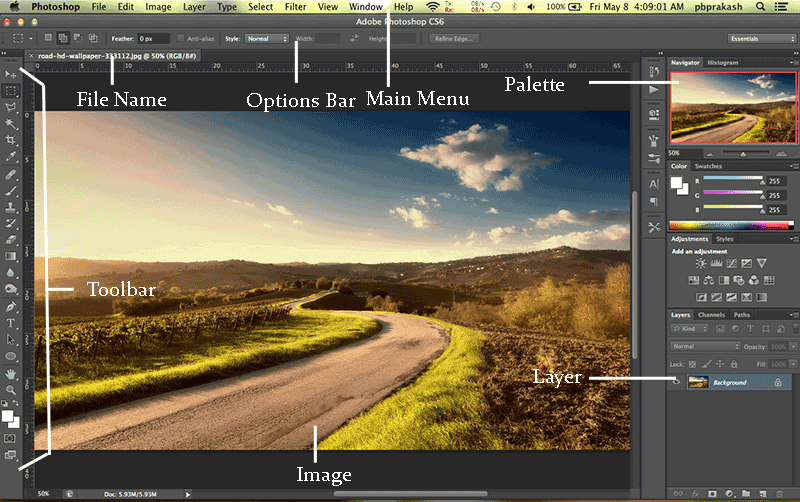
Weekend B/W
Любители черно-белой портретной фотографии знают, что программно обесцвеченное цветное фото сильно отличается от снимков, изначально сделанных на черно-белую пленку. Фильтр Weekend B/W имитирует именно такие высокохудожественные снимки. Эффект работает с последней версией Photoshop CS6 или с Creative Cloud (CC).
Halftone Photo Effect
Фильтр Halftone Photo Effect позволяет стилизовать фотографию так, чтобы она была похожа на продукт растровой печати. В общем, если хотите, чтобы ваше фото было похоже на страницу из комикса, обязательно испытайте этот необычный фильтр. Он работает с версиями Photoshop CS3-CS6 и CC.
Free Vintage Retro Circle Effect
Free Vintage Retro Circle Effect не просто делает фотографию черно-белой, но имитирует стиль старинной гравюры. Фильтр работает с версиями Photoshop CS3-CS6 и CC.
Old Film
Название фильтра Old Film говорит само за себя. Фильтр преображает фото таким образом, чтобы оно выглядело как кадр из ранней эпохи цветного кино. вы можете скачать этот фильтр отдельно, либо получить его в комплекте с еще двумя десятками готовых операций для Photoshop. Правда, за это вам придется поделиться с разработчиками фильтра своим е-мейл адресом.
Cold Nightmare
Cold Nightmare — еще один фильтр с говорящим названием. Даже нейтральные фотографии после обработки этим фильтром начинают выглядеть тревожно и пугающе. Границы становятся более четкими, тени — более мрачными, а цвета — более холодными. Фильтр совместим с Photoshop CS3-CS6 и Photoshop CC.
Silver
Silver — еще один неплохой фильтр для любителей черно-белой фотографии. Если Weekend B/W хорошо подходит для обработки портретов, то Silver любой снимок заставляет выглядеть как кадр из старого черно-белого кино. Он совместим с версиями Photoshop CS4-CS6 и CC, а также с Photoshop Elements 11 и новее.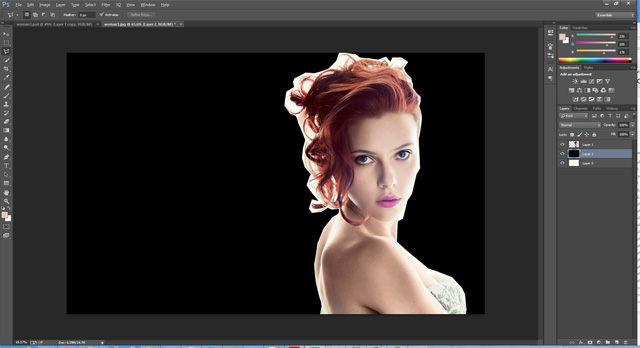
Lomo
Фильтр Lomo можно назвать антиподом вышеупомянутого Cold Nightmare. Он добавляет снимкам мягкости и теплых оттенков. Интересно, что фильтр имитирует фотографи, сделанные на старый советский фотоаппарат «ЛОМО Компакт-Автомат». Фильтр совместим с версиями Photoshop CS4-CS6 и CC.
Vintage Light Leak
Было время, когда частичный засвет пленки считался грубым дефектом. Но сегодня, когда цифровые камеры больше не знают проблемы засветки, люди начинают скучать по частично испорченным снимкам. Vintage Light Leak корректирует цветовую гамму, а также добавляет на фото эффект засвеченной пленки. Фильтр совместим с Photoshop CS4-CS6 и CC.
Desert Dust
Desert Dust добавляет к фотографии эффект пустынного зноя. Подобную цветовую гамму вы могли видеть в голливудских фильмах о Техасе или Мексике. В общем, используйте этот фильтр, если хотите добавить на фото кусочек вестерна.
Blue Evening
Blue Evening преображает гамму фотографии, делая кадр более синим.
Summer Haze
Summer Haze — еще один неплохой фильтр для уличных фотографий. Особенно хорошо в его обработке выглядят портреты, снятые при естественном летнем освещении. Фильтр совместим с версиями Photoshop CS4-CS6 и CC.
Google Nik Collection
Google Nik Collection — целый набор великолепных инструментов. Ранее он продавался за немалые деньги, но не так давно права на него выкупила компания Google, а затем разместила всю коллекцию в открытом доступе. В отличие от большинства вышеперечисленных фильтров, которые нужно применять через окно операций, плагины Nik Collection интегрируются прямо в тело Photoshop и существенно расширяют инструментарий программы. Коллекцию обязательно нужно попробовать всем, кто имеет какое-либо отношение к фотографии.
Лучшие премиальные и бесплатные плагины для Photoshop
Мы подобрали для вас премиальные и бесплатные плагины Photoshop, которые актуальны в 2020 году. И главное, что некоторые бесплатные настолько же эффективны, как и их платные аналоги. Далее мы рассмотрим их подробнее:
И главное, что некоторые бесплатные настолько же эффективны, как и их платные аналоги. Далее мы рассмотрим их подробнее:
- Бесплатные плагины для Photoshop
- Премиальные плагины для Photoshop
- Краткий перечень всех плагинов с ценами
- Часто задаваемые вопросы
Хотя Photoshop чрезвычайно универсален сам по себе (особенно CC 2018), но некоторые действия сложно и долго выполнять с помощью имеющихся инструментов. В этом случае придут на помощь Photoshop плагины — инструмент, который часто игнорируют начинающие дизайнеры.
Большинство существующих плагинов (а также других ресурсов для Photoshop) предназначены для фотографов, но имеются и те, которые помогут значительно упростить работу веб-дизайнерам. Один из таких плагинов даже способен анализировать ваш
Бесплатные плагины для Photoshop
FONT AWESOME PS
Цена: Бесплатно
FontAwesome — это огромная коллекция из 675 различных иконок, содержащих все возможные глифы для UI дизайна, макетирования и т. д. FontAwesomePS — бесплатный плагин, который добавит все это в Photoshop без каких-либо проблем. Иконки полностью масштабируются и могут быть изменены как любой другой векторный объект. Этот плагин незаменим для веб-дизайнеров.
д. FontAwesomePS — бесплатный плагин, который добавит все это в Photoshop без каких-либо проблем. Иконки полностью масштабируются и могут быть изменены как любой другой векторный объект. Этот плагин незаменим для веб-дизайнеров.
AKVIS RETOUCHER 9.0
Цена: Бесплатно
AKVIS Retoucher – это еще один инструмент для профессиональной и в то же время простой ретуши фотографий. С ее помощью можно без особых усилий быстро восстановить старые фотографии даже с сильными механическими и химическими повреждениями, а также качественно отретушировать современные фото.
INK
Цена: Бесплатно
Ink плагин для photoshop предоставляет дополнительную информацию о вашем макете: форматировании текста, цвете, масштабе, градиентах и многом другом. Это цифровой помощник, который пригодится не только вам, но и вашим клиентам. Жаль, что в реальной жизни нет такой вещи (например, заранее понять, подойдет ли этот диван для комнаты).
CSS3Ps
Цена: Бесплатно
CSS3Ps — бесплатный Photoshop плагин, способный создавать CSS-код из вашего документа PSD.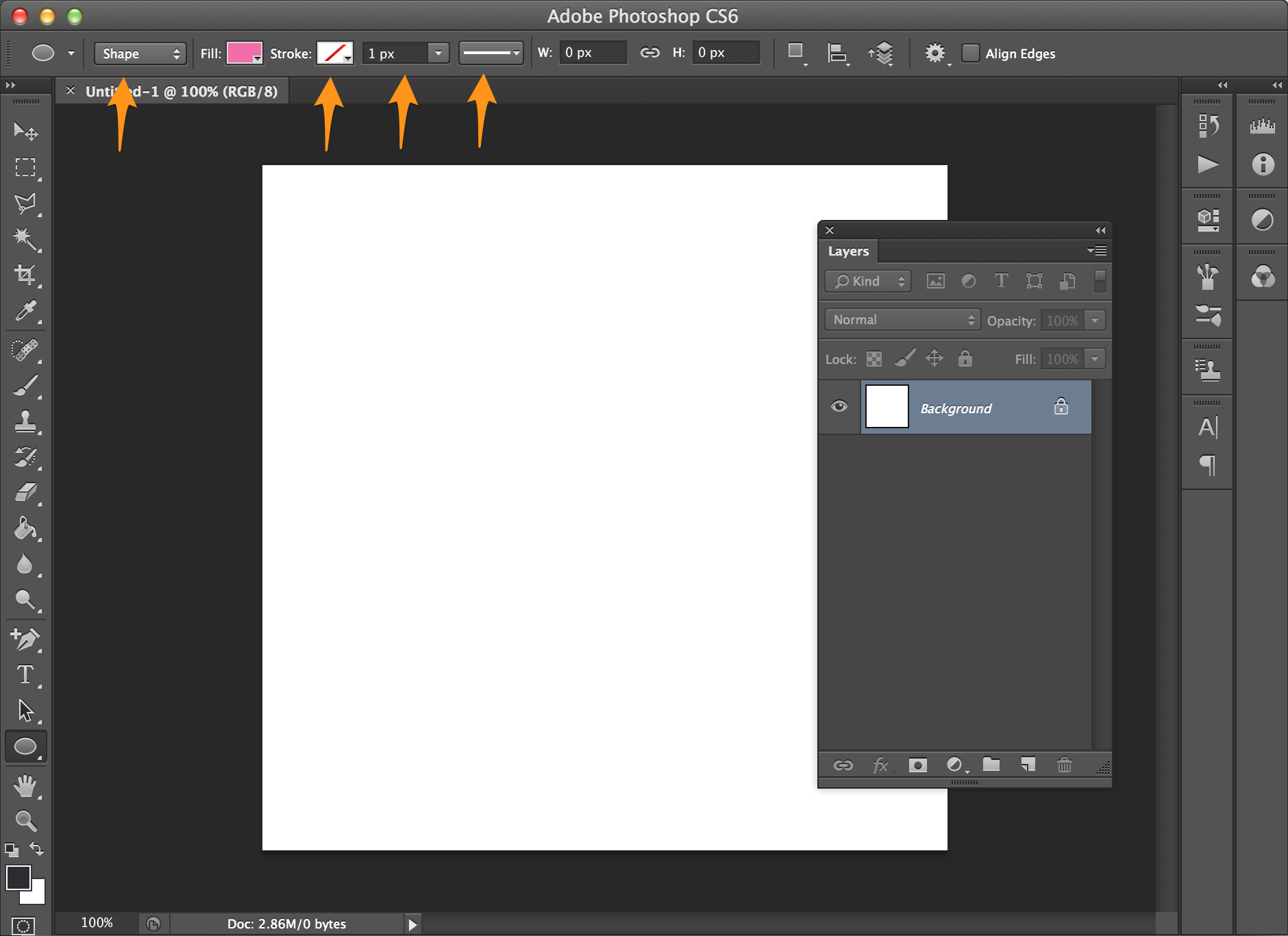 Плагин в настоящее время распознает и правильно обрабатывает такие функции CSS3, как border—radius, масштаб, градиенты, тени и т.д. Кроме этого, он также совместим с SASS для Compass.
Плагин в настоящее время распознает и правильно обрабатывает такие функции CSS3, как border—radius, масштаб, градиенты, тени и т.д. Кроме этого, он также совместим с SASS для Compass.
ISOMETRICON
Цена: Бесплатно
IsometrIcon — это уникальный плагин, подходящий для создания реалистичных изометрических объектов, которые вы можете использовать при создании сайтов и разработке игр. Он предлагает 4 направления изометрического преобразования, гибкий генератор кубоида и 50 px изометрическую сетку. Этот плагин будет работать с Photoshop CC 2017.
SEAMLESS TEXTURES 2
Цена: Бесплатно
Seamless Textures 2 волшебным образом создает реалистичные бесшовные текстуры из фотографий. Вы можете образовывать текстуры или зеркальные текстуры и добавлять их в свою библиотеку шаблонов Photoshop.
NIK COLLECTION
Цена: Бесплатно
Google — достаточно богатая компания, способная предложить некоторые первоклассные инструменты абсолютно бесплатно. И Nik Collection — один из таких. Этот плагин представляет собой набор эффектов, содержащих 7 профессиональных фильтров для фотографов — Analog Efex Pro, Color Efex Pro, Silver Efex Pro, Viveza, HDR Efex Pro, Sharpener Pro и Dfine.
И Nik Collection — один из таких. Этот плагин представляет собой набор эффектов, содержащих 7 профессиональных фильтров для фотографов — Analog Efex Pro, Color Efex Pro, Silver Efex Pro, Viveza, HDR Efex Pro, Sharpener Pro и Dfine.
DRAMATIC SEPIA FREE ACTION
Цена: Бесплатно
Эффект “Dramatic Sepia” имитирует цвет, присущий старым чёрно-белым фотографиям. Такой эффект присутствует в базовой версии Photoshop в разделе Изображение > Коррекция > Фотофильтр. Но версия от сообщества Efeito Photoshop выглядит более сочной и “драматичной”.
CURVES
Цена: Бесплатно
Надоело разбираться с непонятными настройками кривых в Photoshop? Для решения вашей проблемы есть простое и бесплатное решение. Плагин Curves предлагает несколько предварительных настроек кривых и предоставляет более удобную регулировку яркости и контрастности, а также позволяет инвертировать эти параметры.
TRANSFORM EACH
Цена: Бесплатно
Если ваша задача состоит в том, чтоб изменить или повернуть несколько объектов, расположенных на разных слоях, вам понадобится Transform Each Photoshop. Кнопка предварительного просмотра позволяет просмотреть, как выглядят все внесенные изменения перед их применением.
Кнопка предварительного просмотра позволяет просмотреть, как выглядят все внесенные изменения перед их применением.
Премиальные плагины для Photoshop
FONTSELF FOR PHOTOSHOP
Цена: $98 — для & Photoshop CC & Illustrator CC
С помощью Fontself плагина вы сможете создавать инновационные цветовые шрифты и экспортировать их как OTF файлы.
PERSPECTIVE MOCKUPS
Цена: $19
Perspective Mockups дают возможность продемонстрировать свой дизайн сайта или мобильное приложение максимально профессионально. В отличие от статических макетов с настроенными комбинациями объектов, с его помощью вы сможете легко модифицировать их в соответствии с требованиями вашего проекта.
AD BRUTUS SYMMETRY
Цена: $10 — $40
AD Brutus Symmetry — чрезвычайно полезный Photoshop плагин для цифровых художников, занимающихся созданием персонажей. Он использует направляющие Photoshop для генерации симметрии в реальном времени, а также работает с выборками.
ON1 RESIZE
Цена: $79.99
Благодаря уникальной технологии, основанной на фракталах плагина ON1 Resize для Photoshop, вы имеете возможность масштабировать изображений без потери резкости.
CINEMATIC PACK OF VIDEO TEXTURES
Цена: $20 — $80
Текстуры и видео текстуры являются мощным инструментом для редактирования и стилизации ваших изображений. Эта панель сократит вашу работу по выбору и редактированию обычных текстур. Специальный блок для работы с видео текстурами. Это может помочь вам выбрать любую текстуру большого разнообразия в режиме реального времени.
GUIDEGUIDE
Цена: $5 — $36
Этот плагин предоставляет больше возможностей при использовании гридов Photoshop. С его помощью можно создавать столбцы, строки, срединные точки и направляющие, как для всего документа, так и для отдельно взятого слоя.
CHAMELEON ADAPTIVE PALETTE
Цена: $20 — $80
“Выбор цвета по умолчанию” — больше не вариант, когда у вас под рукой есть этот супер продвинутый Photoshop плагин.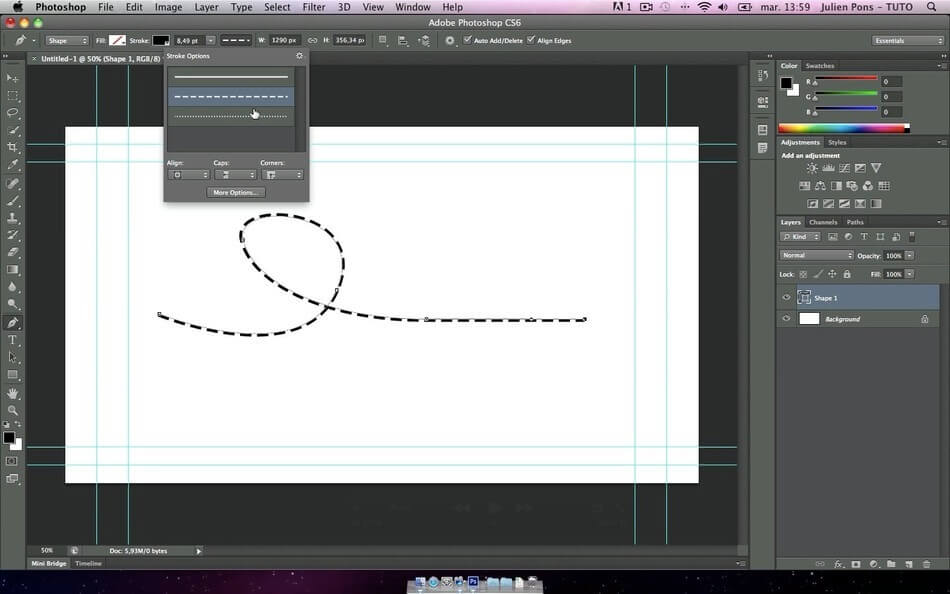 Адаптивная палитра Chameleon дает полный контроль над цветами вашего проекта.
Адаптивная палитра Chameleon дает полный контроль над цветами вашего проекта.
IMAGE EXTEND — CLIP & EXPAND KIT
Цена: $10 — $80
Данный плагин помогает вам увеличить изображения, расширяя их края. В отличие от масштабирования изображений, нет потери качества или размытия, потому что добавляются только новые данные пикселей. Он либо заполняет новые области на основе существующего содержимого (заполнение с учетом содержимого), либо повторяет краевые пиксели изображения.
FILTER FORGE
Цена: $49- $828
Filter Forge предоставляет доступ к постоянно пополняющейся коллекции пользовательских текстур, шаблонов и фильтров для Photoshop — всего более 12000 эффектов. Лицензия Professional Plus (одна за 328 долларов США) дает вам пожизненный доступ ко всем основным обновлениям плагина. Filter Forge также доступен, как автономное приложение для Windows и Mac.
MACHINE WASH DELUXE
Цена: $99
Как добавить ретро-стиль вашим изображениям? Вы можете применить текстуры вручную, покупать стили слоя, где это действие автоматизировано, или использовать этот премиальный Photoshop плагин. Последний вариант является наиболее экономичным, так как Machine Wash Deluxe поставляется с 3500 + пресетами, которые могут быть применены к фотографиям, тексту, штриховым рисункам и другим произведениям искусства.
Последний вариант является наиболее экономичным, так как Machine Wash Deluxe поставляется с 3500 + пресетами, которые могут быть применены к фотографиям, тексту, штриховым рисункам и другим произведениям искусства.
Краткий перечень плагинов для Photoshop:
Часто задаваемые вопросы
Что такое плагин Photoshop?Плагин — это отдельная программа, которая создана сторонними разработчиками специально для программы фотошоп. Другими словами, плагин — это небольшая программа, предназначенная для расширения возможностей основной программы (фотошоп). Плагин подключается непосредственно к Photoshop путем внедрения дополнительных файлов.
Как подключить плагин Photoshop?Один из способов это:
— Скачайте плагин
— Скопируйте файлы с расширением «.8bf» в системную папку папку Plug-ins программы Adobe Photoshop
— Откройте программу и пользуйтесь новыми функциями плагина
При каждом запуске Photoshop просматривает свой каталог Plug-ins и регистрирует обнаруженные там файлы плагинов.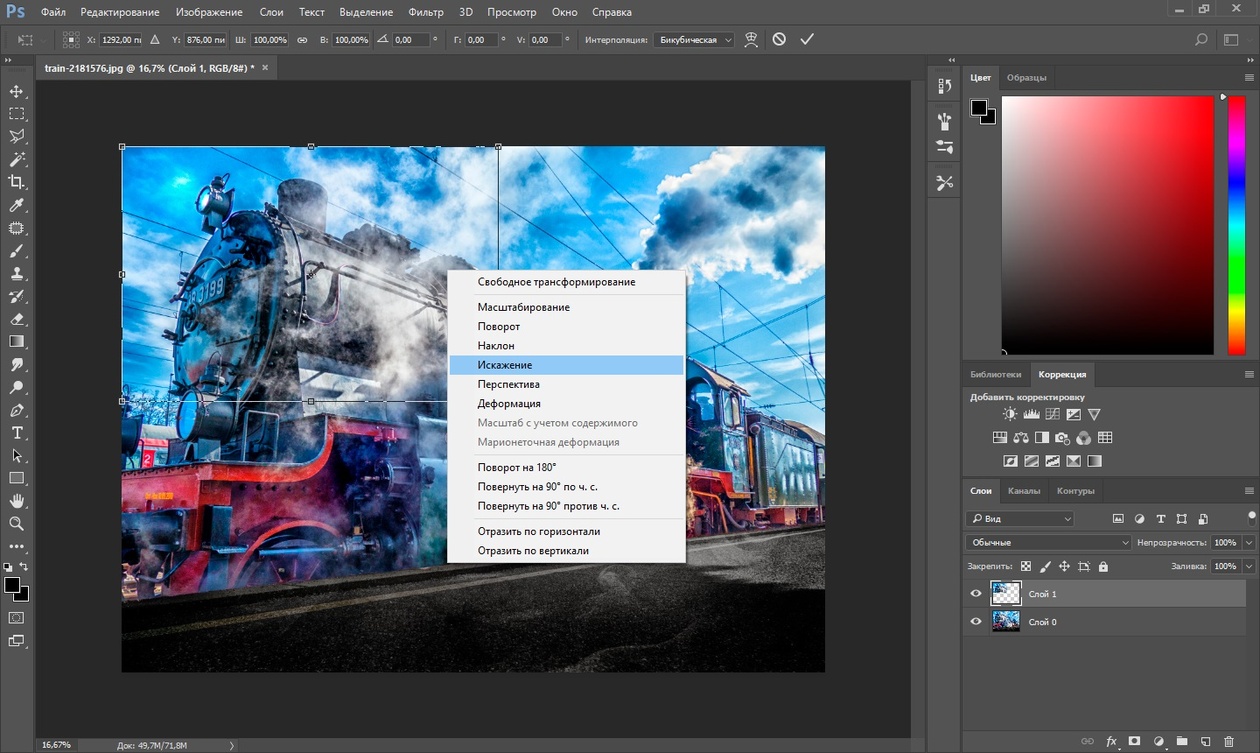 После этого плагины становятся доступны в меню Фотошопа. Новые функции плагина вы найдете в том меню программы к которому относится плагин. Например плагины-фильтры появятся в пункте Filter главного меню Photoshop.
После этого плагины становятся доступны в меню Фотошопа. Новые функции плагина вы найдете в том меню программы к которому относится плагин. Например плагины-фильтры появятся в пункте Filter главного меню Photoshop.
Итоги
Использовать плагины Photoshop не обязательно, но это поможет сэкономить большую часть времени. Подумайте об их использовании! С ними вы сможете оптимизировать свой рабочий процесс, перестанете беспокоиться о сроках и привнесете что-то новое в свои проекты!
Читайте также:
1500+ бесплатных фигур для Photoshop
40 Бесплатных Photoshop градиентов для дизайна
50 полезных туториалов для Photoshop
обзор, описание, отзывы Плагины для cs6
В данной статье мы разберем семь бесплатных интересных плагинов одного из разработчиков. На сайте данного разработчика представлены как бесплатные, так и платные плагины: www.the-orange-box.com . Процесс скачивания и установки данных плагинов достаточно прост.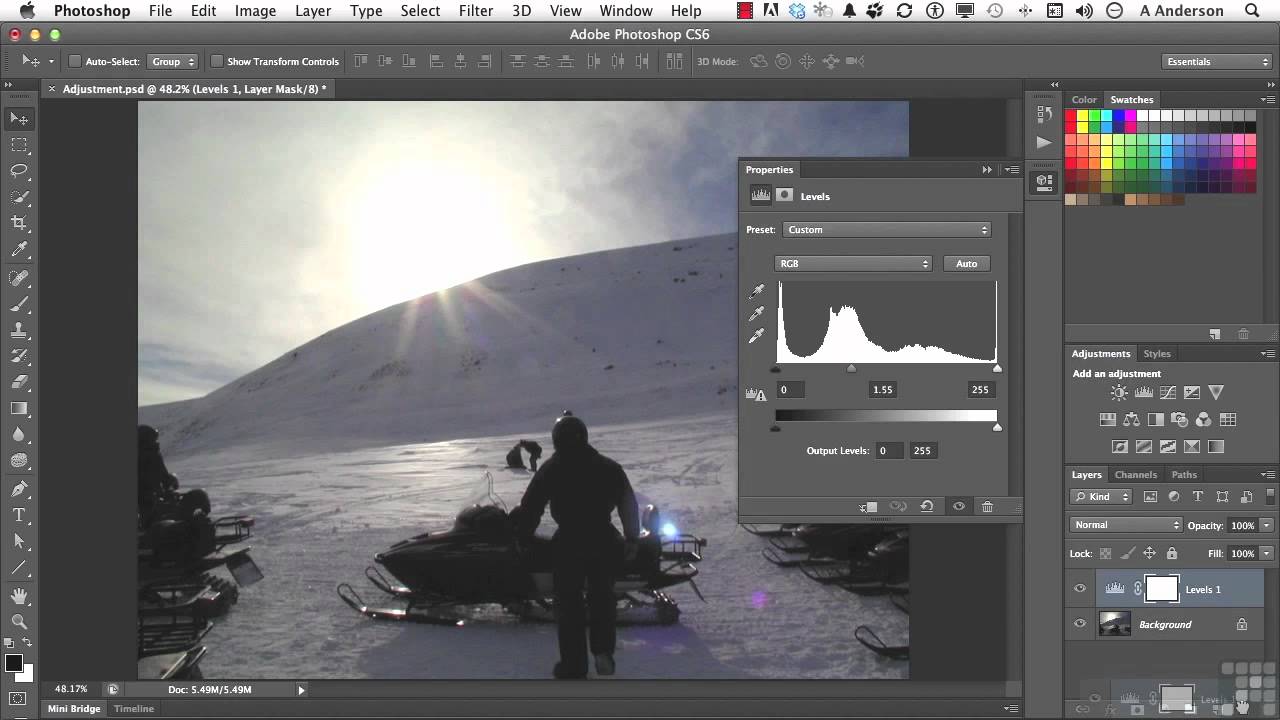 Необходимо выбрать нужный плагин, указать свой e-mail и на почту придет письмо со ссылкой для скачивания.
Необходимо выбрать нужный плагин, указать свой e-mail и на почту придет письмо со ссылкой для скачивания.
Но, перед скачиванием и установкой плагинов необходимо скачать и установить скрипт панели, в которой будут расположены все необходимые вам плагины данного разработчика, называется он FX BOX. Скачивается он и устанавливается абсолютно так же, как и все плагины.
И так, скачать FX BOX и необходимые плагины, думаю вам не составило труда, теперь все это необходимо установить. Сначала устанавливаем FX BOX, потом уже необходимые плагины. Чтобы установить плагин, необходимо скаченный архив распоковать в папку Plug-ins, расположенную в корне программы Photoshop.
Далее, необходимо запустить Photoshop и в верхнем меню выбрать «Файл» — «Сценарии» — «Обзор» и указать установочный файл скрипта, расположенный в распакованной папке, он обычно имеет подпись «install». После этого программа оповестит вас окном уведомления об успешной установке.
Давайте рассмотрим кратко все бесплатные плагины данного разработчика, для чего они предназначены.
FX BOX
Как и говорилось ранее, данный скрипт представляет собой панель инструментов (библиотеку плагинов), в которой и будут отображаться все установленные плагины данного разработчика, поэтому данный плагин необходимо устанавливать в первую очередь.
HDR SHARPENER
Данный плагин позволяет создавать эффекты HDR, т.е. увеличивать динамический диапазон изображения. Выставляете ползунок в нужное значение от 1 до 10 и применяете.
OIL PAINT FX
Здесь я думаю и так все понятно, данный плагин позволяет превращать фото в картину маслом. Для наилучшего результата разработчик рекомендует применять эффект на фото, размером не менее 1000px, на фото с меньшим размером данный эффект будет смотреться не так эффектно.
PHOTO FX
Данный плагин добавляет набор из 18-ти различных эффектов и фильтров, которые можно наложить на фото. Фильтры и эффекты можно накладывать друг на друга, создавая необычные композиции.
3D 360-DEGREE STEREOGRAPHIC PROJECTIONS
Как видно на изображении, данный плагин позволяет создавать вот такие композиции с эффектом скручивания из панорамных фотографий.
PIXEL TO VECTOR GENERATOR
По названию данного плагина понятно, что он предназначен для генерации векторного формата из растрового. Думаю объяснять тут больше нечего, преобразование растрового изображения в вектор происходит моментально, при нажатии одной лишь кнопки.
SEAMLESS TEXTURE GENERATOR
Этот бесплатный плагин может превратить любой фон в бесшовную текстуру. Очень полезная штука для веб-дизайнеров.
ISOMETRICON GENERATOR
Данный плагин помогает с легкостью создавать изометрические фигуры — иконки, значки и т.п.
Подводя итог, могу сказать, что все плагины данного разработчика полезные и качественные. Лично мне, больше всего понравилась реализация наложения эффектов любого из плагинов на изображение. Фишка в том, что эффекты накладываются отдельной папкой в панели слоев, а ваше изображение при этом остается целым и не вредимым.
Плагины для фотошопа творят чудеса. Они могут всё и даже больше в мире дизайна. Без них не обходится ни один дизайнер. А для остальных пользователей графических программ они вовсе незаменимы. Они значительно упрощают работу с любыми изображениями, не зависимо от размера, объёма, цветовой гаммы. С их помощью можно создавать удивительные, превосходные работы всего за несколько минут. Плагины для фотошопа – это очень хороший помощник для людей, которые работают над большими проектами, т.к. они экономят для них целые дни работы.
Как Вы уже поняли, плагины для photoshop необходимы всем, и если у Вас ещё нет ни одного плагин, то Вам срочно нужно подобрать несколько штук. Это позволит создавать очень интересные эффекты, удалять дефекты, улучшать качество фотографий, и, конечно, будут экономить очень много времени, которое Вы потратили бы без них на обработку фотографий. Существует большое количество плагинов для фотошопа, которые выполняют самую разную работу, которая, иногда, не под силу человеку.
Плагины Photoshop чудесным образом преображают любые фото. Их главная задача – это обработка цифровых фотографий, и её они выполняют с огромным успехом. Плагины могут восстанавливать старые фотографии. Вы можете превратить старые, пожелтевшие фото в абсолютно новые, как будто только что напечатанные. Вы можете воспользоваться этим и отреставрировать старые фотографии близких людей, и они Вам будут очень благодарны за это. Также с помощью плагинов для фотошоп можно разукрасить чёрно-белые фотографии. Это очень здорово. Если в альбоме Вашей семьи есть такие фото, то Вам нужно срочно придать им цвета, дать им вторую жизнь.
Плагины для фотошопа могут с лёгкостью исправлять любые дефекты на фотографиях. Наверняка у Вас есть фотографии, в которых есть некие изъяны, но они всё равно дороги Вам. Дефекты могут быть разные: размытие, отблеск, потемнение и другие. Плагины за несколько секунд восстановят любые изображения, сделают их идеальными.
Скачать плагины для фотошопа Вам необходимо прямо здесь и сейчас. Это займёт у Вас немного времени, но благодаря полученным плагинам Вы с лёгкостью сможете редактировать любые изображения. Так что не ленитесь и выбирайте их прямо сейчас.
Это займёт у Вас немного времени, но благодаря полученным плагинам Вы с лёгкостью сможете редактировать любые изображения. Так что не ленитесь и выбирайте их прямо сейчас.
Скачать плагины для фотошопа бесплатно необходимо именно на нашем сайте. Здесь Вам предоставлен широкий выбор, и Вы без труда найдёте именно то, что необходимо. У нас Вы можете сразу скачать плагины для фотошопа без регистрации.
На нашем проекте совершенно бесплатно и без регистрации можно скачать фотошаблоны PSD по любым тематикам для фотошопа. Это готовые бесплатные красивые рамки формата PSD в слоях для фотографий предназначенные детям и всей семьи. Романтические, прикольные, новогодние рамки поздравления с 8 марта, 23 февраля, заготовки шаблоны для фотомонтажа, шаблоны виньеток, календари, портфолио ученика 1 класса, обложки на DVD диски, меню буклеты, плакаты, расписания уроков, шаблоны визиток и костюмов, коллекции этикеток на бутылки. А также фотокниги, бланки грамот, дипломов, сертификатов, открыток, свадебных приглашений и многое другое.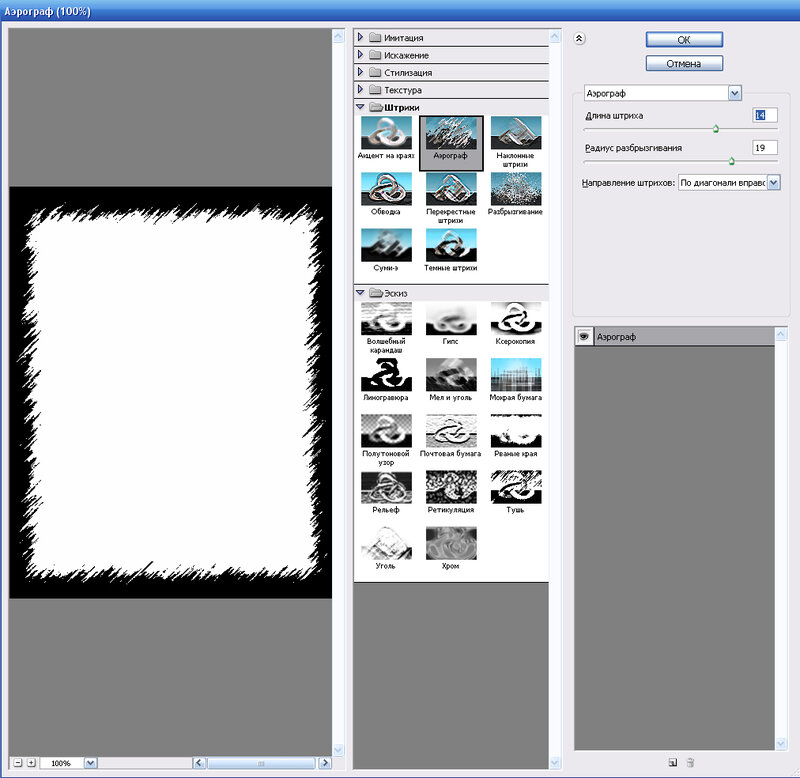 PSD исходники Фотошопа отличного качества и разрешения. Профессиональный фотоклипарт. Разнообразные скрап наборы для творчества. Все для программы Фотошоп кисти, стили, экшены и плагины. Красивый растровый клипарт на прозрачном фоне, а также векторный клипарт. Видео уроки по графическим редакторам работающие с растровыми и векторными изображениями. Лучшие программы софт для дизайнеров, а для создания качественного видео монтажа готовые футажи скачать бесплатно.
PSD исходники Фотошопа отличного качества и разрешения. Профессиональный фотоклипарт. Разнообразные скрап наборы для творчества. Все для программы Фотошоп кисти, стили, экшены и плагины. Красивый растровый клипарт на прозрачном фоне, а также векторный клипарт. Видео уроки по графическим редакторам работающие с растровыми и векторными изображениями. Лучшие программы софт для дизайнеров, а для создания качественного видео монтажа готовые футажи скачать бесплатно.
Adobe Photoshop — это лучшая в мире программа цифровой обработки изображений. В течение многих лет и до настоящего времени это программное обеспечение является самым лучшим другом веб-дизайнеров по всему миру, чтобы экспериментировать и осваивать новые цифровые горизонты визуализации.
Однако, иногда это занимает много времени и усилий, особенно, когда дело касается тонкой настройки эффектов в Photoshop, с целью сделать окончательный вариант дизайна реально крутым. Плагины Photoshop часто помогают разработчикам более эффективно делать свою работу.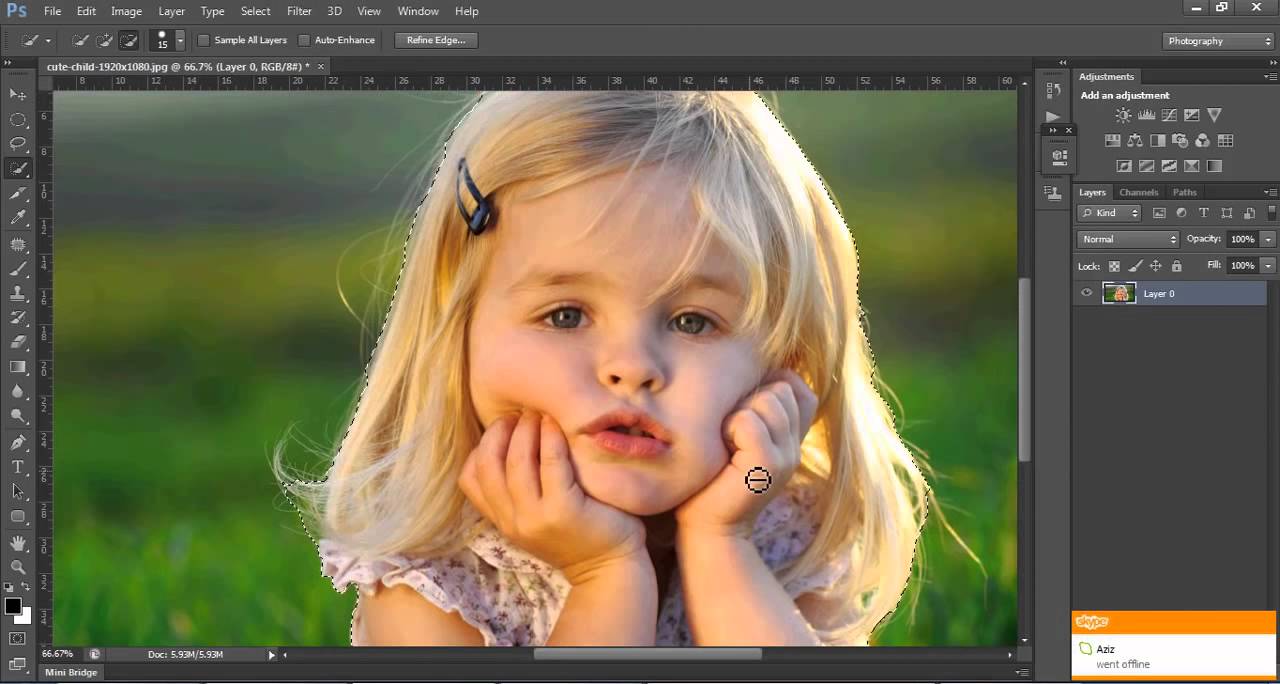
Но выбрать хорошие плагины не так легко, к тому же это может занять некоторое время. Сохраняйте спокойствие: специально для вас мы сделали отличную подборку бесплатных плагинов, которые значительно облегчат процесс работы над созданием дизайна.
Что бывает порой труднее всего сделать при создании дизайна? Выбрать правильную цветовую гамму, чтобы ваш дизайн гармонично смотрелся. Плагин Adobe’s Kuler , как нельзя лучше поможет вам в этом вопросе, подбирая за вас все подходящие оттенки и цветовую палитру на основе базового цвета.
2. Web Font Plugin
Это бесплатный плагин, который позволяет использовать WebINK и шрифты Google Web Fonts в создании макетов веб-сайтов. Этот отличный инструмент дает легкий доступ к использованию более 1000 веб-шрифтов WebINK прямо в Adobe Photoshop. Чтобы получить плагин, вам придется скачать и установить пробную версию Suitcase Fusion 5 — профессиональный менеджер шрифтов от Extensis. В настоящее время плагин Web Font может быть использован в Adobe Photoshop CS5, Adobe Photoshop CS5.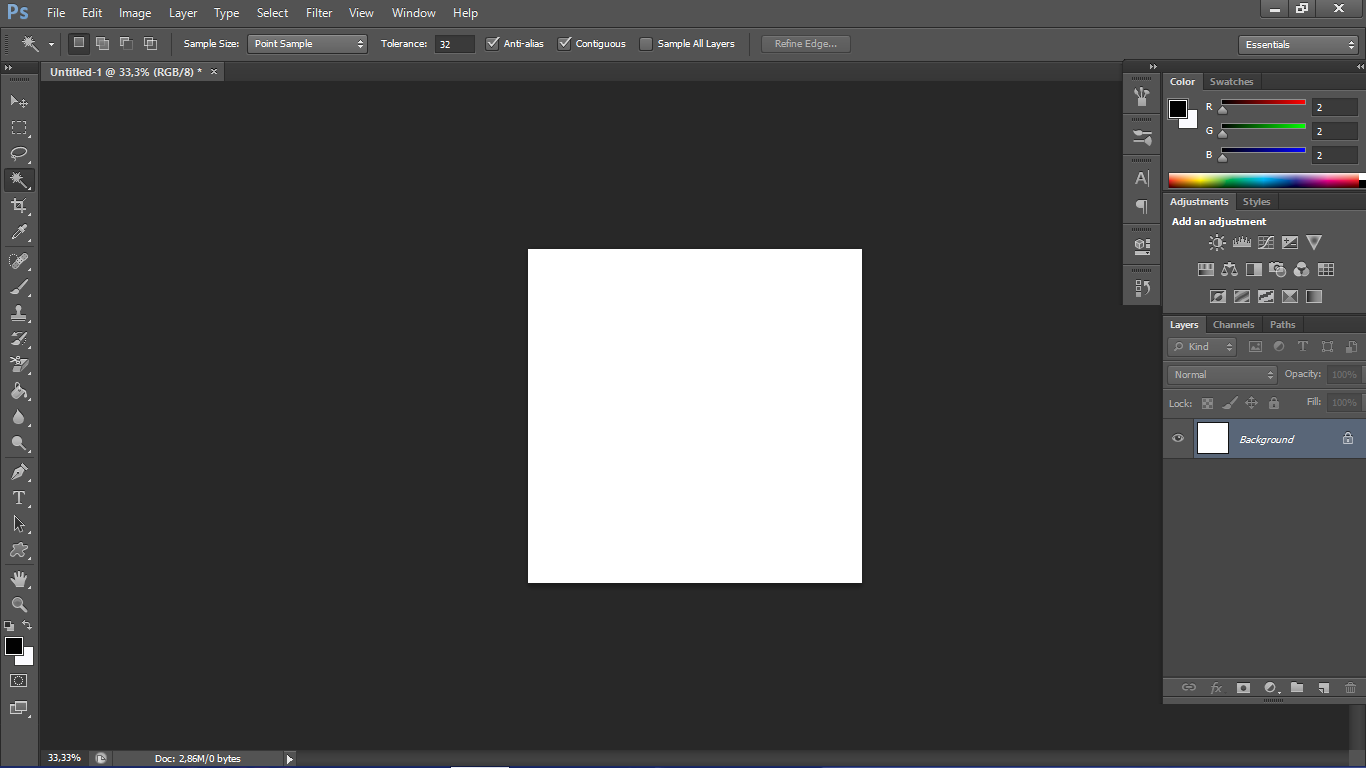 1, Adobe Photoshop CS6, Adobe Photoshop CC (версия 14), Adobe Creative Suite 5.5.
1, Adobe Photoshop CS6, Adobe Photoshop CC (версия 14), Adobe Creative Suite 5.5.
3. GuideGuide
Так как создание сетки в Photoshop порой может затребовать много усилий, большинство дизайнеров просто прикидывают на глаз и произвольно перетаскивают направляющие. Это отличный плагин, который предоставляет инструмент для создания пиксельных точных столбцов, строк, срединных и базовых уровней. Если у вас есть активный выбор в документе Photoshop, GuideGuide создаст сетку, которую вы укажите в пределах границ выделенной области.
4. Flaticon.com
Flaticon.com — это популярная платформа с более 35 тысячами иконок, которые отвечают всем последним трендам в дизайне. А некоторое время назад платформа разработала специальный плагин для Photoshop, чтобы дизайнеры могли быстро находить нужные иконки, не выходя из своей рабочей среды. Созданный специально для дизайнеров и разработчиков, Flaticon — это классный бесплатный проект, который вы обязательно должны посмотреть.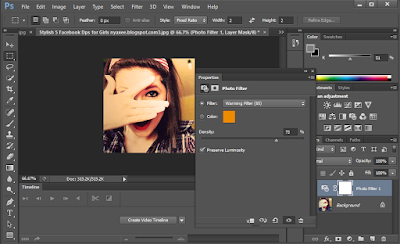 Вы можете находить необходимые иконки, выбирать и использовать их в векторном формате. Вы также можете настраивать их по своему усмотрению.
Вы можете находить необходимые иконки, выбирать и использовать их в векторном формате. Вы также можете настраивать их по своему усмотрению.
5. CSS3PS
6. Cut&Slice me
Cut&Slice me — плагин Adobe Photoshop CS6, разработанный Daniel Peruho. Инструмент повышает до современного процесса нарезку с большим количеством мощных функций. Особенности этого плагина включают в себя принятие группы слоев и рассмотрения ее как единого объекта. После этого он обрезает лишние пиксели и экспортирует группу в файл изображения.
7. SubtlePatterns
Ваш сайт или дизайн нуждается в детальном фоновом рисунке? В этом случае вы можете использовать плагин SubtlePatterns для своих нужд. Он поставляется с огромным разнообразием шаблонов и весьма легок в использовании. К слову сказать, почти все шаблоны были созданы самими пользователями, так что вы можете даже не сомневаться в их качестве. Даже если вы выберете замысловатые компоненты для шаблона, можете быть уверены, что они не будут отвлекать посетителей сайта от основного контента.
8. Skeuomorphism
Вы находите затруднительным превращение ваших скевоморфических PSD сайтов в плоский дизайн? Тогда попробуйте использовать этот инструмент, чтобы раз и навсегда забыть об этой проблеме. Этот замечательный плагин, который вы можете легко скачать и использовать для удаления ненужных эффектов на слоях вашего дизайна.
9. SiteGrinder
Как создавать веб-страницы из PSD? Используйте SiteGrinder. Инструмент поможет вам превратить ваши файлы PSD в веб-страницы. С SiteGrinder, вам не нужно резать или писать код. Если вам когда-либо посчастливилось работать с Divine Elemente, то вы почти сразу заметите, что данный плагин имеет практически аналогичные удобства в использовании.
10. SuitcaseFusion
Если вы ищете плагин, который поможет вам в управление шрифтами, тогда этот инструмент то, что вам нужно. Вы можете просматривать шрифты, которые планируете использовать в вашем проекте, а также он помогает организовать их и с легкостью открывать.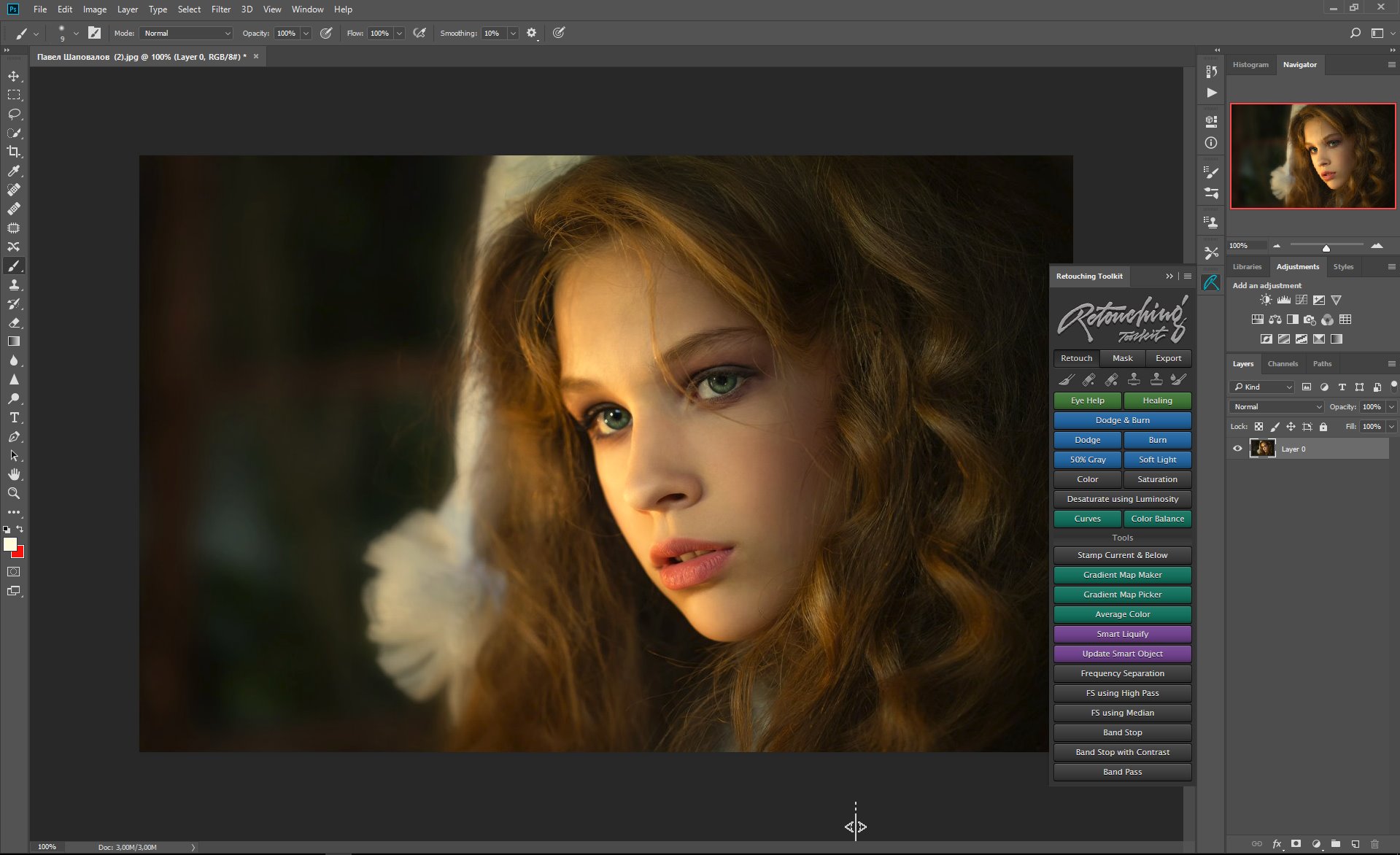 Плагин поставляется с набором шрифтов, из которых вы можете выбрать тот, который вписывается наилучшим образом в ваш дизайн.
Плагин поставляется с набором шрифтов, из которых вы можете выбрать тот, который вписывается наилучшим образом в ваш дизайн.
Всего вам доброго!!!
Adobe Photoshop — это мощная платформа для творчества, но иногда ей не хватает множества функций, которые могут помочь повысить производительность, улучшить рабочий процесс и сделать жизнь намного проще. К счастью для нас, Photoshop поддерживает расширения и плагины, которые помогают расширить возможности редактора. И вам повезло, мы собрали некоторые из лучших и обязательных плагинов Photoshop, которые доступны на сегодняшний день.
Эти плагины помогают сэкономить время, сократить шаги в работе, автоматизировать утомительные процессы и многое другое. Они помогут вам работать быстрее и продуктивнее, и они абсолютно необходимы в вашем дизайнерском наборе инструментов.
Lorem ipsum, наконец, появился в Photoshop CS6, но не спишите праздновать, у сгенерированного текста все еще не хватает вариаций. Для тех же из вас, кто нуждается в изменениях, предлагаем попробовать «Lorem Ipsum Generator». С помощью этого плагина вы можете настроить параметры для генерации слов, предложений или абзацев, всего лишь одним простым щелчком. Услуга предоставляется компанией lipsum.com, которая используется множеством дизайнерами в течение многих лет. Плагин должен быть установлен только один раз, а затем может использоваться в нескольких приложениях Adobe.
Совместимость: Adobe Photoshop, Illustrator, InDesign и Dreamweaver CS5
Как вы манипулируете несколькими смарт-объектами в Photoshop? Было бы здорово иметь способ создать или разбить несколько смарт-объектов одним щелчком мыши. Cell позволяет это сделать. Это плагин, который может сжимать несколько выбранных слоев и групп в несколько смарт-объектов плюс дает возможность распаковывать их, разбивая несколько групп смарт-объектов на слои в один клик. Действие «Сохранить» также очень полезно: теперь вы можете сохранять несколько смарт-объектов в один файл PSD или PNG.
Swatchy — это простой и элегантный менеджер образцов для Photoshop, который позволяет вам организовать образцы цвета в папки. Образцы могут быть выбраны в качестве цветов переднего плана или фона. Таким образом, вы можете сохранять и легко получать доступ к вашим цветовым схемам, и предварительно просматривать цвета, которые используете чаще всего. Предположим, вы хотите создать приложение или веб-сайт, этот бесплатный плагин поможет вам создать альтернативные цветовые схемы, просто выбрав образцы цветов и организовав их в несколько папок. Это удобно и экономит время.
Совместимость: Photoshop CC, CC2015
Навигация по Photoshop для поиска необходимых инструментов раздражает. Требуется время, чтобы перейти от инструмента к инструменту. Центрирование элементов также представляет собой проблему, если вы не использовали правильный инструмент. Чтобы избавиться от всего этого, вы можете использовать этот небольшой бесплатный плагин. Этот плагин размещает все необходимые инструменты и быстрые ярлыки, к которым нужен постоянный доступ, в одном и том же месте. Он делает много простых вещей очень хорошо. Включение и выключение привязки, горизонтальное или вертикальное центрирование, обрезка документа или «сохранение в веб» — и все это одним щелчком мыши. Это огромная экономия времени, поэтому мы настоятельно рекомендуем его в качестве плагина, если вы хотите, чтобы все ваши инструменты находились вместе.
Совместимость: Photoshop CC
Как часто вам нужно отвлекаться от работы для поиска нужной иконки? Почему бы не использовать плагин FlatIcon, чтобы быстро найти нужные значки. Тут доступно более 40 000 иконок, а база данных всегда находится в синхронизации – вам не потребуется ручное обновление. Этот бесплатный плагин создаст новую панель в Photoshop, которая позволит вам искать любые значки и размещать их прямо в документе. Поскольку они представляют собой векторные фигуры, вы можете изменять размеры иконок и редактировать их без потери качества. Получите коллекцию стрелок и типичных веб-элементов, после всего лишь одной установки. Вы также можете загружать иконки с сайта.
Совместимость: Photoshop CC, CS5, CS6
Layrs Control 2 — это набор из семи скриптов, которые значительно упрощают работу со слоями в Photoshop. Это практическое решение для управления слоями, и оно будет особенно полезно при работе над сложными проектами с множеством слоев для обработки. Плагин предоставляет семь основных функций, включая переименование слоев и папок, удаление неиспользуемых эффектов для оптимизации вашего проекта, выравнивание всех эффектов слоев, выделение пустых слоев и растеризацию смарт-объектов. Кроме того, вы также можете преобразовывать слои в отдельные смарт-объекты и находить похожие файлы и папки.
Совместимость: Photoshop CC, CC2014 — Скачать
При создании дизайна макета мы тратим время на поиск случайных фотографий людей, которые можно включить в макет. Другое действие, на которое так же тратится время, это создание правдоподобных пользователей. Если эти проблемы мешают вам, то вы можете с легкостью справиться сними с помощью данного плагина, который сделает всю нудную работу за вас. Вы можете перетаскивать случайные мужские или женские изображения пользователя, и генерировать имена непосредственно в своем файле PSD. Затем просто щелкните и перетащите фотографию профиля в документ Photoshop или скопируйте и вставьте изображение и имя, которое вы хотите. Чтобы создать нового случайного пользователя, просто нажмите кнопку «Новый случайный пользователь».
Совместимость: Photoshop CS6, CC2014, CC2015
Cut & Slice Me — это плагин, который будет экспортировать нужные вам ресурсы в виде файлов PNG, а все прозрачные пиксели будут обрезаны. Все, что вам нужно сделать, это добавить @ в конец имени вашего слоя, и плагин сделает все остальное. Он также организует и группирует слои, как если бы они были объектами. Если вы хотите, чтобы ваш файл экспортировался в фиксированном размере, вы можете создать прямоугольный вектор в качестве первого слоя, а затем назвать его #. Окончательная группа будет экспортироваться в размере, который вы хотите. Если у вас возникнут какие-либо проблемы с использованием плагина, просто ознакомьтесь с разделом часто задаваемых вопросов и наслаждайтесь чувством юмора создателя, когда он дает ответы на общие проблемы, с которыми сталкиваются пользователи.
Совместимость: Photoshop CS6, CC
Плагин GuideGuide Photoshop позволяет легко получить точные пиксельные столбцы, строки, мидпойнты и исходные данные на основе вашего документа или выделенной области. Это позволяет вам сохранять часто используемые наборы руководств для будущего использования. Вы также можете использовать несколько типов размеров. С помощью плагина вы можете точно определить, насколько широким должен быть элемент навигации, чтобы равномерно соответствовать ширине сайта, а также создавать базовые линии сетки и элементы заполнения.
Совместимость: Photoshop CS5, CS6 и CC
Transform Each – это отличная функция от Illustrator, которая отсутствует в Photoshop. Плагин позволяет вам преобразовывать группы слоев, словно они были преобразованы индивидуально. Это здорово, когда вы можете изменять размер, вращать и перемещать несколько элементов, не переставляя их каждый раз. Плагин также имеет возможность масштабировать стили и ограничивать пропорции. Не забывайте всегда использовать кнопку «Предварительный просмотр», чтобы заглянуть в конечный результат, прежде чем нажимать кнопку «ОК».
Совместимость: Photoshop CS5, CS6, CC2014, CC2015
Создание «Эффекта длинных теней» может выглядеть легким, даже для пользователя Photoshop на начальном уровне. Но это станет кошмаром для редактирования, если вашему клиенту не нравится конечный результат. Чтобы этого не случилось, попробуйте данное расширение Photoshop под названием Long Shadow Generator 2. Как следует из названия, этот плагин способен создавать длинную тень одним щелчком мыши. В его панели настроек вы можете отрегулировать длину тени, прозрачность, сделать гладкую или градиентную тень, черную или белую.
Совместимость: Photoshop CC, CC2014, CS6
Если вы хотите разрешить Рhotoshop, чтобы использовать переменные для таких атрибутов, как цвета, текст, размер шрифта и видимость, вы должны попробовать Ditto. Он поддерживает переменные для цветов заливки, строки текста, включая специальные символы, видимость, размер шрифта, семейство шрифтов, цвета шрифтов, высота линий, положение X и Y. Для каждой переменной требуется указать ее тип, имя и значение. Те, у кого нет плагина, будут видеть группу на панели слоев, называемую dittoVariables. Слой может иметь несколько переменных, и они не определяют имена слоев.
Совместимость: Photoshop CC2015
CSS3Ps — это плагин Photoshop, который преобразует слои в стиль CSS3. Вам просто нужно выбрать слои, а затем нажать кнопку CSS3Ps. Плагин направит вас на веб-страницу CSS3Ps, где генерируется результат. Плагин CSS3Ps поддерживает несколько слоев, префиксы производителей для кросс-браузерной совместимости, SASS и SCSS. Он также поддерживает такие стили, как радиус границы, наложение градиента, скос и тиснение, обводка, тень и свечение, и многое другое. Стоит отметить, что для правильного конвертирования вам необходимо использовать правильные эффекты Photoshop.
Совместимость: CS3 и выше, CC, CC2014, CC2015
Breeezy — это расширение, которое добавляет функции многослойного экспорта в Photoshop, что дает вам возможность экспортировать несколько графических элементов из вашего PSD за один клик. Оно позволяет быстро и легко готовить графику для разработки приложений, веб-сайтов или флеш-баннеров. Расширение также дает возможность сохранять прозрачность слоя при экспорте, передавать имена слоев в файлы и организовывать все экспортированные файлы и активы в одну папку.
Совместимость: Photoshop CS5 и выше
Pixel2Vector — очень впечатляющий инструмент, который может конвертировать любой пиксельный рисунок в полностью масштабируемый векторный формат одним щелчком мыши! Функция Vector Shape преобразует каждый выбранный слой или группу слоев в векторную форму. Когда это будет сделано, вы можете редактировать вектор, как и любой другой векторный файл, масштабировать без потерь или легко перекрашивать. Другой хорошей функцией является Custom Shape Tool, которая преобразует каждый выбранный слой или группу слоев в инструмент Custom Shape Tool. Вы можете затем найти нужную форму, выбрав инструмент Custom Shape Tool в нижней части палитры.
Совместимость: CS5, CS6, CC, CC2014 и Photoshop CS3 +
Еще один надежный инструмент поиска иконок, плагин Font Awesome поможет вам найти и вставить иконку прямо в Photoshop. Этот бесплатный плагин добавляет новую панель, которая позволит нам искать любую иконку, введя нужное ключевое слово. Найдите иконку и нажмите, чтобы создать новую форму слоя, которую вы можете легко редактировать. Это реальная экономия времени, и очень рекомендуется, если ваша повседневная рутина вращается вокруг работы с иконками.
Совместимость: Photoshop CC
Render.ly будет экспортировать экраны, активы и подробные спецификации дизайна для вас. Экспортируются только те элементы, которые были изменены. Вам просто нужно использовать правильный префикс, а Render.ly будет делать всю тяжелую работу. Render.ly позволяет добавлять варианты экранов, управлять активами, подробными спецификациями дизайна и в конечном итоге автоматически экспортировать их все одним щелчком мыши. Чтобы сохранить ваши иконки в виде векторов, добавьте префикс ico. Для экспорта изображений добавьте «img» в качестве префикса и оно будет экспортироваться в виде растровой графики.
Совместимость: Photoshop CC2014, CC2015
Благодаря Griddify вы теперь можете создавать пользовательские системы сеток, вертикальный ритм и делать больше с помощью руководств в Photoshop. Griddify добавляет интуитивно понятную панель в Photoshop, которая включает в себя три простых, но широких диапазона функций Griddify, Divide и Wrap. Введите значение пикселя и нажмите «Griddify», и руководство будет добавлено с интервалами, которые вы ввели. Вы можете поиграть с ним для большего количества колонок или изменить ориентацию для создания базовой линии. Опция «Divide» отлично подходит для отзывчивых сайтов, разделяя выделенную область на количество разделов, которые вы хотите. Опция «Wrap» добавляет направляющие к краям.
Совместимость: Photoshop CS6, CC
Save Panel — это сохраняющий файлы плагин, который позволяет настраивать параметры сохранения с вашими любимыми настройками. Например, вам может потребоваться сохранить рисунок разных размеров для разных целей. С помощью панели сохранения вы можете выбрать папку назначения (абсолютную или относительную), размеры изображения, тип файла и имя файла. Нет ограничений по количеству кнопок, которые вы можете создать и настроить с помощью панели сохранения. Чтобы настроить его, просто сохраните пресеты, созданные в диалоговом окне параметров. Затем каждый пресет будет представлен кнопкой на панели, что даст вам быстрый доступ к вашим любимым настройкам. Вы можете также обмениваться изображениями внутри Photoshop с помощью облачных сервисов, таких как Dropbox.
Совместимость: Photoshop CS5, CS6, CC, CC2014
В Photoshop это большая проблема установить два отдельных текстовых слоя и выровнять их, когда вам нужно несколько столбцов текста. В данном случае, UberColumns — это плагин Photoshop, который может помочь. Это позволяет вам преобразовать один блок текста на слое в заданный макет столбца. Чтобы использовать этот плагин, просто перетащите текстовое поле с помощью инструмента «Текст» и введите свой текст в обычном режиме. После ввода текста откройте панель «Столбцы» в «Окно»> «Расширения»> «Столбцы». Задайте количество столбцов и пространство для желобов, и нажмите OK. Теперь ваш текст должен быть преобразован в столбцы.
Совместимость: Photoshop CC, CC2014, CC2015
Полезные плагины для Adobe Photoshop CS6
6 плагинов для Photoshop, которые сэкономят ваше время (и нервы)
Adobe Photoshop – культовое программное обеспечение, сформировавшее современный мир графического дизайна.
К сожалению, сильная сторона Photoshop – огромный список функций и возможностей – может стать его слабостью, когда речь идёт о рациональной организации рабочего процесса.
К счастью, для Photoshop создано достаточно дополнений, которые помогают сократить число действий, необходимых для выполнения типовых операций. В этой статье мы обсудим пять плагинов, которые могут существенно сэкономить ваше время и избавить вас от ежедневной рутины.
Renamy
Первый плагин, который мы рассмотрим, называется Renamy и предназначен он для проведения массовых операций с названиями слоёв ( layers ).
Для начинающих дизайнеров назначение этого плагина может показаться надуманным. Но в сложных проектах с десятками и сотнями слоёв Renamy может стать настоящим спасителем.
Renamy позволяет переименовать несколько слоёв одним действием. Более того, он может осуществлять операции поиска и поиска с заменой прямо в названиях слоёв. Например, если вы хотите создать серию зелёных слоёв путём дупликации уже имеющихся красных, вот как просто это можно сделать:
Авторы Renamy даже включили в свой плагин функцию автозаполнения. Начните печатать, и Renamy услужливо подскажет вам продолжение из списка введённых ранее слов. Это помогает сохранять постоянство в названиях слоёв и избавляет от опечаток.
Возможно, помимо названий слоёв вас интересует также порядок их взаимного расположения. Renamy поможет вам и с нумерацией слоёв.
Renamy доступен как для Windows , так и для MacOS . Цена плагина – $9,99, и надо сказать, что он более чем стоит своей цены. Есть также и бесплатная версия, но в ней не хватает некоторых полезных возможностей.
Pixel2Vector
Pixel2Vector – скромный, но полезный плагин от Orange Box , который поможет вам экспортировать почти любой ваш проект в векторный формат.
Все ваши действия кистью или карандашом автоматически преобразуются в линии векторного рисунка. Что особенно впечатляет, это делается одним кликом мыши.
Pixel2Vector сохранит ваш рисунок со всеми контурами, и в следующий раз вы сможете изменить размер или цвет элементов рисунка без потери качества.
Pixel2Vector поддерживает Photoshop CS5 , CS6 и CC .
Более того, этот плагин бесплатен, так что загрузите его прямо сейчас.
GuideGuide
Автор плагина GuideGuide – Кэмерон МакИфи . Его опыт работы с направляющими ( guides ) в Photoshop был не самым гладким, поэтому он решил реализовать в своём плагине более удобные методы создания и управления направляющими.
На практике этот плагин позволяет применить целый ряд приёмов, экономящих время дизайнера.
Первый приём состоит в создании сетки всего лишь парой кликов. Вам не понадобится производить каких-либо расчётов или прикидок. Просто введите количество колонок, их желаемую ширину, размер границ, и GuideGuide сделает всё остальное.
Второй приём – создание направляющих по краям текущего выделения или по его средней точке, автоматически вычисляемой плагином. Чрезвычайно полезная функция.
Это расширение Photoshop вы можете установить бесплатно, но если вы захотите поблагодарить его автора, можете сделать скромное пожертвование на его сайте .
Плагин подходит ко всем версиям Photoshop .
TinyPNG
Плагин TinyPNG позволяет уменьшить размер файла в формате PNG . Файлы формата PNG чрезвычайно распространены из-за возможности сохранять прозрачность. Их понимают все браузеры и графические приложения. Несмотря на это, зачастую PNG-файлы в интернете имеют больший объём, чем нужно.
TinyPNG позволяет постепенно сократить количество цветов в палитре PNG -файла. Чем меньше палитра, тем меньше битов весит один пиксель, следовательно, тем меньше файл. Иногда таким образом можно сэкономить до половины объёма файла без ущерба его внешнему виду.
После установки плагин добавляет в интерфейс Photoshop новую панель, которая помогает задать папку для сохранения сжатых файлов.
Этот плагин стоит $40, но если вам приходится обрабатывать много PNG -файлов, вы не пожалеете о потраченных средствах. Существует и бесплатная онлайн-версия TinyPNG, но она менее удобна в работе из-за необходимости каждый раз обращаться к браузеру. Что дороже: деньги или время, – выбирать вам.
TinyPNG поддерживает Photoshop CS5 , CS6 и CC и имеет две версии: для PC и Mac . Загрузить плагин можно здесь .
SavePanel
Плагин SavePanel оптимизирует процесс сохранения файлов. Интерфейс этого плагина представляет собой простую форму для ввода стандартных параметров сохраняемых файлов: каталога назначения, формата, размеров и шаблона имени.
Этот плагин будет наиболее полезен продвинутым пользователям Photoshop .
Представьте себе ситуацию, когда вам необходимо сохранить несколько только что созданных файлов в один каталог. SavePanel поможет вам сделать это парой кликов – разумеется, если вы заранее зададите параметры.
И если каждый раз, чтобы закрыть Photoshop , вам приходится пробиваться через бесконечный ряд диалогов сохранения файла, то этот плагин просто создан для вас.
SavePanel для Photoshop CS5 , CS6 и CC распространяется бесплатно здесь .
CSS Hat
CSS Hat – чрезвычайно полезный плагин для веб-дизайнеров, так как он способен преобразовывать слои Photoshop в CSS -файлы, которые могут быть внедрены в ваш веб-проект. Многообещающе, не правда ли?
Как вы уже поняли, основная мощь CSS Hat проявляется в автоматизации рутинных действий при переводе макета сайта в файлы стилей. Этот процесс, производимый вручную, достаточно трудоёмок и чреват ошибками, но с помощью данного плагина этот этап вёрстки можно завершить в считанные секунды.
Всё, что вам нужно сделать – установить плагин и перенести нужный слой на панель CSS Hat . Код CSS будет сгенерирован мгновенно.
Информация, выдаваемая плагином, включает в себя размеры блоков, цвета, выравнивание по оси Z и другие свойства, а также различные встроенные проверки. CSS Hat даже поддерживает популярные препроцессоры CSS : SASS , LESS и Stylus .
Лицензия CSS Hat стоит $34,99, но если вы активно занимаетесь веб-дизайном или вёрсткой, эта цена быстро окупится за счёт повышения вашей продуктивности. Также стоит заметить, что плагин лицензируется на пользователя, а не на устройство, так что вы можете купить один плагин и легально использовать его на домашнем и рабочем компьютере.
CSS Hat поддерживает PC и Mac , и может быть загружен отсюда .
Вот и всё! Эти шесть плагинов освободят вашу ежедневную работу с графикой от рутины и позволят вам сосредоточиться на искусстве дизайна.
Если вы считаете, что я должен был упомянуть ещё какой-то плагин, выскажите свои соображения в комментариях. Я никогда не упускаю возможности посмотреть, как организован рабочий процесс у других дизайнеров.
Данная публикация представляет собой перевод статьи « 5 Photoshop Plugins to Save Your Time (and Sanity) » , подготовленной дружной командой проекта Интернет-технологии.ру
20 лучших премиальных и бесплатных плагинов для Photoshop, которые вы оцените!
Хотя Photoshop чрезвычайно универсален сам по себе (особенно CC 2017), некоторые действия невозможно выполнить с помощью имеющихся инструментов. В этом случае придут на помощь Photoshop плагины – инструмент, который часто игнорируют начинающие дизайнеры.
Большинство существующих плагинов (а также других ресурсов для Photoshop) предназначены для фотографов, но имеются и те, которые помогут значительно упростить работу веб-дизайнерам. Один из таких плагинов даже способен анализировать ваш шаблон PSD и генерировать из него полностью функциональный код CSS.
Далее мы рассмотрим 10 бесплатных и 10 премиальных плагинов Photoshop, которые актуальны в 2017 году, а главное, что некоторые из них настолько же эффективны, как и их платные аналоги.
10 бесплатных плагинов PhotoshopFontAwesomePS
Цена: Бесплатно
FontAwesome – это огромная коллекция из 675 различных иконок, содержащих все возможные глифы для UI дизайна, макетирования и т.д. FontAwesomePS – бесплатный плагин, который добавит все это в Photoshop без каких-либо проблем. Иконки полностью масштабируются и могут быть изменены как любой другой векторный объект. Этот плагин незаменим для веб-дизайнеров.
Fontea
Fontea – бесплатный плагин для Photoshop, который предоставляет мгновенный доступ ко всем шрифтам Google и позволяет классифицировать их по своему усмотрению.
Ink предоставляет дополнительную информацию о вашем макете: форматировании текста, цвете, масштабе, градиентах и многом другом. Это цифровой помощник, который пригодится не только вам, но и вашим клиентам. Жаль, что в реальной жизни нет такой вещи (например, заранее понять, подойдет ли этот диван для комнаты).
CSS3Ps
CSS3Ps – бесплатный Photoshop плагин, способный создавать CSS-код из вашего документа PSD. Плагин в настоящее время распознает и правильно обрабатывает такие функции CSS3, как border–radius, масштаб, градиенты, тени и т.д. Кроме этого, он также совместим с SASS для Compass.
IsometrIcon
IsometrIcon – это уникальный плагин, подходящий для создания реалистичных изометрических объектов, которые вы можете использовать при создании сайтов и разработке игр. Он предлагает 4 направления изометрического преобразования, гибкий генератор кубоида и 50 px изометрическую сетку. Этот плагин будет работать с Photoshop CC 2017.
Seamless Textures 2
Цена: Бесплатно
Seamless Textures 2 волшебным образом создает реалистичные бесшовные текстуры из фотографий. Вы можете образовывать текстуры или зеркальные текстуры и добавлять их в свою библиотеку шаблонов Photoshop.
Nik Collection
Google – достаточно богатая компания, способная предложить некоторые первоклассные инструменты абсолютно бесплатно. И Nik Collection – один из таких. Этот плагин представляет собой набор эффектов, содержащих 7 профессиональных фильтров для фотографов – Analog Efex Pro, Color Efex Pro, Silver Efex Pro, Viveza, HDR Efex Pro, Sharpener Pro и Dfine.
Velositey
Velositey – настоящий помощник для веб-дизайнеров. Данный Photoshop плагин включает в себя множество готовых макетов веб-сайтов и отдельных элементов, таких как заголовки, слайдеры и блоки контента, которые можно быстро разместить и изменить.С Velositey прототипирование никогда еще не было таким легким.
Curves
Надоело разбираться с непонятными настройками кривых в Photoshop? Для решения вашей проблемы есть простое и бесплатное решение. Плагин Curves предлагает несколько предварительных настроек кривых и предоставляет более удобную регулировку яркости и контрастности, а также позволяет инвертировать эти параметры.
Transform Each
Если ваша задача состоит в том, чтоб изменить или повернуть несколько объектов, расположенных на разных слоях, вам понадобится Transform Each Photoshop. Кнопка предварительного просмотра позволяет просмотреть, как выглядят все внесенные изменения перед их применением.
10 премиальных плагинов PhotoshopFontself for Photoshop
С помощью Fontself вы сможете создавать инновационные цветовые шрифты и экспортировать их как OTF файлы.
Perspective Mockups
Perspective Mockups дают возможность продемонстрировать свой дизайн сайта или мобильное приложение максимально профессионально. В отличие от статических макетов с настроенными комбинациями объектов, с его помощью вы сможете легко модифицировать их в соответствии с требованиями вашего проекта.
AD Brutus Symmetry
AD Brutus Symmetry – чрезвычайно полезный Photoshop плагин для цифровых художников, занимающихся созданием персонажей. Он использует направляющие Photoshop для генерации симметрии в реальном времени, а также работает с выборками.
ON1 Resize
Благодаря уникальной технологии, основанной на фракталах плагина ON1 Resize для Фотошопа, вы имеете возможность масштабировать изображений без потери резкости.
Fontic
Fontic – еще один полезный премиальный плагин для управления шрифтами. Он сканирует ваш PSD-файл и показывает список используемых шрифтов. Кроме этого он также генерирует необходимый код, который можно экспортировать непосредственно в ваш веб-проект. Fontic работает с Google Fonts, Typekit и совместим с версией Photoshop CC от 2014 года.
GuideGuide
Этот плагин предоставляет больше возможностей при использовании гридов Photoshop. С его помощью можно создавать столбцы, строки, срединные точки и направляющие, как для всего документа, так и для отдельно взятого слоя.
Chameleon Adaptive Palette
“Выбор цвета по умолчанию” – больше не вариант, когда у вас под рукой есть этот супер продвинутый Photoshop плагин. Адаптивная палитра Chameleon дает полный контроль над цветами вашего проекта.
CSS Hat
CSS Hat 2 проанализирует ваш слой Photoshop и превратит его в CSS-код. Этот плагин лучше всего использовать для превращения готовых PSD-шаблонов в интерактивные веб-сайты. Он работает на Windows и Mac, с Photoshop CC 2014-2017.
Filter Forge
Filter Forge предоставляет доступ к постоянно пополняющейся коллекции пользовательских фильтров, текстур и шаблонов – всего более 12000 эффектов. Лицензия Professional Plus (одна за 328 долларов США) дает вам пожизненный доступ ко всем основным обновлениям плагина. Filter Forge также доступен, как автономное приложение для Windows и Mac.
Machine Wash Deluxe
Как добавить ретро-стиль вашим изображениям? Вы можете применить текстуры вручную, покупать стили слоя, где это действие автоматизировано, или использовать этот премиальный Photoshop плагин. Последний вариант является наиболее экономичным, так как Machine Wash Deluxe поставляется с 3500 + пресетами, которые могут быть применены к фотографиям, тексту, штриховым рисункам и другим произведениям искусства.
ВыводИспользовать плагины Photoshop не обязательно, но это поможет сэкономить большую часть времени. Подумайте об их использовании! С ними вы сможете оптимизировать свой рабочий процесс, перестанете беспокоиться о сроках и привнесете что-то новое в свои проекты!
10 лучших плагинов для Фотошопа
Photoshop CS6 зверь! Это всемогущий бегемот, способный производить грандиозные изображения, видео высокого качества , а версия CS6 Extended может даже создавать реалистичную 3D графику.
Все возможности в одной коробке позволяют создавать впечатляющие проекты, но иногда стоит добавить несколько дополнительных возможностей, которые позволят получить максимальную отдачу от вашей работы. В этой статье вы увидите 10 лучших плагинов, которые позволят раскрыть весть потенциал Фотошопа.
01. Exposure 4
- Компания: Alien Skin
- Цена: $ 249 (доступна бесплатная пробная версия)
- Лучше всего подходит для Фотографов
Exposure является творческим инструментом, позволяющий имитировать эффекты фильма на цифровых изображениях, придавать аналоговый стиль, границы, царапин и многие другие ретро эффекты. В Exposure 4 добавили дополнительных элементы управления для создания отличного черного-белого изображения, инструменты тонирования и пользовательские цветовые эффекты.
02. Fluid Mask 3
- Компания: Vertus
- Цена: $ 149 (доступна бесплатная пробная версия)
- Лучше всего подходит для фотографов и дизайнеров
Работа с масками требует много времени и терпения, и является одной из ключевых возможностей Фотошопа. Несмотря на то, что в версиях CS5 и CS6 инструменты маскирования были значительно улучшены, у вас все равно могут возникнуть проблемы с маскировкой, например волос или шерсти. Плагин Fluid Mask делает этот обычно трудоемкий процесс намного быстрее и (относительно) легче!
03. Portraiture
- Компания: Imagenomic
- Цена: $ 199,95
- Лучше всего подходит для фотографов
Этот замечательный плагин позволяет автоматизировать процесс ретуши портретов с идеальной кожей. Portraiture автоматически сглаживает тона кожи, удаляет пятна и, самое главное, позволяет избежать размытия деталей в таких таких областях, как ресницы, глаза, губы, а также не стирает саму текстуру кожи.
04. 3D Invigorator
- Издатель: Digital Anarchy
- Цена: $ 199 (доступна бесплатная пробная версия)
- Лучше всего подходит для Дизайнеров
В то время как Photoshop позволяет создавать довольно сложные 3D объекты, есть еще место и для дополнительных инструментов, которые могут упростить процесс создания сложных сцен и 3D моделей. Этот плагин имеет простой редактор в котором используется перо, как инструмент для рисования и редактирования трехмерных форм.
0.5. Blow Up 3
- Компания: Alien Skin
- Цена: $ 199 (доступна бесплатная пробная версия)
- Лучше всего подходит для дизайнеров и фотографов
Blow Up позволяет увеличивать изображения без ущерба потери качества. Алгоритм этого инструмента является более продвинутым, чем встроенный в Photoshop бикубический в фильтр. Это делает его отличным инструментом для дизайнеров, которым нужно подготовить к печати изображения в низком разрешении.
06. Photomatix Pro
- Компания: HDR soft
- Цена: от $ 79 (доступна бесплатная пробная версия)
- Лучше всего подходит для фотографов
Photomatix Pro позволяет создавать HDR изображения. Возможности его инструментов выходят за рамки Photoshop, особенно это касается ттонирования. Photomatix Pro позволяет создавать изображения HDR с относительной легкостью.
07. Perfect Effects 3 FREE
- Издательство: OnOne Software
- Цена: Бесплатно
- Лучше всего подходит для фотографов и дизайнеров
Perfect Effects 3 представляет собой удобный инструмент с разнообразными фото эффектами. Плагин имеет библиотеку эффектов (немного похоже на галерею в Photoshop) и позволяет комбинировать различные эффекты для достижению новых и интересных результатов.
0.8. Noiseware
- Компания : Imagenomic
- Цена: $ 79,95
- Лучше всего подходит для фотографов
Шум является проблемой для всех и в особенности для фотографа, которому необходимо представить клиентам чистое изображение независимо от условий фотосъемки. Noiseware является специалистом в подавлении шумов, который не просто удалит шум, но и сохранит резкость. Для фотографа это очень полезное дополнение к Photoshop.
0.9. Magic Bullet PhotoLooks 2.0
- Компания: Red Giant Software
- Цена: $ 199 (доступна бесплатная пробная версия)
- Лучше всего подходит для фотографов
Компания Red Giant известная больше своими плагинами для After Effects, создала инструмент и для Photoshop, Lightroom и Aperture. Плагин имеет. Magic Bullet PhotoLooks 2.0 имеет набор пресетовЮ благодаря которым вы сможете быстро создать необходимый эффект.
10. Knoll Light Factory 3.2
- Компания: Red Giant Software
- Цена: $ 149 (доступна бесплатная пробная версия)
- Лучше всего подходит для фотографов
Как и его старший брат для After Effects, Knoll Light Factory для Photoshop позволяет создавать множество впечатляющих бликов и свечения, которые не просто накладываются на изображение, но и воздействует на него. В его настройках вы найдете более 100 пресета, и кроме того вы можете создавать новые эффекты свечения на свой вкус.
Плагины для фотошопа
В этом разделе вы можете беслпатно скачать плагины для фотошопа. Плагины заметно ускоряют работу пользователя фотошопа, а также создают интересные эффекты с изображениями в автоматическом виде. Как правильно они имеют настройки и параметры, с помощью которых вы настраиваете применяемый эффект. По сути плагины это дополнительные фильтры для фотошопа.
Чтобы установить плагин для фотошопа вам нужно его скопировать в папку Adobe Photoshop / Plug-ins или запустить установочный файл, если такой имеется.
Плагин для фотошопа — Redfield Fractalius 1.03
Интересный плагин для фотошопа, эффекты которого основаны на вытяжке так называемой скрытой рекурсивной текстуры изображения.
Плагин — Sinedots 2
Отличный плагин для создания красивых кривых.
Плагин — Evaluate
Плагин отлично подходит для цветовой обработки фотографии.
Плагин — Halftone
Интересный эффект Halftone накладывает этот фильтр на любое изображение в фотошопе.
Плагин — ImageSkill Background Remover 3.2 ML (Русская версия)
Этот плагин разработан для упрощения работы с фотографиями и выполняет конкретные задачи.
22 плагина для фотошопа
Вы будете приятно удивлены скачав эти плагины для своего фотошопа.
Как удалить шум и зернистость с фото? Плагин — Noise Shampoo поможет!
Плагин убирает лишний шум с изображений.
Плагин — Gradient Blur
С помощью этого плагина вы сделаете размытый градиент на фото.
Плагин для фотошопа — Digital Beauty
Плагин для корректировки и обработки фотографий Плагин сможет скорректировать вашу фотографию как вы захотите, например он умеет сглаживать кожу, удалять прыщи, менять цвет волос и многое другое.
Плагин для фотошопа — Color Mechanic
Для работы с цветом.
Плагин Vertus Flu >
Суть функционирования продукта лежит в имитации процесса деятельности наших органов зрения и мышления путем автоматического анализа растровых изображений.
Плагин для создания геометрий
Геометрические абстракции разных цветов — все это делается просто в этом плагине! Скачать плагин pixelbox.
Плагин Redfield Sketch Master 2.01
Для превращения изображения в скетч Скачать плагин pixelbox.
Плагин Redfield Fractalius 1.03
Этот плагин позволяет создавать необычные фракталы разного цвета.
Набор фильтров
Большая коллекция из 350 фильтров.
Плагин LucisArt
Пример результата использования плагина и достижения эффекта: Скачать плагин pixelbox.
Бесплатные плагины для Photoshop
Плагины для фотошопа — отличная вещь для экономии времени, а иногда и один из немногих (если не единственный) способ получить желаемый результат. Особенно полезны плагины для новичков, так как с их помощью можно выполнять работы, которые даются лишь опытному пользователю. В этой подборке мы собрали различные плагины. Некоторые из них могут стать серьезным подспорьем в работе даже для тех, кто не первый день пользуется фотошопом, другие же принесут скорее развлечение, чем пользу. Однако все они бесплатны и наверняка вам пригодятся.
Blots 2.2
Blots 2.2 позволяет рисовать водную рябь для получения бесшовных текстур.
скачать
Kaleidoscope 2.1
Kaleidoscope 2.1 создает настраиваемые калейдоскопические узоры.
скачать
Water Ripples
Water Ripples — тут все понятно. Генерирует круги на воде. Разные и настраиваемые.
скачать
Absolute Color 1.1
Absolute Color 1.1 — плагин базируется на разделенном на 6 секторов спектре. Выберите один из них, чтобы ограничить им цвета вашего изображения.
скачать
Craquelure 3D
Craquelure 3D — задаем изображению текстуру холста в различных узорах, размерах и т. д.
скачать
virtualPhotographer
virtualPhotographer сделает из вашего изображения качественное фото. Все благодаря множеству различных автонастроек настроек (фокус, цветность, контраст, зернистость и пр.)
скачать
AlphaWorks
AlphaWorks быстро убирает белый или черный цвет из изображения.
скачать
Face Control
Face Control — плагин, меняющий выражение и черты лица.
скачать
Сircle to square
Сircle to square превращает круглые вещи в квадратные.
скачать
Noise Reduction
Noise Reduction мягенько убирает зернистость.
скачать
Perfect Effects 4 Free
Perfect Effects 4 пачка бесплатных эффектов для обработки фотографий.
скачать (необходима регистрация)
Luce
Luce плагин для генерации лучей света. Позволяет «умно» и «подробно» работать с источником света.
скачать
3D Shadow
3D Shadow — 3D-тени с кучей настроек.
скачать
Eraser Classic
Eraser Classic стирает из изображения выбранный цвет. Все просто: выбираем оттенок пипеткой, настраиваем tolerance и прочие нюансы.
скачать
Grain Natural 2
Grain Natural 2 позволяет генерировать зернистость.
скачать
Автор подборки — Дежурка
Смотрите также:
Бесплатные плагины для фотошопа
Photoshop раскрывает перед нами неограниченные возможности. Иногда создание дизайнов и их верстка может вызвать некоторые сложности и занять часть времени. Сегодня мы подготовили подборку полезных плагинов для photoshop, которые упростят жизнь не только дизайнерам, но и верстальщикам. Также в списке вы сможете найти плагины, которые могут пригодиться для ретуши фотографий.
Cut&Slice
Cut & Slice Me — бесплатный плагин для Photoshop CS6. Он помогает разрезать и экспортировать элементы в файлы изображений. Разрабатывая кнопки, вы можете выставить название слоев по формату плагина, и тогда он без труда автоматически вырежет для вас кнопку во всех ее состояниях.
Favicons с помощью плагинов Telegraphics и Sibcode
Favicons являются обязательными. Сейчас, пожалуй, сложно найти сайт, на котором не было бы этих маленьких изображений. Они охраняются в формате ICO, и сейчас плагинов, которые могли бы помочь вам создавать Favicon, более чем достаточно. Давайте посмотрим на преимущества и недостатки двух плагинов. Плагин Sibcode позволяет размещать более одной иконке в файле, плагин Telegraphics такой возможности не имеет. Преимущества Telegraphics заключаются в том, что он может работать с 64-битной версией Photoshop.
css3ps — бесплатный плагин, который поможет преобразовать слои photoshop в css3.
GuideGuide
GuideGuide — бесплатный плагин, который отображается как отдельная панель. Плагин позволяет достаточно быстро устанавливать направляющие. Для этого нужно просто ввести необходимые настройки. Настроенную сетку можно сохранять для дальнейшего пользования.
Плагин, который может сохранить ваше время и упростить удаление ненужных деталей с фото. Это могут быть телефонные провода различные ограждения. Результат получается достаточно хорошим. Особенно, если это касается цены.
Очень удобен в использовании плагин. Поддерживает работу со смарт-объектами и позволяет создавать двойные и тройные объекты.
Шрифты в макетах
webfontplugin — очень удобным является плагин, так как кроме доступа к личной библиотеке шрифтов он позволяет произвести интеграцию гугл-шрифтов. Плагин от Fontshop позволит вам напрямую покупать шрифты, если вы захотите использовать их в финальной версии вашего шаблона.
SuperPNG
Формат PNG имеет ряд преимуществ по сравнению с GIF. PNG предоставляет полную палитру цветов и поддерживает прозрачность. Но также, нужно признать, что недостатком этого формата является большой размер файлов. В этом поможет плагин SuperPNG, который сможет оптимизировать PNG без потери качества. Работает с Photoshop CS5 +.
Были использованы материалы: Denis Potschien
Смотрите также:
Плагины для фотошопа как устанавливать
Как устанавливать плагины в Фотошопе
Если вы начинающий дизайнер, фотограф или просто балуетесь программой Фотошоп, то наверняка слышали о таком понятии, как «Плагин для Фотошопа». Давайте же разберемся что это такое, для чего они нужны и как ими пользоваться.
Плагины в Фотошопе
Плагин — это отдельная программа, которая создана сторонними разработчиками специально для программы Фотошоп. Другими словами, плагин — это небольшая программа, предназначенная для расширения возможностей основной программы, которая подключается непосредственно к Фотошопу путем внедрения дополнительных файлов.
Читайте также: Полезные плагины для Фотошопа
Зачем нужны плагины в Фотошопе
Плагины нужны для расширения функционала программы и ускорения работы пользователя. Относится к их числу и ICO Format для Фотошопа, который мы и рассмотрим в данном уроке. С его помощью появляется новая возможность — сохранять картинку в формате ico, что не доступно в стандартной комплектации.
Другие же расширения могут ускорить работу пользователя. К примеру какой-нибудь плагин (их довольно много), добавляющий на фото (картинку) эффекты света или цветокоррекции. Он ускоряет работу пользователя, поскольку достаточно просто нажать на кнопку, и эффект будет добавлен, а если делать это вручную, операция займет достаточно много времени.
Какие бывают плагины для Фотошопа
Плагины для Фотошопа принято делить на художественные и технические. Художественные добавляют различные эффекты, о чем говорилось выше, а технические предоставляют пользователю новые возможности.
Плагины также можно разделить на платные и бесплатные. Естественно, что платные расширения качественнее и удобнее, но стоимость некоторых из них бывает очень даже серьезной.
Как устанавливать плагин в Фотошоп
Плагины в Фотошоп в большинстве случаев устанавливаются простым путем копирования файла (файлов) самого плагина в специальную папку установленной программы Фотошоп. Но бывают и расширения, которые сложны в установке, и необходимо произвести ряд манипуляций, а не просто скопировать содержимое архива. В таких случаях разработчики прилагают к программам инструкции по их установке.
Давайте рассмотрим, как установить плагин в Фотошопе CS6, на примере бесплатного ICO Format. Вкратце о данном расширении: к примеру, при разработке сайта веб-дизайнеру требуется сделать фавиконку — это такая маленькая картинка, отображаемая во вкладке окна браузера. Иконка должна иметь формат ICO, а Фотошоп в стандартной комплектации не позволяет сохранять изображение в данном формате. Данный плагин решает эту задачу.
- Распакуйте из архива скачанный плагин и поместите данный файл в папку «Plug-ins», расположенную в корневой папке установленной программы Фотошоп. Стандартный путь (на скриншоте немного отличается):
C:\Program Files\Adobe\Adobe Photoshop\Plug-insПри данной процедуре Фотошоп не должен быть запущен.
Обратите внимание, что комплект может состоять из файлов, предназначенных для операционных систем разной разрядности.
- После копирования файла плагина в указанную директорию запускаем программу и видим, что появилась возможность сохранять изображение в формате ICO, а значит, плагин успешно установлен и работает!
Таким способом устанавливаются почти все плагины в Фотошопе. Существуют и другие дополнения, представляющие собой целый набор файлов или имеющие вид папки (добавляются аналогично), а также отдельные программы со своими инструкциями и инсталляторами («ставятся», как обычные приложения Windows).
Мы рады, что смогли помочь Вам в решении проблемы.Опишите, что у вас не получилось. Наши специалисты постараются ответить максимально быстро.
Помогла ли вам эта статья?
ДА НЕТКак установить плагины в Фотошоп, инструкция для новичков Блог Ивана Кунпана
Как установить плагины в Фотошоп, большинство пользователей этого не знают. В этой статье мы пошагово будем рассматривать установку плагина в Фотошоп. Также ознакомимся с несколькими плагинами для Фотошопа в качестве обзора.
Плагины для Photoshop (Фотошоп), зачем они нужныЗдравствуйте друзья! Фотошоп – это программа, которая занимается созданием, обработкой картинок и других изображений. В большинстве своём она отлично справляется со своими обязанностями, но иногда приходится устанавливать в неё плагины. Зачем они нужны? В основном плагины для Photoshop необходимы этой программе, чтобы дополнить её основной функционал.
Например, нужно создать несколько слоев, чтобы работать с ними сразу в двух окнах программы. Есть такие плагины, которые в этом помогают. Или быстро изменить цвет картинки, наложить множество цветных эффектов, которые не всегда встречаются в Фотошопе. Можно привести много примеров.
Ясно одно – эти плагины, не только дополняют рабочую панель Фотошопа, но и могут сделать работу с картинками ещё быстрее. Поскольку они имеют достаточное количество возможностей. Перед тем, как отвечать на вопрос, как установить плагины в Фотошоп, рассмотрим популярные из них в виде ознакомительного списка.
к оглавлению ↑Плагины для Фотошоп, небольшой ознакомительный списокИтак, плагины для Фотошоп, имеют место быть в свободном доступе в Интернете. Они разделяются на платные и бесплатные. В этом небольшом списке поговорим о бесплатных плагинах:
- Ink. Этот плагин бесплатный. Его можно скачать с этого сайта – (ink.chrometaphore.com). Чтобы загрузить на свой компьютер архив с плагином, нажмите там кнопку Get Ink. Этот плагин может форматировать тексты, редактировать масштабы картинок, и так далее.
- Css3ps. Рабочий сайт плагина со страницей загрузки – (www.css3ps.com). С помощью него можно преобразовать и отредактировать любую фотографию.
- Velositey. Этот плагин для Фотошопа может создавать и проектировать разные проекты. Скачать его Вы сможете здесь – (dandkagency.com/extensions/velositey-v2/). Он хорошо подойдёт для профессиональных веб-дизайнеров.
- Transform. С помощью этого плагина можно разворачивать множество объектов в Фотошоп на разных слоях программы. Он бесплатный и находится для скачивания по адресу – (blog.darkwark.com/transformEach41/).
- Nik Collection. Если будете использовать данный плагин, он тоже заменить некоторые функции в Фотошопе. И будет успешно Вам помогать редактировать фото и изменять их размеры.
- Virtualphotographer (Виртуальный фотограф). Плагин работает с картинками. Накладывает на них цвета, эффекты и преобразует их в качественные изображения.
Думаю, этого списка вполне будет достаточно. Теперь, мы попробуем установить последний плагин, в качестве практического примера и в дальнейшем поработаем с ним.
к оглавлению ↑Как установить плагины в ФотошопКак установить плагины в Фотошоп? Для этого возьмём этот плагин – Virtualphotographer, чтобы понять, как всё работает. Сначала переходим на его основной ресурс, нажимаем кнопку скачать. После скачивания у нас должен появится скачанный архив с установочным файлом этого плагина. Распаковываем архив в любое место на компьютере. Нажимаем кнопкой мыши на файл с расширением «exe» и запускаем мастер установки данного плагина (Скрин 1).
Установка будет не сложной. Кликаете «ОК» затем, «Далее». После чего соглашаетесь с условиями. Во вкладке «Обзор» сразу выбираете путь, куда будет установлен плагин. Желательно его установить в корневую папку Фотошопа, которая называется «Plag-Ins» и далее «Filtres» (Скрин 2).
После выбора пути установки, нажимаете на кнопку «Далее» и «Установить». Потом нажмите «Завершить», чтобы выйти их программы установки и начать работать с плагином. Этот способ очень простой. Некоторые плагины не имеют установочного файла.
Поэтому, их можно перенести в эту папку, о которой было сказано выше методом копирования и вставки. Чтобы установка плагина прошла успешно, скачивайте их под ту версию Фотошопа, который у Вас установлен. Например, если на Вашем компьютере стоит Фотошоп CS6 значит и плагин нужно устанавливать под такую же версию. Иначе, он не будет работать в Фотошопе.
к оглавлению ↑Работа с плагином в Фотошоп. Плагин Виртуальный фотографДавайте скажем несколько слов о плагине Виртуальный фотограф, и немного поработаем с ним в Фотошопе. У такого плагина все функции будут показаны в разделе фильтры, если Вы правильно его установите. Главная из них это стилизация фото и картинок (Скрин 3).
Она позволяет изменять не только фон изображения в Фотошопе, но и заменять его на другие цвета. Например, можно использовать функцию этого фильтра – Диффузия (Скрин 4).
После нажатия этой функции картинка немного станет светлее. Все изменения будут видны, когда Вы её сохраните на компьютер. Теперь, думаю понятно, как работать с фильтрами. Как видите, здесь нет никаких сложностей.
к оглавлению ↑ЗаключениеИтак, мы разобрались с тем, как установить плагины в Фотошоп с помощью пошаговой инструкции. Действия, которые были показаны в статье, были испробованы на практике. Если у Вас что-то не будет получаться задавайте вопросы в комментариях. Спасибо за внимание, и успеха Вам друзья!
С уважением, Иван Кунпан.
P.S Ещё статьи по работе в Фотошоп:
(Как настроить кисти в Фотошоп, Как загрузить шрифты в Фотошопе, Как объединить фотографии в Фотошопе).
Просмотров: 689
Как установить плагин фотошоп (Photoshop CC)
461
01.12.2014 | Автор: Трофименко Владимир | Просмотров: 58738 | видео + текстВ этом уроке расскажу как установить плагин в фотошоп (Photoshop CC). Первым делом давайте разберемся какие форматы плагинов бывают.
- Файлы с расширением *.8bf. Такие файлы просто закидываются в специальную папку программы;
- Файлы с расширением *.exe — они устанавливаются как обычные программы;
- Новый формат плагинов с расширением *.zxp. Такие файлы устанавливаются через специальную программу под названием Adobe Extension Manager.
Теперь давайте разберемся с каждым из форматов по отдельности. Первый формат файла просто закидывается в папку с фильтрами программы Фотошоп. Найти ее можно по адресу:
C:\Program Files (x86)\Adobe\Adobe Photoshop CC\Plug-ins
В зависимости от разрядности системы папка может называться или просто «Program Files» или у нее может идти приставка «(x86)» После этого Фотошоп необходимо будет перезапустить.
Теперь, если зайти в пункт меню «Фильтр», то там можно будет найти новый пункт с названием устанавливаемого плагина.
Следующим на очереди у нас идет exe файл. Перед установкой закрываем программу Photoshop. Его необходимо просто запустить, щелкнув по нему два раза левой клавишей мыши. Откроется обыкновенное меню установки, точно также как и при установке обычных программ. Нужно будет указать папку с плагинами и нажать «Установить».
Иногда может возникнуть ситуация, когда вы пытаетесь установить более старый плагин и он просто не находит путь к папке с плагинами.
В этом случае не стоит пугаться. Нажимаем кнопку «+», которая расположена ниже окна (еще она может называться «add»), и вручную указываем расположение папки «Plug-ins».
Ну и последним будем устанавливать файл zxp. Выше я уже писал, что они устанавливаются с помощью специальной программы Менеджера расширений. Найти менеджер можно в папке Adobe, рядом с папкой самой программы. Путь: C:\Program Files (x86)\Adobe.
Необходимо зайти в эту папку и запустить файл «Adobe Extension Manager СС.exe». Если ее там нет, то необходимо зайти на сайт по следующей ссылке www.adobe.com/ru/products/extension-manager.html, скачать и установить программу вручную.
Ничего сложно в установке расширений нет. Запускаем программу. В левой колонке необходимо указать для какой программы семейства Adobe вы будете устанавливать расширение, в нашем случае это Photoshop CC 32 разряда.
В верхнем меню «Файл» вы можете найти несколько полезных пунктов, через которые можно установить новое расширение, удалить или получить новые.
Выбираем «Установить расширения». Горячее сочетание клавиш «Ctrl+O». В дальнейшем переходим в папку с устанавливаемым файлом, выбираем его и нажимаем «Открыть». После этого происходит установка.
После установки расширение появляется в списке, откуда может быть удалено через специальную кнопку «Удалить».
В программе фотошоп эти расширения можно найти в верхнем меню «Окно -> Расширения -> Название расширения» (Window -> Extensions).
Если у вас все равно остались вопросы, то можете их задать в комментариях или посмотреть подробный видеоурок немного ниже.
Видеоурок:
Источник: https://psdmaster.ru
Узнайте как скачать видеоурок с сайта
Что еще посмотреть:
24.02.2012 | Просмотров: 189528 | видео + текст
Сегодня мы будем учиться разрезать фотографию на несколько равных частей.
29.06.2015 | Просмотров: 2190
В этом фотошоп видеоуроке Екатерина Любимова расскажет про интересные моменты в работе с фотошоп инструментом Текст. Также, вы узнаете как нарисовать текст по контуру.
27.03.2019 | Просмотров: 1850
Сегодня поговорим об еще одном очень интересном способе как повысить резкость13.07.2011 | Просмотров: 4816
В продолжении прошлого видеоурока сегодня мы рассмотрим несколько очень простых способов создания отдельных закругленных углов у изображений.
17.09.2015 | Просмотров: 17370 | видео + текст
В этом уроке расскажу про фотошоп инструменты Горизонтальный текст маска и Вертикальный текст маска в фотошопе
Как установить плагины Photoshop | Photoshop
Есть несколько способов установки плагинов для Фотошопа:
Запуск установщика плагинов
Большинство плагинов Photoshop теперь имеют установщик, который автоматически находит папки плагинов Photoshop и устанавливает плагин. Всегда следует сначала попытаться запустить установщик:
Поиск папки плагинов Photoshop вручную
Если плагин поставляется в виде zip-архива, необходимо открыть его и вручную скопировать файл в папку плагинов Photoshop.
Если вы используете Photoshop CC (например, версию 2013-2017 или новее) в Windows, плагины хранятся в папке:
C:Program FilesCommon FilesAdobePlug-insCC
Перед тем, как установить плагин в Фотошоп, нужно знать, что для более старых версий приложения папка плагинов — это подкаталог папки Photoshop:
C:Program FilesAdobe[Версия Photoshop]Plug-ins
Если у вас возникли проблемы с поиском, используйте «Поиск файлов или папок» в меню «Пуск». Затем выполните поиск файлов или папок с именем «Plug-ins». В результате вы получите список папок, одной из них должна быть папка плагинов Photoshop.
Когда вы найдете папку с плагинами, попробуйте снова установить плагин. У большинства установщиков есть панель, которая позволяет выбрать произвольную папку. На этом шаге нужно задать папку плагинов Photoshop, которую только что нашли. При следующем запуске Photoshop установленный плагин должен быть в меню «Фильтры»:
Добавление дополнительной папки плагинов Photoshop
Если у вас установлен Photoshop CS6 (или более ранняя версия), можно «заставить» Photoshop искать плагин в дополнительной папке, в которой установлены плагины. В Photoshop выберите пункт меню Редактирование – Настройки — Внешние модули и рабочие диски:
В открывшемся окне установите флажок для параметра «Дополнительная папка плагинов». Затем нажмите кнопку «Выбрать» и перейдите к папке, в которой установлены плагины Photoshop:Можно использовать эту опцию, чтобы указать папку плагинов, которая используется всеми графическими программами на вашем компьютере. Также можно попробовать использовать общую папку плагинов Photoshop CC:C:Program FilesCommon FilesAdobePlug-insCC
После того, как добавили плагин в Фотошоп, нужно выйти из программы и перезапустить ее. При следующем запуске все совместимые плагины в этой папке должны появиться в меню «Фильтры».
Данная публикация представляет собой перевод статьи «How to install Photoshop Plugins in Photoshop» , подготовленной дружной командой проекта Интернет-технологии.ру
Как установить плагин в фотошоп? Пошаговая инструкция
Все профессиональные фотографы, а также просто любители фотографировать активно используют приложение Фотошоп для корректировки своих творений. Большинство людей, пользующихся программой, создают для удобной работы дополнительные фильтры.
Установка стандартных фильтров не требует много усилий и проста в своём осуществлении. Внимание: инструкция для полных новичков! 🙂
Установка фильтров со стандартным плагином (очень подробно)
1. Прежде всего, необходимо скачать на свой ПК файл с нужным вам фильтром или плагином (можете поискать на нашем сайте). Если скачанный файл оказался упакованным в архив, необходимо извлечь из него файлы и узнать какой у них формат.
Расширение, помогающее Фотошопу распознавать плагины – 8bf. Если ваш файл такого формата, просто скиньте его в папку, где находятся плагины графического редактора.
2. Для того чтобы добраться до необходимой папки, нужно кликнуть правой кнопкой мыши по ярлыку рабочего стола или по графе в меню запуска программы Photoshop. После открытия контекстного меню кликнуть на графу «Свойства», после этого запустится новая вкладка, в нижнем левом углу будет видна кнопка «Расположение файла». Необходимо кликнуть по ней и «Проводник» откроет вам папку с графическим редактором.
3. В открывшемся списке найдите папку Plug-Ins, где находятся все фильтры и скиньте в неё папку или плагин с расширением .8bf. При запуске программа автоматически просканирует этот каталог.
Если во время сохранения плагина, программа была открытой, то просто перезапустите её и установленный плагин начнёт свою работу.
4. Необходимо помнить, что фильтры, созданные крупными компаниями, распространяются с инсталляторами, тогда файл, который вы сохранили, будет с расширением .exe. Устанавливается плагин такого расширения как и любые другие исполняемые файлы. Для этого просто нажмите на него два раза, и мастер установки выполнит свою работу.
Некоторые инсталляторы автоматически определяют, где находится нужная папка, и скидывают в неё файл плагина. Есть также инсталляторы, работающие в диалоговом режиме и требующие разрешения для каждого действия. После того, как загрузка будет завершена, перезапустите программу и смело начинайте работу с новыми фильтрами.
Установка нестандартных фильтров
Помимо, стандартных фильтров в Photoshop используются и нестандартные инструменты. Они, как правило, созданы мелкими разработчиками. Эти инструменты являются неофициальными, но очень сильно расширяют возможности Фотошопа. Для установки нестандартных инструментов есть два способа.
1-ый способ: если программа Фотошоп установлена с настройками по умолчанию, то скачанный файл размещают по пути: Program Files\Adobe\Adobe Photoshop\Plug-Ins\Filters.
Для того, чтобы фильтр начал работать, необходимо перезапустить программу.
2-ой способ: нужно найти папку Adobe Photoshop, с помощью правой кнопки мыши открыть пункт «Найти» и ввести для поиска расширение – *8bf. В результате поиска вам откроются все файлы с данным расширением. Обычно они хранятся в папке Plug-ins\Filters. Найдите эту папку и вложите в неё все нужные файлы. Все вновь установленные фильтры появятся при запуске программы. Также поступают, устанавливая другие инструменты.
Удачной работы с программой!
Что такое плагин для фотошопа, как его установить
Если вы начинающий дизайнер, фотограф или просто балуетесь программой фотошоп, то наверняка слышали о таком понятии, как «Плагин для фотошопа».
Давайте же разберемся что это такое, для чего они нужны и как ими пользоваться.
Что такое плагин для фотошопа
Плагин — это отдельная программа, которая создана сторонними разработчиками специально для программы фотошоп. Другими словами, плагин — это небольшая программа, предназначенная для расширения возможностей основной программы (фотошоп). Плагин подключается непосредственно к фотошопу путем внедрения дополнительных файлов.
Зачем нужны плагины в фотошопе
Плагины нужны для расширения функционала программы и ускорения работы пользователя. Некоторые плагины расширяют функционал программы фотошоп, к примеру плагин ICO Format, который мы и рассмотрим в данном уроке. С помощью данного плагина в фотошопе открывается новая возможность — сохранять картинку в формате ico, что не доступно без данного плагина. Другие же плагины могут ускорить работу пользователя, к примеру плагин добавляющий на фото (картинку) эффекты света, он ускоряет работу пользователя, поскольку достаточно просто нажать на кнопку и эффект будет добавлен, а если делать это в ручную, то займет достаточно времени.
Какие бывают плагины для фотошопа
Плагины для фотошопа принято делить на художественные и технические. Художественные плагины добавляют различные эффекты, о чем говорилось выше, а технические предоставляют пользователю новые возможности. Плагины так же можно разделить на платные и бесплатные, естественно, что платные плагины качественнее и удобнее, но стоимость некоторых плагинов бывает очень даже серьезной.
Как устанавливать плагин в фотошоп
Плагины в фотошоп в большинстве случаев устанавливаются просто, путем копирования файла (файлов) самого плагина в специальную папку установленной программы фотошоп. Но бывают и плагины, которые сложны в установке и необходимо произвести ряд манипуляций, а не просто копировать файлы, в любом случае ко всем плагинам фотошопа прилагаются инструкции по установке.
Давайте рассмотрим стандартную установку, на примере бесплатного плагина ICO Format. В кратце о данном плагине: при разработке сайта веб-дизайнеру требуется сделать фавиконку — это такая мааленькая картинка отображаемая во вкладке окошка браузера. Данная иконка должна иметь формат ICO, а фотошоп в стандартной комплектации не позволяет сохранять изображение в данном формате, данный плагин и решает эту задачу.
Плагин ICO Format вы можете скачать совершенно бесплатно на официальном сайте разработчика: www.telegraphics.com.au
Перейдите по ссылке выше, и скачайте плагин для вашей версии windows или mac.
после этого распакуйте из архива скаченный плагин и поместите данный файл плагина в папку Plug-ins, расположенную в корневой папке установленной программы фотошоп, стандартная директория: Program Files/Adobe/Adobe Photoshop/Plug-ins
При данной процедуре фотошоп не должен быть запущен. После копирования файла плагина в указанную директорию запускаем фотошоп и видим, что появилась возможность сохранять изображение в формате ICO, а значит что плагин успешно установлен и работает!
Как установить плагины в Photoshop CC 2019
Adobe Photoshop, пожалуй, один из лучших инструментов для редактирования изображений. Он до краев наполнен множеством удобных функций, которые можно использовать для редактирования или создания потрясающих изображений.
Но знаете ли вы, что вы можете установить плагины, чтобы еще больше расширить его возможности? Что ж, теперь ты знаешь. Photoshop включает поддержку сторонних плагинов, которые позволяют делать с программным обеспечением гораздо больше. Вы можете добавить поддержку большего количества типов файлов, использовать несколько удивительных фильтров и даже получить доступ к некоторым функциям, которые помогут вам оптимизировать рабочий процесс.
И если вы не знаете, как устанавливать плагины в Photoshop, то вы попали в нужное место. В этой статье я покажу вам два разных способа установки подключаемых модулей в Photoshop CC 2019.
Загрузить подключаемые модули Photoshop
Прежде чем мы перейдем к установке подключаемых модулей, давайте сначала поговорим о том, где вы можете получить указанные подключаемые модули. Что ж, есть два простых способа найти плагины для Photoshop. Вы можете перейти на веб-сайт Adobe Exchange и найти отличные плагины или выполнить поиск в Google, чтобы найти именно тот тип плагина, который вы ищете.
Посетите Adobe Exchange
Adobe Exchange предлагает хороший выбор платных и бесплатных плагинов. Библиотека варьируется от уникальных фильтров до плагинов, которые интегрируют библиотеки стоковых фотографий прямо в программное обеспечение.
Загрузить плагины оттуда довольно просто: просто выберите плагин, который хотите загрузить, нажмите кнопку «Бесплатно / Купить», и плагин будет автоматически установлен в Photoshop. Все просто, правда? Теперь перейдем к плагинам, которые вы загружаете со сторонних сайтов.
Установите плагины Photoshop
Плагины, загруженные с других веб-сайтов, доступны в виде исполняемых файлов или сжатых файлов zip. В зависимости от типа файла их можно установить двумя разными способами:
Установить подключаемый модуль Photoshop с помощью исполняемого файла
Чтобы установить подключаемые модули с помощью исполняемых файлов, выполните следующие простые шаги:
Шаг 1: Убедитесь, что Photoshop не запущен на твоем компьютере. Теперь запустите исполняемый файл, чтобы открыть мастер установки.
Шаг 2: Нажмите «Далее», а затем примите лицензионное соглашение в следующем окне.
Шаг 3: Установите флажок в следующем окне, чтобы выбрать версию подключаемого модуля, которую вы хотите установить, и затем щелкните Далее.
Поскольку я использую 64-битную Windows, я выбрал 64-битную версию. Но в зависимости от конфигурации вашего компьютера вам, возможно, придется выбрать 32-разрядную версию.
Шаг 4: Выберите целевую папку, в которую вы хотите установить плагин, и нажмите «Далее».
Шаг 5: Наконец, нажмите «Установить», а после завершения установки нажмите «Готово», чтобы завершить установку.
Теперь запустите Photoshop, и только что установленный плагин появится в одном из пунктов меню (в зависимости от типа установленного плагина).
Поскольку я установил фильтр, плагин появляется прямо в нижней части меню «Фильтр».
Подавляющее большинство подключаемых модулей теперь поставляется с мастером установки, поэтому вы, скорее всего, воспользуетесь этим методом для установки подключаемого модуля.Однако, если у плагина нет исполняемого файла, вы можете использовать следующий метод, чтобы установить его в Photoshop.
Установка подключаемого модуля Photoshop из сжатого Zip-файла
Для установки подключаемых модулей из Zip-файлов выполните следующие простые шаги:
Шаг 1: Извлеките содержимое Zip-файла в папку.
Шаг 2: Скопируйте файл плагина и вставьте его в папку плагинов Photoshop. Папка находится в Program Files или в том месте, где вы установили Photoshop в своей системе.
Шаг 3: Перезапустите Photoshop, и плагин должен появиться в одном из пунктов меню, в зависимости от типа установленного вами плагина. Еще раз, поскольку я установил фильтр, плагин появляется в нижней части меню «Фильтр».
Упомянутые выше методы должны работать без сбоев, если вы используете Adobe Photoshop CC 2019; в случае, если вы используете более старую версию Photoshop, вам, возможно, придется пройти дополнительный шаг при установке плагинов.
В старых версиях Photoshop сначала необходимо предоставить разрешение на установку сторонних подключаемых модулей. Для этого перейдите в меню «Правка» и выберите «Плагины» в разделе «Настройки».
В окне «Плагины» установите флажок «Дополнительные плагины» и затем установите плагины. Это диалоговое окно не входит в последнюю версию Photoshop.
Вышеупомянутая статья может содержать партнерские ссылки, которые помогают поддерживать Guiding Tech.Однако это не влияет на нашу редакционную честность. Содержание остается объективным и достоверным.
Как установить плагины в Photoshop
Как установить дополнительные фильтры в Photoshop
Среди самых популярных вопросов, которые задают новички о плагинах, совместимых с Photoshop :
Где мне установить плагин и как его потом загрузить?
Плагин (или плагин ) — это компьютерная программа, которая интегрируется в другую программу, добавляя новые функции и увеличивая функциональность.Adobe позволяет устанавливать в свои программы подключаемые фильтры других разработчиков.
Некоторые плагины, совместимые с Photoshop, имеют установщик, который проведет вас через процесс. Но что делать, если плагины не добавляются в Photoshop? Как установить эти файлы? Это проще простого. Все, что вам нужно сделать, это скопировать (или перетащить) файл в папку Plug-Ins в Adobe Photoshop .
Папка Adobe обычно находится в Program Files в Windows и в Applications на компьютерах Mac.Если вы установили Photoshop в другом месте, найдите там папку Plug-Ins .
Имейте в виду, что Photoshop необходимо закрыть при установке новых плагинов. Или вам нужно будет перезапустить редактор. При следующем запуске Photoshop плагины будут доступны в меню Фильтр .
Вызов плагинов в Photoshop: Фильтр -> AKVIS -> Enhancer
Несколько полезных советов:
- Photoshop распознает подключаемые модули, расположенные в подпапках , и , подкаталогах внутри папки Plug-Ins .
Вы можете классифицировать фильтры по разработчикам или задачам. Просто создайте новую папку внутри папки Plug-Ins и поместите в нее файлы.
Однако список подключаемых модулей в меню Photoshop (в разделе Фильтр ) выглядит иначе, чем список в папке Plug-Ins . В меню Photoshop плагины обычно классифицируются разработчиком.
- Photoshop также распознает ярлыки (Windows) и псевдоним (Mac OS) в папке и подпапках Plug-Ins .
Установите фильтры подключаемых модулей в любую папку за пределами Photoshop, а затем создайте ярлык для файла «.8bf» (или «создать псевдоним» на Mac) и поместите его в папку Plug-Ins .
С помощью ярлыков вы можете быстро и безопасно управлять своими плагинами.
- Можно выбрать дополнительных подключаемых модулей, папку в Photoshop Preferences .
Вызовите команду Edit в Windows или Photoshop на Mac, затем -> Preferences -> Plug-ins & Scratch Disk .
Выберите Папка дополнительных модулей , затем используйте кнопку Выберите , чтобы выбрать папку или каталог из списка.
Внимание!
Если вы выберете папку дополнительных плагинов в 32-битной версии Photoshop, убедитесь, что в папке нет 64-битных файлов (64-битная версия плагина), иначе вы получите сообщение об ошибке!
Примечание:
Некоторые фильтры отображаются непосредственно в главном меню Photoshop (обычно между заголовками «Windows» и «Справка»).
Некоторые плагины (изменяющие размер изображений) появляются в меню Automate , например, плагин Magnifier : File -> Automate -> AKVIS Magnifier .
Плагины автоматизации вызовов: Файл -> Автоматизация -> AKVIS Magnifier
Твиттер
| Плагин | Описание |
| ДПФ | DFT (также известный как Digital Film Tools) — это универсальный цифровой набор инструментов, предназначенный для моделирования оптических фильтров камеры, специализированных объективов, пленки и зернистости, бликов, оптических лабораторных процессов, цветокоррекции, кеинга и композитинга, а также естественного света и фотографических эффектов. . |
| Маска EZ | EZ Mask — это простой в использовании интерактивный инструмент для маскирования изображений, способный выделить практически любой объект на изображении, даже если вы имеете дело с мелкими деталями волос, дымом или отражениями. |
| Кинопленка | Film Stocks — это уникальный фильтр, который имитирует 288 различных цветных и черно-белых фотопленок, кинопленок и исторические фотографические процессы. |
| Легкая | Свет можно добавить в сцену, где его раньше не было, как если бы вы добавляли свет во время съемки. |
| PhotoCopy | PhotoCopy создает фотографическую репродукцию печатной или графической работы, выполненной с помощью процесса, в котором новое изображение формируется в результате действия собственного анализа изображения, цвета, текстуры и света. |
| Power Matte | Power Matte — это простой в использовании интерактивный инструмент для матирования изображения, способный выделить практически любой объект на изображении, даже если вы имеете дело с мелкими деталями волос, дымом или отражениями. |
| Рабочий ход | Power Stroke представляет собой простой интерактивный интерфейс на основе штрихов для быстрого и интуитивно понятного выполнения целевых настроек. |
| Лучи | Создавайте потрясающие и реалистичные эффекты световых лучей быстро и легко |
| reFine | reFine выполняет выборочное повышение резкости, улучшение деталей, сглаживание с учетом краев, эффекты мультфильма и карандаша. |
| z Матовый | zMatte быстро и просто создает маты с минимальными параметрами, даже если вы имеете дело с мелкими деталями волос, дымом или отражениями. |
| Тиффен DFX | Моделирование более 2000 популярных стеклянных фильтров Tiffen, специализированных линз, оптических лабораторных процессов, зернистости пленки, точной цветокоррекции, а также естественного света и фотографических эффектов. |
Как установить плагины для Photoshop — IT Blog
Есть несколько способов установить плагины для Photoshop:
1) Когда плагин идет в комплекте с установщиком и при установке необходимо указать путь к директории с плагинами Photoshop, указать C: \ Program Files \ Adobe \ Adobe Photoshop \ Plug-ins
2) Когда плагин с установщиком просто устанавливается в каталог C: \ Program Files \, откройте его каталог после установки, найдите файл с расширением *.8bf и вручную скопируйте его в C: \ Program Files \ Adobe \ Adobe Photoshop \ Plug-ins
.3) Вариант, когда плагин без установщика, просто скопируйте его в C: \ Program Files \ Adobe \ Adobe Photoshop \ Plug-ins
Каталог C: \ Program Files \ Adobe \ Adobe Photoshop \ Plug-ins может немного отличаться в зависимости от разрядности операционной системы (32 или 64 бита), например C: \ Program Files (86) \ Adobe \ Photoshop \ Plug-Ins \, а также поиск места установки Photoshop, но при поиске каталога с Photoshop в нем должны быть плагины.
Также, открыв Photoshop, вы можете зайти в настройки, а именно Edit — Preferences — Plug-Ins и вручную указать каталог для размещения плагинов.
.10 лучших плагинов Photoshop на 2020 год
Мы рассматриваем лучшие плагины Photoshop, доступные в 2020 году.
Готовы стать опытным пользователем Photoshop? Хорошо, потому что плагины, надстройки и расширения Photoshop, которые мы перечисляем в этом посте, расширят и без того впечатляющие возможности выдающегося программного обеспечения Adobe.
Да, Adobe Photoshop CC сам по себе выдающийся. Но есть множество функций, к которым пользователи хотели бы иметь доступ, но не имеют.Кроме того, Adobe никак не могла упаковать все надстройки, расширения или подключаемые модули и при этом сохранить программное обеспечение по его текущей цене.
К счастью для вас, не все плагины, о которых вы сегодня прочитаете, стоят денег!
Это не значит, что вам следует искать только бесплатные плагины. Некоторые из перечисленных нами плагинов Photoshop премиум-класса настолько хороши, что вы захотите купить их немедленно — если вы действительно серьезно настроены улучшить свою игру Photoshop, так и будет. Но прежде чем мы перейдем к лучшим бесплатным и премиальным плагинам Photoshop на 2020 год, давайте быстро рассмотрим, как установить плагины Photoshop:
Как установить плагины Photoshop
Вот простой способ установить плагины Photoshop:
- Откройте Photoshop.
- Выберите «Правка» в раскрывающемся меню и выберите «Настройки»> «Плагины».
- Установите флажок «Папка дополнительных плагинов», чтобы принимать новые файлы.
- Загрузите плагин или фильтр на свой рабочий стол.
- Откройте папку Program Files и выберите папку Photoshop.
- Откройте папку Plugins, которая находится внутри папки Photoshop.
- Перетащите новый плагин Photoshop с рабочего стола в папку Plugins.
- Снова откройте Photoshop и найдите свой новый плагин в разделе «Фильтры» в раскрывающемся меню.
Теперь, когда вы знаете, как использовать плагины Photoshop, давайте взглянем на некоторые из лучших бесплатных и премиальных плагинов Photoshop, доступных в 2020 году.
Обратите внимание: если вы предпочитаете Sketch, ознакомьтесь с нашим руководством по лучшим плагинам Sketch .
Лучшие бесплатные плагины для Photoshop
Как гласит старая пословица, «лучшее в жизни — бесплатно». Конечно, эти плагины не могут быть «лучшими вещами в жизни» (если только Photoshop не ЭТО ваша жизнь), но они довольно хороши и могут использоваться совершенно бесплатно.
1. Camera Raw
Camera Raw Плагин Photoshop Camera Raw — это плагин Photoshop, который позволяет редактировать и улучшать необработанные файлы с цифровой камеры, а также файлы JPEG и TIFF. Если вы не знакомы с необработанным файлом, это просто необработанные данные изображения с цифровой камеры.
С помощью подключаемого модуля Adobe Camera Raw вы можете повышать резкость необработанных изображений, устанавливать баланс белого и регулировать контраст среди многих других функций.
Самое приятное то, что Camera Raw использует неразрушающее редактирование, что означает, что он не изменяет исходный файл изображения на случай, если вы захотите вернуться к нему после завершения редактирования.Этот плагин был незаменимым инструментом для фотографов и обязательно должен быть в вашем наборе инструментов для редактирования.
2. Ink
Ink, плагин для Photoshop. Ink — один из лучших бесплатных плагинов Photoshop в этом списке. Он позволяет дизайнерам создавать полезные макеты и пользовательские интерфейсы, что позволяет неопытному пользователю Photoshop — например, разработчику — понимать элементы дизайна в рамках среды кодирования.
Другими словами, Ink упрощает передачу вашего дизайна, создавая полные спецификации, такие как форматирование текста, стили слоев и размеры.
Это особенно полезно, если вам нужно передать работу разработчику на GitHub и вы хотите убедиться, что он или она точно интерпретирует ваш дизайн. К счастью, к этому удобному приложению можно получить доступ и использовать по низкой цене — ноль долларов!
3. Анархия текстур
Анархия текстур, плагин для Photoshop. Texture Anarchy — это плагин Photoshop, который предлагает своим пользователям библиотеку различных фильтров и текстур для редактирования их фотографий. Что отличает его от подобных плагинов, таких как ON1 Effects, так это то, что создаваемые им текстуры основаны на фрактальном шуме, что позволяет легко создавать естественные изображения, такие как огонь, дым или мрамор.
Если вы новичок в Photoshop или редактировании фотографий в целом, и приведенный выше абзац звучит сбивающе с толку, не волнуйтесь. Texture Anarchy на самом деле довольно проста в использовании. Он даже поставляется с предустановками, которые помогут вам начать работу с правильного пути.
4. FlatIcon
FlatIcon, плагин для Photoshop. FlatIcon — это плагин Photoshop, который предоставит вам доступ к тысячам бесплатных векторных иконок, которые можно загрузить в различных форматах, таких как SVG или PNG.
Установив FlatIcon, вы можете выполнять поиск в базе данных значков из Photoshop и вставлять их прямо в панель дизайна.О каких иконах идет речь? Почти все! FlatIcon имеет миллионы иконок, доступных для использования.
Теперь у FlatIcon есть тысячи бесплатных иконок. Но для легального использования они требуют указания авторства. Кроме того, вы можете подписаться на подписку FlatIcon и получить доступ ко многим другим значкам и без указания авторства. Планы FlatIcon начинаются с 8,25 доллара в месяц.
Лучшие плагины для Photoshop премиум-класса
Как однажды сказал Уоррен Баффет: «Цена — это то, что вы платите.Ценность — это то, что вы получаете ».
Хотя эти премиальные плагины Photoshop идут по цене, они обладают серьезной мощностью и предоставляют художникам, фотографам и обычным пользователям Photoshop огромную ценность. Вот шесть платных плагинов, которые, по нашему мнению, окажут наибольшее влияние на ваши результаты и рабочий процесс:
1. RH Hover Color Picker
RH Hover Color Picker, плагин для Photoshop. RH Hover Color Picker — это плагин цвета Photoshop, который не является уродливым или громоздким (в отличие от палитры цветов, встроенной в Photoshop) и дает вам больше контроля над цветами, которые вы выбираете, с помощью своего набора настраиваемых ползунков.
Его удачно назвали «Палитра цветов при наведении», потому что она раскрывается только при наведении курсора на ее свернутую версию, а затем скрывается, когда вы закончите ее использовать. Удобный!
Палитра цветов при наведении указателя мыши действительно проста в использовании и значительно ускорит рабочий процесс Photoshop. К счастью, его можно купить всего за 16 долларов. Сделайте процесс выбора цвета намного проще и приятнее с этим плагином премиум-класса.
2. ON1 Effects
ON1 Effects, плагин для Photoshop. ON1 Effects — это плагин Photoshop, который дает вам доступ к сотням встроенных пресетов, фильтров, LUT, текстур и границ. Затем эти эффекты можно комбинировать, смешивать и иным образом настраивать, чтобы создать уникальный вид для каждой из ваших фотографий.
Если вы ищете универсальный инструмент для добавления сложных эффектов к вашим фотографиям, ON1 Effects — это то, что вам нужно. Получите его за единовременный платеж в размере 59,99 долларов США.
3. Fluid Mask 3
Fluid Mask 3, плагин для Photoshop. Fluid Mask 3 — это плагин Photoshop, который можно использовать для удаления фона и выполнения вырезов, что необходимо большинству современных фотографов и художников-графиков.
Маскирование, то есть создание невидимой части слоя, — деликатный и зачастую сложный процесс. Fluid Mask 3 — один из немногих плагинов, который даст вам чистую и точную маску, особенно для проблемных участков, таких как волосы и мех.
Несмотря на то, что Fluid Mask 3 стоит 99 долларов, его способность обнаруживать края, смешивать слои и упростить кропотливые задачи оправдывает высокую цену.Вот почему такие крупные компании, как Disney, NBC и Macy’s, используют его регулярно.
4. Noiseware
Noiseware, плагин для Photoshop. Noiseware — это отмеченный наградами плагин Photoshop для шумоподавления. Шум — это разноцветные зерна или обесцвечивание на фотографиях, которые придают им пятнистый или размытый вид. Проще говоря, это та часть ваших фотографий, которую вам обычно не хочет .
Noiseware устраняет зернистость изображений и одновременно повышает их резкость, что позволяет быстро и профессионально очищать фотографии.
Хотя он стоит 79.95 долларов, он оправдывает свою премиальную цену беспрецедентным целевым шумоподавлением, с которым немногие другие плагины могут даже приблизиться.
5. PortraitPro
PortraitPro, плагин Photoshop Вы когда-нибудь фотографировали себя и думали: «О нет, это то, на что я действительно похож?» Не стыдись, это случилось со всеми нами. Камера временами бывает довольно недоброй. Если вас не устраивают результаты вашего последнего портрета, приобретите PortraitPro.
PortraitPro — это плагин Photoshop, который помогает пользователям ретушировать и редактировать портреты, не придавая им «фотошопной» отделки. Он гордится тем, что является программным обеспечением, созданным для улучшения человеческой красоты, не делая лица пластичными или фальшивыми.
PortraitPro выполняет этот подвиг, используя интерфейс слайдера для моделирования и уточнения черт объекта. Используйте этот инструмент для редактирования, чтобы сгладить кожу, нанести макияж, исправить плохое освещение, изменить цвет волос и многое другое.
Независимо от того, какой аспект ваших портретов вам нужно настроить, PortraitPro может помочь вам сделать это за единовременный платеж в размере 89 долларов.90.
6. Machine Wash Deluxe
Пример Machine Wash Deluxe, плагина Photoshop. И последнее, но не менее важное: у нас есть Machine Wash Deluxe, плагин для Photoshop, который добавляет к вашим фотографиям царапающие эффекты погодных условий. Если вы хотите, чтобы ваши изображения выглядели круто, в ретро-стиле, Machine Wash Deluxe — это то, что вам нужно.
Плагин содержит более 3500 предустановок, которые можно использовать для текстурирования и изменения фотографий тысячами различных способов, чтобы они выглядели старыми, винтажными или потусторонними.
Machine Wash Deluxe — невероятно увлекательный плагин для игры, который поможет вам создавать уникальные изображения, которые остановят зрителей. Доступ будет стоить 99 долларов. Но если у вас есть немного лишних денег, которые можно потратить, вам понравятся абстрактные преобразования фотографий, которые вы можете сделать с их помощью.
Почетное упоминание: CloudApp
CloudApp, инструмент для визуальной совместной работы CloudApp технически не является надстройкой, подключаемым модулем или расширением Photoshop — по крайней мере, пока. Но это поможет вам получить «сырье», необходимое для создания отличных фотографий.
Наш бесплатный экранный рекордер позволяет записывать видео и делать скриншоты на Mac и выигрывать практически все, редактировать их в Photoshop, а затем передавать их разработчику. Если у вашего разработчика есть вопросы, он может сделать снимок экрана вашего готового продукта, аннотировать его и отправить вам обратно. После этого вы сможете комментировать эти аннотации и легко вносить необходимые изменения.
CloudApp доступно как приложение для Mac, приложение для Windows и как подключаемый модуль Chrome.Это означает, что практически каждый может создавать визуальный контент со своего настольного устройства по своему выбору!
Если вы хотите упростить рабочий процесс Photoshop и легко создавать потрясающие визуальные материалы, необходимые для выполнения работы, рассмотрите возможность регистрации в CloudApp — это бесплатно.
Заключение:
Вот и 10 лучших плагинов для фотошопа в 2020 году. Если вы регулярно используете легендарное программное обеспечение Adobe, эти инструменты помогут вам ускорить рабочий процесс и создать лучший визуальный контент.Теперь вам просто нужно решить, какие из них вы хотите использовать!
И не забывайте про CloudApp! Наше программное обеспечение для визуальной коммуникации — отличный способ создать необработанные материалы, которые нужно отредактировать в Photoshop. От скриншотов до аннотированных изображений — используйте CloudApp, чтобы делать снимки с экрана вашего компьютера. Начни сегодня бесплатно!
.| Плагин | Описание |
| ДПФ | DFT (также известный как Digital Film Tools) — это универсальный цифровой набор инструментов, предназначенный для моделирования оптических фильтров камеры, специализированных объективов, пленки и зернистости, бликов объектива, оптических лабораторных процессов, цветокоррекции, манипуляции и композитинга, а также естественного света и фотографических эффектов. . |
| Маска EZ | EZ Mask — это простой в использовании интерактивный инструмент для маскирования изображений, способный выделить практически любой объект на изображении, даже если вы имеете дело с мелкими деталями волос, дымом или отражениями. |
| Кинопленка | Film Stocks — это уникальный фильтр, имитирующий 288 различных цветных и черно-белых фотопленок, кинопленок и исторические фотографические процессы. |
| Легкая | Свет можно добавить к сцене, где его раньше не было, как если бы вы добавляли свет во время съемки. |
| PhotoCopy | PhotoCopy создает фотографическое воспроизведение печатной или графической работы, сделанной с помощью процесса, в котором новое изображение формируется в результате действия собственного анализа изображения, цвета, текстуры и света. |
| Power Matte | Power Matte — это простой в использовании интерактивный инструмент для матирования изображения, способный выделить практически любой объект на изображении, даже если вы имеете дело с мелкими деталями волос, дымом или отражениями. |
| Рабочий ход | Power Stroke представляет собой простой интерактивный интерфейс на основе штрихов для быстрого и интуитивно понятного выполнения целевых настроек. |
| Лучи | Создавайте потрясающие и реалистичные эффекты световых лучей быстро и легко |
| reFine | reFine выполняет выборочное повышение резкости, улучшение деталей, сглаживание с учетом краев, эффекты мультфильма и карандаша. |
| z Матовый | zMatte быстро и просто создает маты с минимальными параметрами, даже если вы имеете дело с мелкими деталями волос, дымом или отражениями. |
| Тиффен DFX | Моделирование 2000+ популярных стеклянных фильтров Tiffen, специализированных линз, оптических лабораторных процессов, зернистости пленки, точной цветокоррекции, а также естественного света и фотографических эффектов. |
Лучшие бесплатные плагины и экшены для Photoshop
Ищете лучшие плагины и экшены для Photoshop? Наслаждайтесь выбором из более чем 20 бесплатных плагинов и экшенов Photoshop!
Когда вы думаете о программах для редактирования графики и фотографий, Adobe Photoshop, вероятно, первая ассоциация, которая приходит на ум.Это программное обеспечение с богатой историей, насчитывающим более 30 лет с момента его первой разработки, стало лучшим выбором фотографов, цифровых художников, графических и веб-дизайнеров со всего мира.
Чтобы помочь вам получить еще больше удовольствия от работы в Photoshop, мы создали коллекцию отличных бесплатных плагинов Photoshop (и несколько платных), а также несколько экшенов Photoshop, которые сэкономят вам массу времени и помогут добиться отличных визуальных результатов. . Давайте начнем!
Бесплатные плагины для Photoshop
Плагин — это расширение для определенного программного обеспечения (в нашем случае, Photoshop), предназначенное для упрощения рабочего процесса с программой или добавления дополнительных функций, которые помогут вам достичь различных результатов.К счастью, Photoshop поддерживает плагины, и прямо сейчас, когда визуальный контент полностью овладел Интернетом, было бы грехом не воспользоваться преимуществами потрясающих бесплатных плагинов, предлагаемых в этой подборке.
Для каждого плагина мы включили небольшой обзор, для кого он подходит и какая версия Photoshop вам понадобится для его запуска.
1. Подключаемый модуль Ink Photoshop
Самый простой способ предоставить разработчикам проектные спецификации
Подключаемый модуль Ink Photoshop
Бесплатный плагин, который встраивает спецификации дизайна (стили слоев, меры, форматирование текста) прямо в PSD.
- Подходит для: Веб-дизайнеров, Front-end разработчиков
- Совместим с: Photoshop CC 2018 / CC / CS6
- Цена: Бесплатно
Плагин Ink для Photoshop — очень удобное расширение для веб-дизайнеров, которые работают с разработчиками. Плагин предоставляет необходимые спецификации документов PSD, с помощью которых разработчики могут добиться идеального до пикселя внешнего интерфейса вместо того, чтобы рассчитывать на приблизительную интерпретацию. Плагин Ink предоставляет разработчикам ценную информацию о стилях слоев, мерах и форматировании текста — все это аккуратно хранится в одной папке.
Характеристики:
- опора артборда;
- автоматически измеряет размеры слоев — ширину и высоту;
- предоставляет информацию о форматировании текста: название шрифта, стиль, размер, интерлиньяж, отслеживание, цвет;
- предоставляет информацию о стилях слоя: эффекты, тени, сплошная и градиентная заливка, штрихи;
- хранит информацию в одной папке.
Возможно, вам будет интересно прочитать эту статью по теме: Тенденции веб-дизайна 2020
2.Плагин Texture Anarchy для Photoshop
Создавайте уникальные текстуры для ваших дизайнов и иллюстраций
Плагин, который предоставляет три фильтра Photoshop для создания всех видов 2D / 3D текстур и эффектов границ.
- Подходит для: Графических дизайнеров, веб-дизайнеров, иллюстраторов
- Совместим с: Photoshop CC 2018 / CC / CS6
- Цена: Бесплатно (требуется регистрация)
Texture Anarchy — это плагин, который поставляется с тремя фильтрами Photoshop, а именно: Texture Explorer, Tiler Anarchy и Edge Anarchy.Эти фильтры помогают создавать бесшовные текстуры в различных стилях дизайна: 2D, 3D, реалистичный, органический и т. Д. Благодаря математическим вычислениям плагин может создавать бесконечное количество текстур, каждый из которых обеспечивает разные процедурные текстуры.
Texture Explorer создает бесшовные процедурные текстуры на основе фрактального шума. Tiler Anarchy создает текстуры на основе повторяющегося метода. Edge Anarchy создает различные стили границ: текстурированные, потертые, орнаментальные.
Характеристики:
- 3 фильтра Photoshop в наборе — Texture Explorer, Tiler Anarchy и Edge Anarchy;
- генерирует любые 2D- или 3D-текстуры Photoshop;
- текстур на основе фрактального шума или повторяющихся текстур;
- палитр фрактального шума, слоев, освещения;
- палитр цветов и градиентов для создания различных цветовых комбинаций;
- режимов наложения, которые управляют взаимодействием между узорами и цветами;
Возможно, вас заинтересует эта статья по теме: Лучшие альтернативы Adobe Photoshop в 2020 году
3.Плагин EasyMockups для Photoshop
Покажите, как ваш мобильный дизайн будет выглядеть на iPhone
Бесплатный плагин для Photoshop, который предоставляет 10 впечатляющих макетов для презентации дизайна приложений.
- Подходит для: Разработчики приложений и мобильных устройств, разработчики приложений
- Совместим с: Photoshop CC 2015 и новее
- Цена: Бесплатно (требуется регистрация)
EasyMockups — это бесплатный плагин для Photoshop, с помощью которого дизайнеры и разработчики приложений могут быстро и легко представить свои мобильные превью в привлекательных макетах.Плагин очень прост и интуитивно понятен в работе. Его панель считается одной из самых передовых и функциональных панелей Photoshop на рынке. Вы можете легко включать и выключать предварительный просмотр, изменять цвета фона макета, связывать группы интерфейсов с их положением в макете и многое другое.
Характеристики:
- 10 привлекательных готовых макетов в высоком разрешении;
- расширенный дизайн панели;
- подставка для артборда;
- включает и выключает предварительный просмотр;
- изменить цвет фона макета;
4.Плагин CSS3Ps для Photoshop
Преобразуйте элементы дизайна в CSS3
Бесплатный облачный плагин для Photoshop, конвертирующий проекты PSD в CSS3.
- Подходит для: Веб-дизайнеров, Front-end разработчиков
- Совместим с: Photoshop CS3 или более поздней версии
- Цена: Бесплатно (требуется регистрация)
CSS3Ps — это очень удобный и экономящий время плагин для Photoshop, который веб-дизайнеры и разработчики найдут чрезвычайно полезным.Плагин экспортирует слои Photoshop как CSS3 и поддерживает массив стилей — текстовые слои, размер, радиус границы, обводку, наложение градиента, внутреннюю тень, внутреннее свечение, внешнее свечение, тень и многое другое. Плагин основан на облаке, что делает его очень легким и быстрым.
Характеристики:
- облачный сервис
- выбор из нескольких слоев
- SCSS для компаса, SASS для компаса
- префиксы поставщиков
- радиус границы
- ход
- размер
- текстовых слоев,
- Наложение градиента
- внутренняя тень, падающая тень
- внутреннее свечение, внешнее свечение
Возможно, вас также заинтересуют 10 секретов и советов веб-дизайна, которые вам никогда не рассказывают
5.Скевоморфизм
Преобразуйте свой дизайн / графику в современный плоский стиль
Бесплатный полезный плагин для Photoshop, который позволяет преобразовывать градиенты в плоский дизайн.
- Подходит для: Веб-дизайнеров, Графических дизайнеров
- Совместим с: Photoshop CC
- Цена: Бесплатно
Простое, но очень удобное расширение для Photoshop, с помощью которого вы можете преобразовать любой дизайн с градиентами в полностью плоский дизайн.Вся трансформация занимает секунды, и все, что вам нужно сделать, это нажать кнопку «Сделать волшебство». Более того, если вам не нравится результат, вы можете быстро отменить сведение с помощью кнопки «Отменить». Помните об этом плагине в следующий раз, когда будете создавать плоский или материальный дизайн.
Перейти на страницу загрузкиВозможно, вам будет интересно прочитать эту статью по теме: Красивый минималистский дизайн веб-сайтов, который вдохновит вас
6. Подключаемый модуль Chroma Palette для Photoshop
Ускорьте рабочий процесс с помощью горячих клавиш
Бесплатный плагин для Photoshop, который позволяет сохранять до 180 определенных цветов, которые можно вызывать в любое время.
- Подходит для: Веб-дизайнеров, графических дизайнеров, фотографов и т. Д.
- Совместим с: Photoshop CS5 +
- Цена: Бесплатно
Чрезвычайно полезный плагин для всех, кто использует цвета. Этот плагин позволяет вам настроить цифровую клавиатуру или клавиатуру в качестве цветовой гаммы и сохранить до 20 цветов на 9 страницах, всего одним щелчком мыши можно получить 180 различных цветов.
Для работыChroma Palette требуется устройство Razer Chroma, которое можно выделить как единственный недостаток плагина.Если оставить это в стороне, Chroma Palette поможет вам легко вызвать и отобразить необходимые цвета, просто нажав назначенную кнопку на клавиатуре.
Характеристики:
- Возможность сохранения 180 цветов всего — 20 цветов на страницу, максимум 9 страниц;
- Переключение между страницами с NumPlus и NumMinus;
- Переключение между цветовыми палитрами фона и переднего плана с помощью кнопки NumMultiply;
- Кнопка, которая передает цвет из Photoshop на любую кнопку цветовой палитры.
- Переключение дополнительных кнопок для дополнительных палитр.
- Подсветка горячих клавиш Photoshop.
7. Плагин генератора длинных теней для Photoshop
Создание длинных теневых эффектов за секунды
Бесплатный и простой плагин для быстрого и легкого создания длинных теневых эффектов в ваших проектах Photoshop.
- Подходит для: Веб-дизайнеров, Графических дизайнеров
- Совместим с: Photoshop CC 2015
- Цена: Бесплатно
Как следует из названия, с помощью этого бесплатного плагина для Photoshop вы сможете применять эффекты длинной тени к каждому из ваших элементов дизайна.Чрезвычайно подходящий для значков и иллюстраций, плагин имеет различные варианты изменения тени и создания различных теневых эффектов. Просто поиграйте с ползунками для длины и непрозрачности, выберите цвет и текстуру тени и нажмите «Создать», чтобы применить эффект длинной тени к выбранному элементу.
Перейти на страницу загрузки8. Плагин Pexels для Photoshop
Найдите изображения для ваших проектов в Photoshop
ПлагинPexels Photoshop от Pexels на Vimeo.
Бесплатный плагин для Photoshop, дающий вам доступ к более чем 30 тысячам фотографий, доступных для мгновенного импорта.
- Подходит для: Веб-дизайнеров, Графических дизайнеров
- Совместим с: Photoshop CC
- Цена: Бесплатно
Бесплатный плагин Pexels для Photoshop сэкономит вам массу времени при просмотре фотографий в Интернете, загрузке и импорте их в Photoshop. С плагином Pexels для Photoshop вы получите доступ к более чем 30 000 фотографий, доступных для мгновенного импорта в Adobe Photoshop.Это означает, что вы сможете быстро и легко протестировать разные фотографии в своих проектах, без необходимости искать и загружать каждую из них по отдельности.
Характеристики:
- библиотека из более 30 000 фотографий высокого качества;
- все фотографии бесплатны для личного и коммерческого использования;
- Ежемесячно добавляется 3 000 свежих фотографий;
- поиск по категориям, популярным фото, последним загрузкам;
- автоматическая синхронизация между сайтом Pexels и плагином;
9.Плагин Composer для Photoshop
Изменить сразу несколько слоев
Бесплатный плагин для Photoshop, который позволяет одновременно вносить изменения в несколько композиций слоев.
- Подходит для: Веб-дизайнеров, Графических дизайнеров
- Совместим с: Photoshop CS5, CS6 и CC
- Цена: Бесплатно
Очень удобный плагин для графических и веб-дизайнеров, предназначенный для улучшения и облегчения вашей работы с композициями слоев.С помощью подключаемого модуля Composer для Photoshop вы можете легко применять изменения к многослойным композициям, которые вы сохранили. Процесс довольно прост: вы выбираете слои, изменения которых вы хотите применить к композициям слоев, затем выбираете композиции слоев, к которым хотите применить изменения, и используете Composer с его четырьмя различными командами.
Характеристики:
- Обновить стиль слоя — изменяет стиль слоев, прозрачность, режим наложения;
- Обновить положение — изменяет положение выбранных слоев;
- Обновить видимость — изменяет видимость выбранных слоев;
- Обновить все — изменяет стиль слоя, положение и видимость выбранных слоев.
10. Плагин Parametric Curves для Photoshop
Добавьте 3D-эффекты к своим текстурам и графике
Бесплатный плагин для Photoshop, с помощью которого вы можете строить математически определенные корректирующие слои Curves.
- Подходит для: Графических дизайнеров
- Совместим с: Photoshop CS6 и CC
- Цена: Бесплатно
Плагин для Photoshop, с которым можно много играть! Этот очень полезный плагин предоставляет графическим дизайнерам различные возможности для изменения узоров, градиентов, слоев и, как следствие, преобразования этой графики в совершенно другую графику.Плагин позволяет вам писать пользовательские функции на Javascript, смешивать параметрические кривые поверх градиентов, применять кривые к градиентам, чтобы служить источником для карт смещения или карт глубины и рельефа, чтобы воссоздать 3D-эффект.
Перейти на страницу загрузки11. Плагин Harry’s Filters для Photoshop
Добавьте крутые эффекты к вашим изображениям
Бесплатный плагин Photoshop для редактирования фотографий с 69 фотоэффектами, разделенными на 9 категорий.
- Подходит для: Фотографов
- Совместим с: Photoshop CS4 +
- Цена: Бесплатно
Harry’s Filters — это бесплатный плагин для Photoshop, содержащий набор фотоэффектов, которые пригодятся каждому фотографу. 69 фотоэффектов удобно разделены на следующие категории: Цвет, Художественный, Градиенты, Узоры, Деформация, Шум, Шифрование / дешифрование, Другое и Природа. С помощью этого бесплатного плагина вы можете легко экспериментировать с разными видами фотографий.
- 69 фотоэффектов в 9 категориях;
- более 130 предустановок;
- режимов наложения; Ползунок яркости
- ;
- применимо к изображениям RGB и оттенкам серого;
- создавать случайные эффекты с помощью кнопки прыжка;
- вариантов сохранения эффектов для последующего использования;
- флажок «Мгновенный просмотр»;
- Функция воспроизведения, которая демонстрирует анимацию со случайными параметрами.
12.Плагин Switch для Photoshop
Оптимизируйте плагины
Бесплатный плагин, с помощью которого вы можете легко включать и выключать плагины Photoshop.
- Подходит для: Для всех
- Совместим с: Photoshop CS
- Цена: Бесплатно
Если вы используете слишком много плагинов, вы влюбитесь в Plugin Switch! Это расширение позволяет включать и выключать плагины, поэтому активировать определенные плагины только тогда, когда они вам нужны.С точки зрения пользовательского опыта это означает более легкий Photoshop и более простую навигацию по плагинам.
Перейти на страницу загрузки13. Плагин LunarCell для Photoshop
Создайте свои собственные 3D-планеты
Плагин премиум-класса для Photoshop, позволяющий создавать сверхреалистичные планеты и луны.
- Подходит для: Графических дизайнеров
- Совместим с: Photoshop CS
- Цена: Бесплатная пробная версия | 29 долларов.00
- ОС: Windows, Mac OS
Этот плагин для Photoshop позволяет создавать реалистичные или фантастические планеты и луны, а также анимированные 3D-карты. Это расширение для Photoshop предлагает мощные инструменты для создания различных текстур, эффектов земли и облаков на поверхности планет. Плагин имеет удобный интерфейс, поэтому вам будет довольно легко экспериментировать с различными видами планет.
Перейти на страницу загрузки14.Плагин FX Box для Photoshop
Огромная коллекция инструментов FX
Бесплатный плагин Photoshop, который позволяет управлять инструментами FX в виде библиотеки.
- Подходит для: Графических дизайнеров
- Совместим с: Photoshop CC 2014 и выше
- Цена: Бесплатно
Полезный плагин, необходимый для работы с FX Tools. Такие инструменты, как HDR Sharpener, Oil Paint, Photo FX, Polar Projection Generator, Pixel to Vector Generator, Seamless Texture Generator и Isometricon Generator, должны быть загружены отдельно.Плагин FX Box позволяет загружать все инструменты FX в библиотеку и легко управлять ими — переключаться между инструментами, добавлять или удалять их без перезапуска Photoshop.
Перейти на страницу загрузкиНесколько платных плагинов Photoshop, достойных упоминания
Плагин Fontself Maker
- Подходит для: Графических и веб-дизайнеров
- Совместим с: Illustrator и Photoshop CC
- Цена: $ 79
Плагин, с помощью которого вы можете создавать собственные профессиональные шрифты из любых букв.С помощью этого плагина вы можете преобразовать любую фигуру в символ и экспортировать их как настоящие шрифты OpenType. Также поддерживает цветные шрифты.
Перейти на страницу загрузкиПодключаемый модуль Suitcase Fusion
- Подходит для: Графических и веб-дизайнеров
- Совместим с: Приложения Adobe Creative Cloud
- Цена: 119,95 $ (15-дневная бесплатная пробная версия)
Плагин для профессионального управления шрифтами во всех ваших приложениях Adobe Creative Cloud.Этот плагин позволяет вам систематизировать, искать и использовать вашу коллекцию шрифтов, устраняя поврежденные или повторяющиеся шрифты.
Перейти на страницу загрузкиПодключаемый модуль Nik Collection 2
- Подходит для: Графических и веб-дизайнеров
- Совместим с: Photoshop CS5 — CC 2019, Lightroom
- Цена: 149 долларов США (30-дневная бесплатная пробная версия)
Этот плагин представляет собой мощный набор для редактирования фотографий из 200 предустановок, разделенных на категории, творческие эффекты и инструменты ретуши.Также с эксклюзивной технологией локальной регулировки U Point.
Перейти на страницу загрузкиПлагин Pixel Squid
- Подходит для: Графических и веб-дизайнеров
- Совместим с: Photoshop CC (2014) 15.0 — CC (2019)
- Цена: 19,99 $ / мес
Отличное расширение, предоставляющее вам библиотеку из более чем 28 000 3D-объектов. Рабочий процесс довольно прост — вы выбираете 3D-объект и вращаете его под желаемым углом, чтобы импортировать изображение в Photoshop.
Перейти на страницу загрузкиВозможно, вам будет интересна эта статья по теме: 300+ бесплатных иллюстраций для вашего следующего дизайн-проекта
Бесплатные экшены Photoshop
Экшены Photoshop— это широко используемое расширение программного обеспечения, позволяющее автоматизировать определенные действия для быстрого и легкого достижения желаемого эффекта. Следующие предложения по действиям Photoshop можно загрузить совершенно бесплатно, и они скоро изменят способ редактирования фотографий.
Экшен Photoshop «Уменьшение размытия в движении»
Экшен Photoshop «Уменьшение размытия в движении»
Необходимый экшен Adobe Photoshop для фотографов. Попрощайтесь с размытыми фотографиями с помощью этого бесплатного и полезного действия, которое уменьшает дрожание камеры и размытость изображения одним щелчком мыши.
Перейти на страницу загрузки5 действий по ретушированию кожи
5 экшенов ретуши кожи для Photoshop
Набор экшенов ретуши Photoshop, специально разработанный для редактирования кожи: лечение, матирование, нанесение аэрографа, удаление покраснений, осветление глаз, увеличение контрастности и т. Д.Выбрав действие, нажмите «Играть» и закрасьте нужные области. В этот набор включены 5 действий:
- Маттификатор;
- Аэрография кожи;
- Осветлить глаза;
- Редуктор покраснения;
- Отсечение свободного контраста.
Экшен Photoshop HDR
Бесплатный экшен HDR для Photoshop, который сделает ваши фотографии еще более впечатляющими. Экшен создает широкий динамический диапазон нюансов светлых и темных цветов изображения, таким образом охватывая оба конца цветового спектра.
Перейти на страницу загрузкиЭкшены Photoshop с глюками
Если вы поклонник стиля гранж и ретро-фотографии, то вам обязательно стоит попробовать этот экшен. С помощью этого экшена Glitch Photoshop вы можете легко создавать искаженные и ретро-эффекты VHS. Загружаемый файл содержит 1 файл PSD, 1 слайсер изображений и файл Readme.
Перейти на страницу загрузкиНабор из 100+ бесплатных профессиональных экшенов Photoshop
Набор из 100 профессиональных экшенов Photoshop
Бесплатный набор экшенов Photoshop, которые можно применять ко всем типам фотографии.Некоторые из фильтров, включенных в пакет, — это фильтры HDR, черно-белые фильтры, кинематографические фильтры, винтажные фильтры, свадебные фильтры, зимние фильтры и многое другое. Этот мега-набор поможет вам добиться потрясающих эффектов на ваших изображениях.
Экшены совместимы со следующими версиями Adobe Photoshop: CS3, CS4, CS5, CS6 и CC.
Перейти на страницу загрузкиБесплатные экшены Photoshop Картина маслом
Экшены Photoshop Free Painting
Бесплатный экшен Photoshop, подходящий для фотографов и графических дизайнеров.Это действие превращает ваши фотографии в красивые картины маслом, сохраняя все слои многослойными, чтобы вы все еще могли контролировать свое изображение.
Перейти на страницу загрузкиБесплатные экшены Photoshop Insta Filter
Экшены Photoshop Insta Filter
Придайте вашим фотографиям профессиональный вид одним щелчком мыши! Этот набор из 3 фильтров Photoshop сделает ваши изображения модными и сэкономит вам много времени. Подходит для всех типов фотографии, этот плагин понравится как профессиональным, так и непрофессиональным фотографам.
Перейти на страницу загрузкиБесплатные кинематографические экшены Photoshop
Бесплатные кинематографические экшены Photoshop
Набор из 3 бесплатных экшенов Photoshop, специально разработанный для того, чтобы ваши фотографии выглядели более профессионально. Каждое действие позволяет вам изменять его настройки. Другими словами, визуальные возможности этого набора кинематографических экшенов Photoshop безграничны.
Перейти на страницу загрузкиВозможно, вас заинтересуют наши графические комплекты для дизайнеров:
Вот и все!
Мы надеемся, что все вы, любители Photoshop, смогли найти драгоценный камень или два, чтобы добавить их в свою коллекцию бесплатных плагинов и действий Photoshop.Разработчики создают потрясающие дополнения, которые сделают вашу (и нашу) работу проще и безупречнее. Все, что нам нужно сделать, это извлечь из этого максимум пользы.
Надеемся, вам понравилась эта коллекция бесплатных плагинов и экшенов Photoshop. Если у вас есть любимый из них, который мы не включили в статью, не стесняйтесь поделиться им в комментариях ниже.
Возможно, вас заинтересуют эти статьи по теме:
25 лучших бесплатных плагинов Photoshop для фотографов
Photoshop — действительно мощный инструмент для редактирования фотографий.Но если вы хотите обеспечить единообразие рабочего процесса редактирования или просто хотите ускорить процесс редактирования, вам понадобится качественный плагин для Photoshop.
От применения эффектов HDR до преобразования изображений в черно-белые — есть плагин для любой ситуации, и в этом посте мы собрали лучшие бесплатные плагины Photoshop для фотографов.
Вам также может понравиться эта коллекция бесплатных плагинов Photoshop для дизайнеров пользовательского интерфейса.
Этот инструмент позволяет мгновенно создавать эффекты, подобные HDR, для ваших изображений.Это увеличит динамический диапазон изображения и сделает его без разрушения.
Это расширение Photoshop позволяет легко раскрыть свой творческий потенциал, создавая синемаграфы, GIF-файлы и другую анимацию. Вы сможете создавать неподвижные изображения из видеослоя, создавать видеоповторы и многое другое.
Этот ресурс предоставляет вам 18 экшенов Photoshop для имитации кинематографических эффектов, популяризированных в фильмах и телесериалах.Каждое действие содержит все корректирующие слои и является неразрушающим, поэтому вы сохраняете свой оригинал.
Получите доступ к 18 классным эффектам и фильтрам для использования при редактировании изображений. Плагин включает в себя 8 различных фильтров, 9 различных эффектов утечки света и эффект зернистости пленки, который вы можете использовать немедленно.
Этот плагин оттенков Photoshop идеально подходит для добавления оттенков к изображению для создания художественного эффекта. Быстро применяйте различные цветовые тона или конвертируйте изображения в черно-белые для создания ощущения ретро.
С помощью этого плагина легко ретушировать оттенки кожи. С помощью приложения в 1 клик вы можете сделать любой оттенок кожи без пятен и выглядеть красиво. Это удобный плагин, когда вы хотите, чтобы все ваши фотографии выглядели наилучшим образом.
Этот плагин Photoshop предоставляет вам доступ к набору из 4 действий, имитирующих эффект двойной экспозиции. Этот эффект хорошо работает с другими установленными вами экшенами Photoshop.
Благодаря этому плагину Photoshop вы сможете создавать эффекты субпиксельной диффузии.Используя субпиксельную диффузию, вы можете применить этот эффект, когда и где вам нужно применить сглаживание.
Этот плагин Photoshop упрощает преобразование ваших изображений в стилизованные изображения ASCII. Искусство ASCII работает путем сопоставления символов ASCII более тяжелых тонов с темными областями изображения и символов ASCII с более светлыми тонами к более светлым областям. Не все изображения хорошо переводятся.
Превратите любое изображение в реалистичный нарисованный вид без особых усилий.В один клик вы можете преобразовать любое изображение с разрешением от 1000 до 4000 пикселей.
Сэкономьте время, деньги и силы с этим ресурсом Photoshop. Вы сможете быстро применить одно из 4 основных анаглифических или 11 экспериментальных анаглифических действий простым неразрушающим щелчком.
С помощью этого плагина Photoshop вы сможете создавать чудесно выглядящие фрактальные конструкции. Создавайте привлекательные узоры любого цвета с небольшой математической помощью и создавайте случайные фракталы или проявляйте свою творческую инициативу с помощью элементов управления асимметрией и масштабированием.
Этот мощный плагин Photoshop применит баланс белого к вашим изображениям. Это сделает ваши фотографии ярче и контрастнее. Наилучшие результаты дает использование изображений, снятых в формате RAW.
Этот плагин Photoshop будет имитировать полутоновые изображения с помощью точек. Изображения, которые вы создаете с помощью этого плагина, можно распечатать с каждым цветовым каналом независимо или все вместе. Вы можете заблокировать или разблокировать цветовые каналы для черного и белого или создания масок.
С помощью этого подключаемого модуля вы сможете быстро применить ко всем вашим фотографиям вид с ошибками или VHS. Просто установите плагин, загрузите изображение и нажмите кнопку воспроизведения на плагине. Вы получите 1 файл действий, 1 файл шаблона, 1 файл с кистями и PDF-файл с инструкциями.
Используйте этот плагин для создания специальных эффектов для всех ваших изображений. Выбирайте из вариантов защемления, толкания, синуса, вогнутой и выпуклой версий, а также волн или ряби. Этот плагин поможет вам создавать прекрасные произведения искусства.
Stylize — замечательный плагин, основанный на художественном оформлении, который преобразует ваши изображения во что-то, что выглядит раскрашенным, раскрашенным водой или нарисованным. Благодаря десяткам стилей на выбор, это станет долгожданным дополнением к вашему рабочему процессу Photoshop.
С помощью этого плагина вы сможете создавать пиксельные изображения из любых ваших изображений. Этот плагин поддерживает 8- и 16-битные каналы с режимом цветового канала для профессиональных рабочих процессов.
Этот экшен Photoshop можно использовать для создания цифровых изображений в 1 щелчок.Этот плагин будет генерировать акварельное искусство и несколько слоев, которые вы можете дальше настраивать и настраивать.
С этим плагином вы сэкономите время, работая над фоном. Быстро и легко удаляйте фон даже вокруг сложных краев, таких как волосы. Используйте маску слоя, чтобы быстро удалять или восстанавливать области изображения.
Этот плагин поможет вам создать сетку, которую вы можете применить к фотографии для облегчения редактирования. Каждая сетка создается как отдельный слой, чтобы вы могли применить теорию, лежащую в основе правила третей, золотого сечения и динамической симметрии.
Быстро и легко генерируйте мозаику из прямоугольников произвольного размера из ваших изображений. Это прекрасный способ придать вашим изображениям совершенно новый художественный вид. Инструмент подгонки ящиков позволяет управлять количеством создаваемых ящиков, максимально допустимым размером, а также возможностью брать образец цвета из исходного изображения или использовать собственные цвета.
Сэкономьте время с помощью рабочего процесса редактирования изображений с помощью этого ресурса, подчеркивающего летние цвета. Этот ресурс предлагает вам 20 настраиваемых экшенов летних дуплексов, которые помогут сделать ваш летний дизайн ярким.
Этот простой, но уникальный плагин обеспечивает точную, независимую и переменную инверсию цветовых каналов. Это даст впечатляющие результаты при использовании полного контроля над каждым каналом. Выбирайте цвета из 8- или 16-битных каналов для вашего проекта.
Если ваш Photoshop собрал большую коллекцию действий и наборов действий, вам может понадобиться этот модуль запуска. Быстро и легко находите все свои действия, сортируйте их в избранном, а также запускайте действия прямо из панели запуска.
Этот плагин Photoshop представляет еще один высокоточный метод повышения резкости изображений за счет использования высоких частот. Это метод, используемый профессионалами производственной индустрии, и техника, которую предпочитают как профессиональные фотографы, так и ретушеры.
Одним щелчком мыши вы можете применить любой из двадцати ярких фильтров для создания отличных изображений, которые можно использовать для сообщений в блогах, обложек книг, социальных сетей и т. Д.
Этот плагин полярной проекции превращает ваши панорамные изображения в их собственные маленькие миры.Плагин упрощает долгий процесс преобразования ваших панорамных изображений вручную в стереографические проекции.
Tych Panel — это расширение, которое автоматизирует создание триптихов и диптихов. Он также предлагает простой способ настройки строк и столбцов для размещения изображений.
Плагины для фотошопа сайта Stock Photo
Воспользуйтесь этой статьей, чтобы пополнить свою творческую библиотеку полезными плагинами Photoshop, которые сэкономят вам часы времени в процессе редактирования фотографий.
Как использовать плагины в Photoshop | Small Business
Расширяемая архитектура Adobe Photoshop означает, что программа действует как хост для надстроек и фильтров, подключаемых модулей сторонних производителей, которые вы устанавливаете поверх самого программного обеспечения. Некоторые из этих плагинов добавляют возможности, которые сам Photoshop не предоставляет, в то время как другие расширяют функции типов фильтров, которые включает Photoshop. Если ваш бизнес зависит от доступа к широкому спектру эффектов или скорости специальных плагинов, которые управляют производственным процессом, добавляйте эти ресурсы и управляйте ими, чтобы получить максимальную выгоду от установки Photoshop.
Закройте Adobe Photoshop перед установкой новых подключаемых модулей. Программное обеспечение опрашивает установленные ресурсы при запуске, поэтому любой продукт, который вы добавляете во время его работы, не может работать, пока вы не перезапустите хост-программу.
Установите плагин, следуя инструкциям производителя. Некоторые сторонние надстройки Photoshop требуют, чтобы вы вводили их серийные или регистрационные номера в процессе установки, тогда как другие просят вас авторизовать их программное обеспечение при первой попытке его использования.Плагины для пожертвований — бесплатное программное обеспечение, которое запрашивает небольшую оплату, если вы используете продукт, — могут отображать «скучный экран», пока вы не зарегистрируетесь и не оплатите. Некоторые плагины просто требуют, чтобы вы перетаскивали их файлы в установку Photoshop.
Перезапустите Photoshop и примените плагин к рабочему файлу. Обратитесь к документации производителя, чтобы убедиться, что программе требуется активный выбор, работает ли она только в определенном цветовом режиме или ее нельзя применить к фоновому слою.
Примените плагин к смарт-объекту, чтобы он стал неразрушающим смарт-фильтром. Вы можете превратить весь файл, группу слоев или отдельный слой в смарт-объект. Откройте меню «Файл» и выберите «Открыть как смарт-объект», чтобы обрабатывать весь документ как один смарт-объект. Выберите один или несколько слоев на панели «Слои», откройте меню «Слой», найдите его подменю «Смарт-объект» и выберите «Преобразовать в смарт-объект», чтобы создать смарт-объект из части содержимого слоя в файле. Когда вы добавляете файлы PDF или содержимое из Adobe Illustrator, ваше содержимое автоматически становится смарт-объектом.Чтобы изменить результаты смарт-фильтра, дважды щелкните его запись на панели «Слои» и измените его настройки.
Доступ к совместимым сторонним подключаемым модулям, установленным в другом приложении или более старой версии Photoshop. Откройте меню «Правка» в Windows или меню «Photoshop» на Mac, найдите его подменю «Настройки» и выберите «Плагины». Установите флажок «Папка дополнительных модулей» и перейдите к месту расположения вашего программного обеспечения. Выберите папку, содержащую ваши плагины, и нажмите кнопку «ОК» — кнопку «Выбрать» на Mac — чтобы выбрать ее.Однако избегайте выбора основной папки «Plug-ins» в предыдущей версии Photoshop, потому что это заставит вашу текущую версию загрузить более старые дубликаты встроенных плагинов, что может вызвать проблемы в самом Photoshop.
Отключите плагин, чтобы он не загружался при запуске Photoshop. Если у вас возникли проблемы с производительностью или результатами работы определенного плагина, вы можете отключить его до тех пор, пока производитель не предоставит жизнеспособную версию. Введите тильду — символ «~», который появляется слева от цифры 1 на большинстве компьютерных клавиатур — перед именем файла плагина, и Photoshop проигнорирует его при сканировании папки плагинов при запуске. .
Ссылки
Ресурсы
Советы
- Ведите единый список всех ваших сторонних плагинов и их серийных или регистрационных номеров, чтобы вы могли быстро их переустановить.
- Для создания интересных обработок изображений поэкспериментируйте с применением фильтров к маскам на изображениях и корректирующих слоях или на отдельных цветовых каналах изображения.
- Чтобы получить информацию о подключаемом модуле, откройте меню «Справка» в Windows или меню «Photoshop» на Mac, найдите подменю «О подключаемом модуле» и выберите элемент в списке, чтобы просмотреть информацию о нем.Вы можете изучить собственные плагины Photoshop, а также сторонние элементы.
Предупреждения
- Начиная с Adobe Photoshop CS6, версия Macintosh работает только в 64-битном режиме, тогда как версия Windows остается доступной в 32- и 64-битном режимах. Если вы попытаетесь запустить 32-битные фильтры на Mac или в 64-битном приложении Windows, они не появятся в меню «Фильтры» и, следовательно, не могут быть применены.
Биография писателя
Элизабет Мотт писала с 1983 года.Мотт имеет большой опыт написания рекламных текстов для всего, от кухонной техники и финансовых услуг до образования и туризма. Она имеет степень бакалавра искусств и магистра искусств по английскому языку в Университете штата Индиана.
Загрузить Дополнения для Photoshop CS6
Дополнения к Photoshop Дополнения к Illustrator Этот экшен был протестирован и работает в Photoshop (английские версии) CS3, CS4, CS5, CS6, CC +. Файл включает: файл ATN. Файл справки. Работайте над каждым фото. Качественный результат.Примечание: изображения для предварительного просмотра и мокап не включены. Adobe Photoshop CS6 может добавлять текст к изображению, применять к изображению специальные эффекты, создавать веб-графику, оптимизировать графику, а также создавать и редактировать слои. Adobe Photoshop CS6 Extended на битовых и битовых ПК. Более 2 миллионов экшенов Photoshop, надстроек и ресурсов для дизайна с неограниченным количеством скачиваний. Загрузите тысячи потрясающих экшенов и надстроек Photoshop с членством на Envato Elements. Он начинается с 16 долларов в месяц и дает вам неограниченный доступ к растущей библиотеке из более чем 2, действий, предустановок, шаблонов дизайна, тем, фотографий и многого другого.Ознакомьтесь с нашей подборкой действий Photoshop cs6, чтобы получить самые лучшие уникальные или изготовленные на заказ изделия ручной работы из наших магазинов. Adobe Design to Print — это бесплатный плагин для Adobe Photoshop, который помогает дизайнерам создавать, просматривать и публиковать свои проекты для онлайн-продажи, чтобы получать гонорары! Бесплатные профессиональные надстройки. Панель ретуширования с простым рабочим процессом и цветовыми фильтрами. Быстрая ретушь за одну минуту. Свободный.
| Загружено: | 12.12.2018 |
| Взгляды: | 18785 |
| Размер файла: | 19.16 МБ |
Дополнения для Photoshop CS6
Portraiture 3 — лучший пакет плагинов для Photoshop CS6, особенно для тех, кто специализируется на портретной фотографии. Вам не составит труда разобраться, как им пользоваться, благодаря удобному интерфейсу. Плагин не будет мешать вашему.
25 лучших профессиональных надстроек Photoshop для дизайнеров. Существуют тысячи надстроек Photoshop.Но сегодня мы рассмотрим ряд лучших дополнений для Photoshop, которые помогут дизайнерам работать быстрее и эффективнее.
Фотошоп Full HDR. Инструменты перспективы v для Photoshop CS6 — Lumenzia (панель маскирования яркости) v Prince Meyson — LUT для светлой кожи NBP ColourmapX Beautify Panel TKActions v Win TKActions v Mac. Beautify v2 — Premium Retouch Panel. Генератор онирического свечения для Photoshop. Уникальные плагины для Photoshop.
Изучите плагины Photoshop, чтобы упростить рабочий процесс, сэкономить время и добавить визуального интереса ко всем вашим проектам в Photoshop.Эти плагины Photoshop включают штрихи, эффекты, цветовые палитры, а также множество инструментов для редактирования портретов, управления слоями, обработки стоковых фотографий и т. Д. Узнайте, как установить новые плагины, расширения и надстройки для приложений Adobe из настольного приложения Creative Cloud.
Также узнайте, как установить файлы ZXP ваших расширений с помощью инструмента командной строки ExMan. Вы ищете быстрый и простой способ конвертировать цветные фотографии в черно-белые в Photoshop? Тогда плагины могут быть ответом.В предыдущей статье я рассмотрел наиболее распространенные способы преобразования цветных фотографий в черно-белые в Photoshop CS.
Лучшие методы очень эффективны и, если вы не против тратить время на каждую конверсию, вам не понадобятся. Похожие плагины для Photoshop: AKVIS SmartMask; Виртуальный фотограф. Virtual Photographer — это бесплатный плагин, который вы можете использовать для быстрого и простого создания множества фотографических стилей. В этом плагине есть несколько предустановок для создания множества эффектов, поэтому вам не придется тратить часы на поиск идеальных настроек.
Скачать Все кисти, совместимые с Adobe Photoshop, неограниченное количество раз по одной подписке Envato Elements. У нас отличный сайт, за исключением того, что мы не поддерживаем ваш браузер. Попробуйте последнюю версию Chrome, Firefox, Edge или Safari. Выбирайте из более чем 22 надстроек Photoshop.
Выполняйте лучшие проекты быстрее. Интернет, дизайн и видео. Неограниченные загрузки от $ / мес. Дополнения / Photoshop; Самые продаваемые надстройки Photoshop — обновляются еженедельно.
Больше Бестселлеров: Photoshop: Экшены; Кисти; Стили; Формы; CS6; Работает с: PSD, CMYK, JPG; Включенные типы файлов: 5 (45) долларов США в день продажи.
17 лучших фильтров и плагинов для Photoshop за 2021 год
Последнее обновление: 1 апр. В корзину. Иллюстрация — Экшен Photoshop «Эскиз». Плагины Photoshop Cs6 скачать бесплатно — Adobe Illustrator CS6, Adobe Photoshop, Adobe Photoshop CC и многие другие программы. Вы можете загрузить так много замечательных бесплатных плагинов для Photoshop, но многие из них несовместимы с Photoshop CS6. Чтобы сэкономить ваше время, мы потратили целый день на поиск и тестирование лучших плагинов Photoshop, которые вы можете скачать бесплатно.
Есть плагины для фотоэффектов, шумоподавления, рисования, абстрактного искусства, макетов и многого другого! Этот сайт посвящен надстройкам и бесплатному дизайну для Adobe Photoshop. Мы предлагаем бесплатные стили Photoshop, узоры, пользовательские формы, градиенты, кисти, текстуры. Все бесплатные предложения, которые мы предлагаем, можно использовать как в коммерческих, так и в личных целях.
Набор надстроек Photoshop Iconic: незаменимый инструмент для создания привлекательных изображений. 5 гиперреалистичных эскизов в Photoshop, в которые сложно поверить, что это не настоящие рисунки.
Штамп PSD Графика, дизайн и шаблоны для Photoshop
Колоссальный набор Pixelo и его крошечный ценник: обзор. Загрузите бесплатный экшен Photoshop Nighty. Мы используем файлы cookie, чтобы обеспечить максимальное удобство использования нашего веб-сайта. Если вы продолжите использовать этот сайт, мы будем считать, что он вам нравится.
Щелкните здесь, чтобы ознакомиться с инструкциями по добавлению кистей в фотошоп — pck-siguch.ru, здесь для веб-сайта шрифтов — pck-siguch.ru Ниже Fo. — Фотошоп | Дополнения | Кисти | Кисть | Дизайн | Графика.Ознакомьтесь с другими идеями о надстройках для фотошопа, Photoshop, булавках для кистей. На самом деле у меня установлено много версий Photoshop. включая установку 32-разрядной версии CS6 и 64-разрядной версии CS6. Оба отображаются в диспетчере расширений CS6, а установленные расширения отображаются в меню CS6 Windows> Расширения> Имена.
Фактически CS6 Mini Bridge должен быть установлен по умолчанию. Этот набор дополнений, состоящий из 90 потрясающих коллекций Photoshop, — мечта любителей искусства и художников-графиков.
В этом комплекте есть все необходимое для воплощения изображений в жизнь.Создавайте неограниченное количество дизайнов с помощью не только наложений Photoshop, действий, стилей слоев, масок, образцов, кистей и многого другого. Загрузите надстройки экшенов для Photoshop CS6 и CC + для Photoshop от iHemalaya. Подпишитесь на Envato Elements, чтобы получить неограниченное количество загрузок надстроек за единую ежемесячную плату. Подпишитесь и загрузите сейчас! У нас отличный сайт, за исключением того, что мы не поддерживаем ваш браузер. Попробуйте последнюю версию Chrome, Firefox, Edge или Safari.
Лучшие бесплатные плагины Photoshop для фотографов: 52 на выбор!
Другие руководства по редактированию фотографий
Adobe Photoshop широко считается программным обеспечением для фотографов и отраслевым стандартом для творческого редактирования.Однако, несмотря на то, что его обширный набор функций, несомненно, впечатляет, есть некоторые вещи, которые вы не можете сделать только с помощью нативного программного обеспечения.
К счастью, мы составили этот список из 52 лучших бесплатных плагинов Photoshop, которые помогут сделать ваш рабочий процесс редактирования максимально простым и легким.
От уменьшения шума на ваших фотографиях до просмотра бесплатных стоковых изображений, даже не покидая Photoshop, в этом списке должно быть множество бесплатных плагинов, которые позволят вам пощекотать ваше воображение.
Если вы вместо этого пользуетесь Lightroom, почему бы не проверить наш список лучших бесплатных пресетов Lightroom.
Подробнее: Бесплатные шаблоны Photoshop для фотографов
ФИЛЬТРЫ
СОРТИРОВАТЬ По месяцам (по убыванию) Стоимость в месяц (по убыванию) Название продукта (от А до Я) Название продукта (от Я до А)Уточнить поиск
Close X
Очистить все1. Лучшие бесплатные плагины Photoshop: Texture Anarchy
Texture Anarchy от Digital Anarchy — это набор фильтров Adobe Photoshop для создания текстур и границ.Фильтры анархии текстур создают как 2D-, так и 3D-текстуры. Текстуры — это процедурные текстуры, основанные на фрактальном шуме, которые могут быть полезны для естественных изображений, таких как огонь, дым, облака и мрамор.
Палитры для освещения, слоев, фрактального шума и цветовых градиентов составляют строительные блоки для текстур. В нем есть цветовые лунки и градиенты для создания различных цветовых комбинаций, и у них есть выбор режимов наложения, которые устанавливают, как узоры и цвета взаимодействуют друг с другом.
Загрузите здесь
2. Лучшие бесплатные плагины Photoshop: Super PNG
SuperPNG — это удобный плагин Photoshop с открытым исходным кодом, специально предназначенный для использования с файлами PNG. Он имеет более полную поддержку формата, чем включенный в Photoshop плагин, и обеспечивает контроль над обработкой альфа-канала. Он включает дополнительные параметры для сохранения PNG:
• Управление альфа-каналом
• Переменное сжатие
• Интеллектуальное квантование
• Встраивание профиля ICC
• Сохранение метаданных
Скачать здесь
HDR Инструменты предназначены для удаления «цифрового серого» (отсутствие контраста или истинного черного), который присущ фотографии HDR.Создатель Forfie обнаружил, что при использовании техники HDR контраст становится очень плоским. Он создал HDR Tools, чтобы усилить черный цвет и стереть «цифровой серый» эффект на ваших HDR-изображениях.
Загрузите здесь
Руководство по покупке Лучшее программное обеспечение для редактирования фотографий
4. Лучшие бесплатные плагины для Photoshop: Layrs Control 2
Layrs разработаны, чтобы помочь вам сохранить рабочее пространство в чистоте и порядке, а также скорость улучшите рабочий процесс в нескольких ключевых областях одним нажатием кнопки.Его функции включают в себя удаление всех неиспользуемых эффектов на всех выбранных слоях, удаление всех пустых слоев, сглаживание всех эффектов на выбранных слоях, растеризацию каждого слоя, превращение каждого выбранного слоя в отдельный смарт-объект и поиск файлов и папок с похожими именами. При правильном использовании этот плагин должен сэкономить много времени и усилий, особенно в сложных документах с большим количеством слоев и эффектов.
Загрузите здесь
5. Лучшие бесплатные плагины для Photoshop: Pexels
Плагин Pexels дает вам доступ к обширной библиотеке стоковых фотографий Pexels из Photoshop, что должно значительно облегчить ваш рабочий процесс.
Вы можете просматривать предлагаемые категории, популярные фотографии или самые свежие фотографии, чтобы получить вдохновение и найти идеальный снимок для своего проекта из более чем 30 000 изображений в базе данных Pexels.
Фотографии, которые вам нравятся на веб-сайте Pexels, будут синхронизированы с плагином Photoshop и наоборот. Вы можете поставить лайк фотографиям, чтобы запомнить их на потом.
Загрузите здесь
6. Лучшие бесплатные плагины для Photoshop: Ink
Ink — это плагин Photoshop, который помогает вам, предоставляя дополнительную важную информацию о ваших макетах, документируя ваши слои, от типографики до эффектов и т. Д. размеры формы.В последней версии теперь есть поддержка артборда.
Загрузите здесь
7. Лучшие бесплатные плагины для Photoshop: Tych Panel
Tych Panel — это расширение для Adobe Photoshop, которое автоматизирует создание диптихов и триптихов. Он поддерживает произвольное количество макетов с использованием парадигмы компоновки строк / столбцов. Вместе с удобным панельным интерфейсом Tych Panel представляет собой очень хороший диптих, триптихный инструмент автоматизации.
Скачать здесь
8.Лучшие бесплатные плагины для Photoshop: Auto FX GRFX Studio Pro
Ранее упакованные как отдельные плагины, Auto FX обновила свое предложение до единственного профессионального пакета для редактирования фотографий под названием Studio Pro, призванного сократить время редактирования фотографий с помощью набора инструменты и предустановки для быстрого применения к фотографиям, а также множество других функций. Вы можете получить бесплатную 15-дневную пробную версию GRFX Studio Pro.
Загрузите здесь
9. Лучшие бесплатные плагины для Photoshop: Griddify
Griddify — это очень маленький и довольно необычный плагин для Photoshop.Этот быстрый плагин поможет вам составить пользовательские сеточные системы, вертикальный ритм, а также поможет с направляющими несколькими другими способами в Photoshop.
Загрузите здесь
10. Лучшие бесплатные плагины Photoshop: Denoiser
Ximagic Denoiser — это плагин Photoshop для уменьшения шума изображения. Он предоставляет семь различных методов снижения шума, включая медианное, гауссовское, вейвлетное (DWT), вейвлетное (CWT), DCT, NLM и анизотропную диффузию. Каждый метод устраняет разное качество шума, чтобы улучшить качество изображения на фотографии.
Загрузите здесь
11. Лучшие бесплатные плагины Photoshop: FX Box
FX Box действует как библиотека и является основным требованием для загрузки и работы с новейшими инструментами Photoshop FX от Orange Box. После того, как вы установили плагин, все инструменты можно загрузить в библиотеку и легко удалить снова без необходимости перезапуска Photoshop.
Вы можете загрузить столько инструментов и эффектов из The Orange Box, сколько захотите, и просто переключаться между ними с помощью этого плагина.
Загрузите здесь
12. Лучшие бесплатные плагины для Photoshop: бесплатные мокапы
Easy Mockups — это плагин, разработанный для автоматизации презентации дизайна iOS. Он позволяет вам выбирать из готовых макетов, фоновых слоев и слоев иллюстраций, а затем автоматизирует дизайн за вас.
Этот плагин содержит 10 уникальных макетов с высоким разрешением на выбор, так что у вас будет множество дизайнов для вашего проекта.
Скачать здесь
13.Лучшие бесплатные плагины для Photoshop: Создатель 3D-теней
Этот удобный инструмент легко создает различные типы 3D-теней от таких объектов, как буквы, цифры, фигуры и многое другое. Все настройки представлены в одном окне — уровень прозрачности, перспектива, цвет и положение тени, углы X / Y / Z и некоторые другие. Плагин прост в использовании и предоставляет довольно сложные результаты для бесплатного инструмента.
Загрузите здесь
14. Лучшие бесплатные плагины для Photoshop: Curves
Плагин Curves 3 позволяет применять кривую с легко управляемыми характеристиками формы.Имея всего три параметра (контраст, яркость, смещение), вы можете легко ретушировать свои фотографии всего за несколько секунд.
Чтобы упростить процесс редактирования, восемь эскизов покажут вам различные предлагаемые предустановки, которые вы можете выбрать одним щелчком мыши.
Загрузите здесь
15. Лучшие бесплатные плагины для Photoshop: BW Conversion
Вы можете найти множество плагинов для черно-белого преобразования, но у этого есть мощный набор элементов управления и функций.Это дает вам полный контроль над тональной характеристикой красного, желтого, зеленого, голубого, синего и пурпурного, а также промежуточных оттенков.
Вы можете усилить тональный отклик каждого цвета до белого или ограничить его черным, не затрагивая другие цвета. Плагин поставляется с предустановками, имитирующими тональный отклик популярных черно-белых фильмов, и вы также можете добавить через него эффект зернистости. Вы даже можете сохранить настройки в файлах параметров для использования в будущем.
Скачать здесь
16.Лучшие бесплатные плагины Photoshop: ASCII Art
Как видно из названия, этот плагин Photoshop будет генерировать искусство Ascii из изображения предварительного просмотра. Это достигается путем преобразования файла изображения в текстовый файл ASCII и сопоставления более насыщенных символов Ascii с более темными областями и более светлых символов Ascii с более светлыми областями. Например, символ «#» соответствует более темному цвету, а символ «.» — более яркому цвету.
Хотя это, по общему признанию, нишевый, это небольшой забавный плагин, который позволит вам попробовать некоторые творческие эксперименты с вашими фотографиями.
Загрузите здесь
17. Лучшие бесплатные плагины для Photoshop: Plug-in Switch
С сотнями доступных теперь фильтров плагинов навигация по коллекции плагинов может стать невозможной. Вскоре вы обнаружите, что становится важным иметь простой способ систематизировать все установленные файлы.
Эта утилита была разработана для того, чтобы помочь пользователям временно отключить фильтры Photoshop и снова включить их при необходимости, без необходимости полностью удалять плагины каждый раз.
Загрузите здесь
18. Лучшие бесплатные плагины Photoshop: Локальное улучшение контраста
Основная цель этого плагина — прорисовка деталей на изображении. Это достигается за счет увеличения контраста между значением пикселя и средним значением соседних пикселей в локальной области фотографии. Этот плагин позволяет вам управлять степенью контрастности, размером локальной области и степенью смешивания с исходной фотографией.
Скачать здесь
19.Лучшие бесплатные плагины для Photoshop: Fractal Flames
Fractal Flames — это плагин для Adobe Photoshop, основанный на фрактальной работе, созданной Скоттом Дрэйвсом в 1992 году. Помимо быстрой многопоточной обработки в сочетании с поддержкой 16-битных цветов на канал, Fractal Flames предлагает ряд дополнительных сложных функций.
Он обеспечивает полный контроль над всеми шестью фрактальными коэффициентами, что приводит к практически неограниченному количеству различных возможных фрактальных комбинаций.Он включает 24 самые популярные функции Fractal Flames, разработанные Скоттом Дрейвсом, с полным переключением, включением, отключением и случайным выбором.
Загрузите здесь
20. Лучшие бесплатные плагины для Photoshop: Selective Saturation
Иногда вы можете обнаружить, что части фотографии могут требовать регулировки насыщенности, а другие — нет. Если мы увеличим насыщенность всего изображения, то самые насыщенные части станут перенасыщенными. Точно так же, если мы уменьшим насыщенность глобально, менее насыщенные части станут недонасыщенными.
В подобных ситуациях нам нужна маска насыщенности, основанная на индивидуальной насыщенности пикселей, чтобы мы могли настраивать ее только там, где это необходимо. К сожалению, Photoshop не предоставляет быстрого и простого способа создания маски насыщенности, как это делается для масок яркости.
К счастью, выборочная насыщенность позволяет пользователю определять зону насыщенности, устанавливая ее центр и диапазон с помощью двух ползунков. Это означает, что каждая настройка насыщенности будет влиять только на те части фотографии, где значение насыщенности находится в указанной зоне насыщенности.
Загрузите здесь
21. Лучшие бесплатные плагины для Photoshop: Flaticon
(Изображение предоставлено Flaticon)Когда-либо требовалось быстро найти значок для проекта, и вы были полностью заблокированы из-за разочаровывающих поисковых систем и излишка бесполезные результаты? К счастью, это не проблема с Flaticon — плагином, который позволяет быстро находить все значки, необходимые для вашего проекта, не выходя из Photoshop.
Скачать здесь
22.Лучшие бесплатные плагины для Photoshop: High Pass Sharpening
Этот плагин повышает резкость фотографий методом высоких частот. Пользователь также может настроить радиус фильтра высоких частот и управлять смешиванием с исходным изображением.
Также доступен предварительный просмотр выходного сигнала высоких частот, чтобы помочь пользователю отрегулировать радиус фильтра до точки, на которой будут видны края, которые необходимо сделать резкостью. Обычно считается, что высокочастотная резкость дает меньше ореолов и других артефактов резкости, чем USM.
Скачать здесь
23.Лучшие бесплатные плагины Photoshop: Halftone Pattern
Halftone — это плагин для Adobe Photoshop, который имитирует полутоновые изображения с помощью точек. Полутона — это фильтр, который можно применять к изображениям или использовать для создания масок.
Эта версия Halftone улучшена и упрощена по сравнению с предыдущими. Из него было удалено большинство предыдущих функций, и остались только самые важные. Он был перекодирован с нуля с использованием совершенно другого алгоритма, который теперь обрабатывает сглаживание без использования суперсэмплинга, поэтому он стал заметно быстрее.
Полутон преобразует изображение в черно-белое, используя интенсивность пикселей для определения размера точки. Полутон работает как с черно-белыми изображениями, так и с полноцветными.
Загрузите здесь
24. Лучшие бесплатные плагины для Photoshop: Magic Enhancer Lite
Magic Enhancer поможет вам улучшить ваши фотографии, регулируя яркость, контрастность и цветовой баланс. Регулировка цветовой температуры помогает легко исправить дефекты цветового баланса. Плагин имеет удобный интерфейс, позволяющий следить за результатом по гистограмме.
Если вам нравится использовать Magic Enhancer, вы можете инвестировать в платную версию программного обеспечения, в которой есть дополнительные функции.
Загрузите здесь
Руководство по покупке Лучшие ноутбуки для редактирования фотографий
25. Лучшие бесплатные плагины для Photoshop: Lens Correction
Этот плагин исправляет цилиндрические и подушкообразные искажения, которые создают многие объективы зум-камер. Чтобы использовать это программное обеспечение, просто переместите ползунки влево, чтобы скорректировать бочкообразное искажение, и вправо, чтобы исправить подушкообразное искажение.
Загрузите здесь
26. Лучшие бесплатные плагины для Photoshop: Absolute Color
Absolute Color основан на круге оттенков, разделенном на шесть секторов по 60 градусов каждый. Используя плагин, вы можете выбрать сектор, чтобы ограничить все оттенки в изображении этим сектором.
Загрузите здесь
27. Лучшие бесплатные плагины Photoshop: Gradient Blur
Этот плагин применяет градиентное размытие, которое может помочь вам сфокусировать изображение на главном объекте.Вы можете управлять начальным положением и силой размытия с помощью ползунков. Может отображаться маска предварительного просмотра, и вы можете выбирать между горизонтальным, вертикальным и радиальным размытием.
Загрузите здесь
28. Лучшие бесплатные плагины для Photoshop: Бесплатное ПО Boundary Noise Reduction
Бесплатная версия плагина Boundary Noise Reduction позволяет удалять шум с изображений DSLR и сканированных пленок. В некотором смысле это можно считать улучшением инструмента шумоподавления, который вы изначально можете найти в Photoshop.
Фильтр поставляется в комплекте с детектором гладкой поверхности. Вы можете использовать этот дополнительный фильтр с предлагаемыми действиями, включенными в загружаемый zip-файл. Существует также платная коммерческая версия этого программного обеспечения с дополнительными функциями.
Загрузите здесь
29. Лучшие бесплатные плагины Photoshop: Local Equalization
Этот плагин обрабатывает локальное выравнивание яркости каждого пикселя с матрицей 17×17 пикселей.
С художественной точки зрения локальная эквализация может быть интересна, если вы хотите подчеркнуть аспект данной текстуры, и может обеспечить очень творческий результат. Однако этот процесс также можно использовать для анализа изображения, на котором некоторые детали едва различимы.
Загрузите здесь
30. Лучшие бесплатные плагины для Photoshop: Soft Focus
Этот простой плагин применяет эффект мягкого фокуса, который часто бывает полезен в портретной или модной фотографии.Он имеет элементы управления для регулировки мягкости, общей силы эффекта и режима наложения наложенного размытого изображения.
Загрузите здесь
31. Лучшие бесплатные плагины для Photoshop: HSL Plus
HSL Plus 2 похож на традиционный инструмент баланса оттенка / насыщенности / яркости, но в нем есть несколько дополнительных функций, в том числе:
• Лучшая целостность цвета, особенно для яркости
• Лучшее управление яркостью, особенно возможность изменения контрастности
• Возможность отдельно настраивать компоненты цветности
• Возможность устанавливать автоматический контраст (с помощью кнопки Auto)
Скачать здесь
32.Лучшие бесплатные плагины для Photoshop: Fotomatic
Fotomatic — это набор из 8 дополнительных фильтров для использования с Adobe Photoshop или совместимыми хост-приложениями (только 32-битные хосты).
Hi-Spot создает высококонтрастные черно-белые фотографии.
G-Force дает вам некоторые традиционные эффекты монохроматической зернистости, похожие на использование «быстрой» черно-белой фотопленки.
Techni-X обесцвечивает большую часть полутоновых оттенков серого, оставляя четкие темные черные и яркие чистые белые.Он будет создавать четкие черно-белые изображения с ограниченными оттенками, которые подходят для дешевого воспроизведения на офисном копировальном аппарате или при публикации в газетной бумаге.
NightScope добавляет базовый эффект «ночного видения» к вашим изображениям. Сначала он удаляет все цвета из изображения и дает очень небольшое размытие, чтобы указать, что камера изо всех сил пытается сфокусироваться в условиях низкой освещенности.
Pseudo-IR производит тот же вид, что и при использовании традиционной черно-белой инфракрасной пленки.
SkyGrad предназначен для тонирования области неба на фотографиях. Идеально, если вам нужно изменить «настроение» сцены, скрасить пасмурный день или сделать более темное пасмурное небо для драматического эффекта.
BW-Plus быстро превращает цветные изображения в оттенки серого, но с дополнительной возможностью использования цветного оптического фильтра объектива, как в традиционной черно-белой фотографии.
FastFix поможет вам быстро получить доступ к наиболее распространенным элементам управления улучшением изображения с помощью одного простого в использовании диалогового окна.Простой, но удивительно полезный фильтр, который поможет вам решить многие из ваших типичных фотографических проблем.
Загрузите здесь
33. Лучшие бесплатные плагины для Photoshop: Composer
Composer имеет четыре отдельные команды, которые помогут вам контролировать свой документ.
• Обновить стиль слоя: используется для синхронизации стиля слоя, непрозрачности и режима наложения выбранных слоев для выбранных композиций слоев.
• Обновить положение: используется для синхронизации положения выбранных слоев в выбранных композициях слоев.
• Обновить видимость: используется для синхронизации видимости выбранных слоев в выбранных композициях слоев.
• Обновить все: используется для синхронизации стиля слоя, положения и видимости выбранных слоев в выбранных композициях слоев.
Загрузите здесь
34. Лучшие бесплатные плагины для Photoshop: Kaleidoscope
Kaleidoscope 2.1 — это плагин, который создает ошеломляющие симметричные узоры из фотографии, которую вы редактируете.
Версия 2 плагина включает три творческих эффекта:
• Зеркало: традиционный эффект.Последовательные сектора симметричны.
• Копировать: берет сектор и повторяет его. Переход между последовательными секторами сглаживается.
• Переход: несколько раз поворачивает все изображение и создает переход.
Загрузите здесь
35. Лучшие бесплатные плагины для Photoshop: Halftone Creator
Плагин позволяет создавать полутоновые эффекты с использованием любого изображения одним щелчком мыши. Этот генератор полутоновых узоров применяет полутоновые узоры ко всему, над чем вы работаете.Он устанавливается за считанные минуты и обеспечивает легкую передачу полутоновых изображений.
Загрузите здесь
Руководство по покупке Лучшие инструменты и аксессуары для редактирования фотографий
36. Лучшие бесплатные плагины для Photoshop: Fur 2
Плагин Fur 2 создает эффект рассеивания на изображении, создавая простой повторяющийся рисунок (линия или круг, настраиваемые размеры / толщина) по всей фотографии.
Скачать здесь
37.Лучшие бесплатные плагины для Photoshop: Retrodots
Это изящный, простой небольшой плагин, который генерирует точечные сетки, которые могут быть основаны на выборе.
Загрузите здесь
Если у вас есть подписка на Fonts.com, этот плагин поможет вам быстро выбрать и добавить шрифты в ваши дизайнерские проекты. Это дает вам возможность просматривать, добавлять и синхронизировать шрифты прямо из ваших любимых приложений Adobe, включая Photoshop, Illustrator и InDesign.
Загрузите здесь
39. Лучшие бесплатные плагины для Photoshop: Eraser Classic
Eraser Classic позволяет легко стирать заданный цвет. Он прост в использовании — все, что вам нужно сделать, это активировать пипетку, выбрать цвет прямо в окне предварительного просмотра и настроить допуск в соответствии с вашими предпочтениями. Это позволит вам удалить все экземпляры этого цвета на вашем изображении.
Загрузите здесь
40. Лучшие бесплатные плагины Photoshop: PSD Recover
Этот плагин позволяет захватывать слои изображений из любого файла PSD / PSB без необходимости открывать весь PSD в Photoshop, что значительно ускоряет процесс доступ к одному слою.Он также позволяет открывать файлы PSD, созданные в новейших версиях Photoshop, из старых версий Photoshop, которые не могут считывать их напрямую.
Возможно, его наиболее важное применение — это часто восстановление слоев изображений из поврежденных файлов PSD, которые Photoshop не открывает (если Photoshop открывается с поврежденным файлом, этот плагин восстанавливает более неповрежденное изображение).
Загрузите здесь
41. Лучшие бесплатные плагины Photoshop: Long Shadow Generator
Как следует из названия, этот плагин позволяет создавать драматические эффекты теней в Photoshop.Используя плагин, вы можете контролировать длину, непрозрачность и угол тени, а также выбирать между темным или светлым эффектом «тени» с возможностью выбора между плоским эффектом или градиентной тенью. Это может быть особенно впечатляющим эффектом, применяемым к тексту, чтобы выделить его.
Загрузите здесь
42. Лучшие бесплатные плагины для Photoshop: Color Megamix
Color MegaMix 1.1 изменяет цвета любого изображения. Он основан на двух рядах цветов: 8 исходных цветов и 8 целевых цветов.Используя эти данные, плагин полностью восстанавливает цветовое пространство изображения.
Загрузите здесь
43. Лучшие бесплатные плагины для Photoshop: Harry’s Filters
Этот бесплатный плагин содержит 69 графических эффектов в пределах девяти групп эффектов. К ним относятся фильтры для настройки цвета, художественные эффекты, красочные градиенты, узоры, искажение изображений, добавление шумовых эффектов, шифрование и дешифрование изображений, эффекты масштабирования, зеркальное отображение и эффекты рисования, а также естественные эффекты, такие как молния, торнадо и полярное сияние.
Он имеет кнопку воспроизведения для анимации со случайными параметрами и кнопку перехода для случайных эффектов. У вас есть выбор различных режимов наложения и более 130 включенных предустановок с включенным ползунком яркости.
Загрузите здесь
44. Лучшие бесплатные плагины Photoshop: Fine Threshold
В отличие от традиционной команды Photoshop пороговое значение, плагин Fine Threshold позволяет быстро получать четкие формы со сглаживанием.
Этот плагин особенно хорошо работает с отсканированными логотипами.Это может быть полезно, если вы хотите воспроизвести логотип для веб-сайта.
Загрузите здесь
45. Лучшие бесплатные плагины для Photoshop: Craquelure
Руководство по покупке Лучшие мониторы для редактирования фотографий
Плагин Craquelure 3D Photoshop представляет собой фильтр, который создает широкий спектр эффектов кракелюра. Фильтр полезен при создании абстрактных узоров, декоративных поверхностей и строительных материалов.
Два независимых слоя кракелюра можно контролировать для достижения различных текстурных эффектов, от протравленного металла и шелковой штукатурки до расплавленного стекла и водной ряби.
Генератор случайных настроек помогает быстро и легко создавать неограниченные вариации кракелюрных поверхностей.
Загрузите здесь
46. Лучшие бесплатные плагины для Photoshop: Weaver
Плагин Weaver создает эффект, имитирующий ткань, сотканную вручную. Есть два основных элемента управления: Диапазон размеров: который дает вам контроль над диапазоном размеров переплетения, и Размер, который определяет, сколько деталей вы потеряете из исходного изображения.
Скачать здесь
47.Лучшие бесплатные плагины для Photoshop: Sinedots
Плагин Sinedots использует простые вычисления синуса для создания интересных паттернов. Версия V2 плагина включает расширенные функции, в том числе поддержку цвета, режимы наложения, дополнительные параметры управления, поддержку 16-бит и улучшенную совместимость программного обеспечения.
Загрузите здесь
48. Лучшие бесплатные плагины для Photoshop: Blots
Этот плагин генерирует кляксы для создания красивых бесшовных текстур. Версия 2 имеет три режима:
• Нормальный: самый простой режим.Кляксы сочетают в себе цвет фона и цвет переднего плана.
• Камуфляж: этот режим позволяет складывать кляксы разных цветов для получения текстуры «камуфляж».
• Градиент: в этом режиме используется эффект «Градиентная карта» для создания градиентных пятен.
Загрузите здесь
49. Лучшие бесплатные плагины для Photoshop: Water Ripples
Water Ripples — это бесплатный плагин-фильтр, совместимый с Photoshop. Он создает реалистичные эффекты водной ряби и имеет множество опций, а также функцию 3D.Генератор случайных настроек создает неограниченное количество вариантов волнистых поверхностей.
Загрузите здесь
Плоская медиана — это эффект, подобный медиане, который имеет некоторые преимущества перед обычным медианным фильтром. Вы можете контролировать уровень плоскостности с помощью плагина. На низком уровне плоскостности результат будет выглядеть как обычное размытие, а на высоком уровне результат будет более контрастным. Это изотропно, очень похоже на размытие по Гауссу. Кроме того, вы можете применять эффект как в горизонтальном, так и в вертикальном направлениях.
Загрузите здесь
51. Лучшие бесплатные плагины для Photoshop: Jama 3D
Jama 3D — это бесплатный плагин-фильтр для Photoshop. Это простой способ создавать гофрированные и ячеистые узоры из 2D-изображений. Вы можете легко сделать различные кирпичи и текстуры костей сельди.
Последовательная фильтрация создает причудливые, часто довольно художественные деформации исходного изображения, такие как эффект смятой бумаги и т. Д.
Использование различных 2D-форм на прозрачном слое создает сложные 3D-эффекты границы.Опция краевого сглаживания улучшает дизеринг. Этот фильтр компактен и прост в использовании.
Загрузите здесь
52. Лучшие бесплатные плагины для Photoshop: Gradient Smithy
Gradient Smithy позволяет создавать эффект карты градиента. Плагин может управлять любым цветом и его яркостью в градиенте. Gradient Smithy позволяет легко создавать довольно сложные градиенты.
Загрузите здесь
Дополнительные бесплатные загрузки:
65 бесплатных пресетов Lightroom для фотографов
55 бесплатных кистей для фотографов
действия
63 бесплатных шаблона Photoshop для фотографов
ФИЛЬТРЫ
СОРТИРОВАТЬЕжемесячная стоимость (от низкой к высокой) Ежемесячная стоимость (от высокой к низкой) Название продукта (от А до Я) Название продукта (от Я до А)Уточните свой поиск
Закрыть X
Очистить всеСайт плагинов — плагины и плагины Adobe Photoshop, фильтры и эффекты для Paint Shop Pro, Corel Photo-Paint, Adobe Premiere
Содержимое
1. О компании
Совместимые с Photoshop плагины
1b. Другой
Надстройки Photoshop: действия, сценарии и расширения
2. Плагин
Хосты
3. Несовместимость
4. Бесплатно
и коммерческие плагины
5. Конвертация
FFL files
6. Установка
Ваши плагины
7. Организация
ваши плагины на жестком диске
7b.Движущийся
ваши плагины для нового компьютера
8. Создание
Плагины FilterMeister работают под Windows XP / Vista / 7/8
9. Использование
Фильтровать заводские плагины в новых операционных системах
10. Использование
Старые плагины для MacOS X
11. 64-разрядная версия.
Плагины Photoshop
12. Использование
32-битные плагины Photoshop в 64-битных операционных системах
13. Использование
Плагины Photoshop с Adobe Lightroom
14.Бег
Плагины
15. Изображение
Режимы и 16-битные изображения
16. Неразрушающий
Фильтрация с помощью плагинов
17. Пакетная
Обработка с помощью плагинов
18. Управление
ваши плагины
19. Создание
ваши собственные плагины
20. Заключение
21. Отзыв
1. О программе, совместимой с Photoshop Плагины
Доступно много типов плагинов: для веб-браузеры, аудиоплееры, видео инструменты и всевозможные приложения.Один из наиболее часто используемых и популярных плагинов — Photoshop. плагины или более общие плагины, совместимые с Photoshop. Поскольку они были представлены Adobe в 1992 году с Photoshop 2.5, тысячи из них были разработаны несколькими сотнями человек и компаний. по всему миру. В настоящее время более 80 графических и видео приложений в большей или меньшей степени поддерживают плагины Photoshop.Наиболее часто используемые приложения, которые их поддерживают: Photoshop, Photoshop Elements, Paint Shop Pro, Photo-Paint, IrfanView и GIMP.
Плагины, совместимые с Photoshop, предназначены для предоставления дополнительные эффекты изображения или выполнение специальных задач, которые невозможно или трудно достичь только средствами графического приложения. Они интегрируются в хост-приложение и выполняются изнутри. приложение.Есть несколько типов Photoshop-совместимых доступные плагины, например плагины фильтров, плагины импорта и экспорта, плагины файловых форматов и плагины автоматизации. Дополнительно есть также средство выбора цвета, выделение, синтаксический анализатор, средство визуализации стека и измерение плагины, но никто, кроме Adobe, похоже, когда-либо создавал плагины этих типов. Самый распространенный тип — это плагины фильтров, которые имеют имеют расширение файла.8bf и обычно предоставляют специальное изображение последствия. Импорт / экспорт обычно позволяют получать или записывать данные изображения. с определенных устройств или на определенные устройства плагины форматов файлов позволяют открывать и сохранять экзотические форматы изображений, а плагины автоматизации автоматизировать некоторые задачи в виде экшенов Photoshop.
1б. Другие надстройки Photoshop: действия, скрипты
и добавочные номера
Помимо плагинов Photoshop (и частично Photoshop Elements) также поддерживают другие типы надстроек: экшены, скрипты и расширения.Расширения можно было бы назвать «плагинами», но поскольку Adobe назвала их расширениями, а не плагинами панели, мы можно сделать вывод, что это не плагины в строгом смысле слова. Тем не менее, действия, скрипты и расширения иногда ошибочно называются плагинами прессой или даже некоторыми разработчиками.
Экшен Photoshop — это последовательность действий, которые был записан в Photoshop 4 (1996) или более поздней версии.Его можно сохранить в .atn файлы и воспроизведены позже. Вы можете сделать экшен Photoshop отображать диалог вызываемых функций, например те из фильтров, в чтобы отрегулировать настройки. Однако последовательность действий фиксированная. и не может быть изменен динамически, поэтому экшен Photoshop неэффективны для определенных задач.
В Photoshop Elements 11 добавлена панель действий, поэтому файлы действий можно открывать и воспроизводить.В более старой версии Elements вы должны поместить файл .atn вместе с миниатюрным изображением в определенной папке, чтобы сделать ее доступной. ЭлементыXXL плагин значительно упрощает воспроизведение действий в Photoshop. Элементы 10 и старше. ДействияXXL (для Windows) даже позволяет записывать действия в Photoshop Elements 6 и выше.
Вскоре после выхода Photoshop 7 в 2002 г. стал доступен плагин Photoshop Scripting.Эта автоматизация с тех пор плагин поставляется с Photoshop. Это позволяет запускать скрипты, написанные на JavaScript, VBScript или AppleScript. В отличие от экшена Photoshop, эти скрипты могут иметь пользовательский интерфейс и гибко реагировать. для ввода пользователем. В последнее время скрипты Photoshop могут вести себя как плагины автоматизации и могут управляться действиями. Тонирование HDR эффект, доступный в Photoshop CS5 в меню Изображение> Коррекция. меню выглядит как фильтр, но на самом деле это скрипт.ЭлементыXXL позволяет запускать сценарии в Photoshop Elements.
Когда Photoshop CS4 стал доступен в 2008 году, родился новый тип «надстройки», называемый расширением. Фотошоп расширения, также называемые флеш-панелями, выглядят и ведут себя так же, как и другие Панели Photoshop. Таким образом, у них есть немодельный пользовательский интерфейс, который открыт для всех время. Расширения — это улучшенные версии экшенов Photoshop. и скрипты и сопоставимы с плагинами автоматизации.Так они не могут сами обрабатывают изображения, но могут запускать фильтры, которые делают это.
С появлением Photoshop CC 2014 расширения флеш-панели больше не поддерживается. Они заменены расширениями панелей HTML5, которые также работают в Photoshop CC. К сожалению, это означает, что сотни флеш-панелей больше нельзя использовать в Photoshop CC 2014 и будущих версиях. Версии Photoshop. Поскольку весь пользовательский интерфейс необходимо переписать (кроме того, HTML5 не поддерживает все функции Flash!) Очень вероятно, что только небольшая часть флеш-панелей будет доступна в формате HTML5. панели.
2. Хосты подключаемых модулей
Приложения, которые позволяют выполнять и применять плагины называются хостами плагинов. Большинство графических приложений, которые поддержка Photoshop-совместимые плагины являются коммерческими. Самый популярный Хосты плагинов: Photoshop, Paint Shop Pro, Photoshop Elements, PhotoImpact, Photo-Paint, Fireworks и Painter. Но есть несколько еще десятки хостов плагинов, e.грамм. Плагин Commander Pro, Serif PhotoPlus, PhotoExpress, Picture Publisher, PhotoDeluxe, PhotoBrush, Digital Image Pro, Photo House, PhotoDraw, Ultimate Paint и Photoline.
Но не только графические приложения поддерживают Photoshop плагины, а также векторные, 3D, анимационные, видео и презентационные приложения делать, например Иллюстратор, CorelDRAW !, От руки, Холст, 3D Max, Брайс, After Effects (до версии 5.5), Премьера (до версии 6), Сжигание и HyperStudio.
Однако с годами все больше и больше бесплатных программ приложения поддерживают плагины Photoshop. Вы можете найти ссылки на такие инструменты бесплатно Страница инструментов, совместимых с Photoshop, на сайте плагина. Большинство рекомендуются PhotoPlus, IrfanView, XnView и Ultimate FX.
3.Несовместимость
Хотя Photoshop (и обычно Photoshop Elements) полностью поддерживать все доступные типы плагинов, другие приложения поддерживают только плагины фильтров, а иногда также импорт / экспорт и плагины форматов файлов. Плагины автоматизации работают только в Photoshop и Photoshop Elements, потому что им нужны специальные функции, которые доступно только от Adobe. Многие недорогие приложения даже не поддерживать все доступные плагины фильтров.Иногда они падают с некоторые плагины некорректно отображают прозрачность в предварительном просмотре (как Fireworks), они не отображают диалоговое окно выбора цвета (например, PhotoBrush), они не позволяют масштабировать или прокручивать предварительный просмотр, или они отображать только часть изображения в предварительном просмотре (например, GIMP).
Не только разработчики графических приложений виноват в некоторых случаях, потому что некоторые разработчики плагинов (например.грамм. Визуальный Infinity) хотел создать вид Photoshop с помощью Adobe Диспетчер диалогов в их плагине. Как следствие, такие плагины не работать в приложениях сторонних разработчиков.
Некоторые разработчики плагинов делают только свои плагины совместим с Photoshop и не заботится или даже не пытается избежать поддержка других графических приложений. В некоторых случаях есть некоторые хитрости, чтобы заставить их работать в других приложениях: вы необходимо установить пробную или демонстрационную версию Photoshop (Elements) чтобы установка некоторых плагинов не завершилась, а затем вам нужно скопировать некоторые файлы.dll файлы плагина в основной папка вашего графического приложения. Конечно, вам также нужно скопировать файлы .8bf в папку плагинов вашего графического приложения.
В 2002 году Adobe ограничила доступ к Photoshop SDK, который содержит спецификации для плагинов Photoshop, и также изменилось лицензионное соглашение Photoshop SDK. К счастью 2006 Adobe отказалась просить разработчиков плагинов заплатить 195 долларов за доступ SDK.Похоже, новое лицензионное соглашение юридически не позволяет использовать более новые версии Photoshop SDK для добавления поддержки Photoshop плагины в приложениях сторонних разработчиков. Итак, несовместимость с не-Adobe приложения, поддерживающие плагины Photoshop, могут скорее увеличиться.
4. Бесплатные и коммерческие плагины
Мы должны различать бесплатные и коммерческие Плагины Photoshop.Пока существует несколько тысяч бесплатных плагинов в наличии, коммерческих всего несколько сотен.
Большинство бесплатных плагинов фильтров были созданы с Adobe Filter Factory, который не обновлялся с 1995 года. Эти плагины FilterFactory можно узнать по их предварительный просмотр, до восьми слайдеров с треугольной ручкой и размером файла 49,152 или 56,344 байт.Тогда как большинство из этих тысяч плагинов создают абстрактные эффекты, похожие на современное искусство, которые во многих случаях практически бесполезен, существуют плагины, которые производят приятные и полезные эффекты. Но поскольку FilterFactory не поддерживает никаких сложная интерполяция или сглаживание, некоторые из этих плагинов сделать края изображения резкими.
К сожалению, много коллекций FilterFactory не распространяются с одним или двумя файлами, необходимыми для заставить их работать.Вы можете найти руководство по этой проблеме на сайте Плагин Site. Ссылки, рейтинги и описания этого фильтра Заводские плагины посетите Страница Filter Factory Plugins на сайте плагинов.
Пример фабрики фильтров диалог плагина: простые ползунки и без предварительного просмотра
Многие из оставшейся массы бесплатных плагинов были создано с помощью FilterMeister и FilterFormula, усовершенствованные преемники Filter Factory.Потому что FilterFormula не обновлялся с 1999 года, а FilterMeister — это все еще дорабатывается, многие сложные плагины были создан с помощью FilterMeister. В отличие от большинства плагинов Filter Factory, эти Плагины FilterMeister часто достигают уровня профессиональных плагинов. С помощью FilterMeister было также разработано несколько коммерческих наборов плагинов. Скриншоты плагинов FilterMeister можно найти в разделе Фильтр Галерея веб-сайта FilterMeister.
Несколько компаний также предлагают ограниченные возможности, бесплатные версии своих продуктов, один или два бесплатных плагина из коммерческий продукт или другие бесплатные плагины с ограниченным набором возможности. Кроме того, есть разработчики, которые только создавать бесплатные плагины или плагины с открытым исходным кодом, но не использовать FilterFactory и его преемники. В общем, есть несколько очень полезных плагинов. доступно как бесплатное программное обеспечение, которое можно даже сравнить с коммерческим плагины.Ссылки, описания и рейтинги этих бесплатных плагинов посетите наш бесплатный Страница плагинов на сайте плагинов.
Более 200 компаний в настоящее время предлагают коммерческие плагины с ценами в основном от 5 до 200 долларов. Помимо бесплатные плагины, которые в основном ограничены специальными эффектами изображения, коммерческие плагины предлагают решения для широкого спектра различных задачи обработки изображений.Хотя коммерческие плагины обычно более сложные, чем бесплатные плагины, вы также можете встретить некачественные плагины, которые предлагаются за большие деньги. Итак, цена плагина не всегда показатель качества. Ссылки и краткие описания коммерческих плагинов, пожалуйста, посетите Коммерческий Страница плагинов на сайте плагинов.
5.Преобразование файлов FFL
Еще в 1998 году я создал формат файла под названием «Библиотека фабрики фильтров» (сокращенно FFL) для хранения тысяч фильтров Заводские плагины в одном файле размером менее 1% от их исходного размера. Это достигается за счет сохранения только исходного кода фильтра, названий слайдеров. и информация об авторе в файле FFL. Единственное приложение, которое такие файлы FFL можно создавать с помощью плагина Commander Pro, но есть несколько других приложений, которые могут их использовать, например.грамм. Плагин Galaxy, Filters Unlimited, PicMaster, Ultimate Paint и Пользовательский фильтр для GIMP.
Если вы хотите преобразовать файл FFL обратно в Photoshop плагины, вам как минимум нужна облегченная версия плагина Командир. Есть текстовые и видеоуроки о том, как это сделать. в плагине Страница «Руководства по командиру».
6.Установка ваших плагинов
Некоторые приложения, например Paint Shop Pro, PhotoImpact и Photo-Paint позволяют вам определять несколько папок плагинов в настройках или диалоговое окно «Параметры». Это дает вам большую свободу решать самому куда устанавливать плагины. В то время как Paint Shop Pro и Photo-Paint сразу отображать новые плагины, нужно перезапустить PhotoImpact и некоторые другие инструменты, чтобы сделать плагины доступными после того, как вы определили новая папка плагина.
Несколько приложений, например Photoshop и Photoshop Элементы обычно требуют установки или копирования плагинов в заранее заданный папка например папка Plug-ins, которая находится внутри папка приложения. Тем не менее Photoshop и Photoshop Elements позволяет выбрать дополнительную папку плагина в меню «Правка»> «Настройки». > Плагины, но необходимо перезапустить Photoshop, чтобы он заработал.
В 64-битной Windows необходимо убедиться, что вы устанавливаете 64-битные плагины в подпапку Plug-ins в Photoshop. 64-битная папка, которая обычно находится в папке C: \ Program Files \ Adobe \ Photoshop. ххх \ . С другой стороны, 32-битные плагины должны быть помещены в подпапка Plug-Ins 32-разрядной версии Photoshop, расположенная по адресу C: \ Program Файлы (x86) \ Adobe \ Photoshop xxx \ .Под 32-битной Windows и MacOS X есть только одна папка плагинов, поэтому эта проблема не возникнет.
К сожалению, подпапка Plug-Ins переведена в локализованных версиях Photoshop до версии CS3. Это может быть немного сбивает с толку пользователей, не владеющих английским, или людей, использующих различные локализованные версии Photoshop. Вот названия фотошопа папка плагина на других языках, чтобы вы знали, куда поместить плагины, если вы используете неанглийскую версию Photoshop:
| Английский (Photoshop 5 и более поздние версии): | Плагины |
| Английский (до версии 4): | Плагины |
Немецкий: | Zusatzmodule |
| Французский: | Внешние модули |
| Французский: | Модули |
| Голландский: | Модули Insteek |
| итальянский: | Плагин |
| Испанский: | Плагины |
| Бразильский / португальский: | Плагины |
| Шведский: | Подключаемый модуль |
| финский: | Плагин |
| Норвежский: | Плагин-модулер |
| Датский: | Экстрамодулер |
К счастью, Adobe решила не переводить плагины больше в локализованных версиях, начиная с Photoshop CS4.Лучше поздно, чем никогда.
Чтобы узнать, как устанавливать плагины в графику приложение и как получить к ним доступ в вашем графическом приложении вы можете найти инструкции для более чем двух десятков приложений на сайте плагина.
7. Организация ваших плагинов на жестком диске
Если вы используете плагины, совместимые с Photoshop с помощью только одного графического приложения, вы, конечно, можете установить их в папку с плагинами.Но как только вы перейдете на более новую версию вашего приложения, у вас возникла проблема с перемещением ваших плагинов в новую папку плагина. Просто скопируйте плагины в новый папка плагинов работает со многими, но не со всеми плагинами, поэтому вы можете вынудил установить некоторые из них заново. Точно так же, если вы хотите использовать плагины с разными графическими приложениями на одном компьютере, это может быть пустой тратой места на жестком диске и времени на выполнение нескольких установки каждого плагина.
Решением этих проблем является использование центрального папка, например в C: \ Plugins \ для хранения ваших плагинов. Это также рекомендуется использовать подпапку для каждого производителя плагина, плагина коллекцию или плагин продукта, иначе у вас могут возникнуть проблемы, если вы хотите удалить или удалить определенный плагин и его дополнительные файлы позже.
Как создать ярлык для ваша центральная папка плагинов
Для отображения графических приложений плагины, расположенные в центральной папке плагинов (например,грамм. C: \ Плагины \) или любой другой папке, вы должны ввести или выбрать путь в Диалоговое окно настроек или параметров вашего приложения (-ей). Но как некоторые приложения не позволят вам этого сделать, вы можете использовать небольшую хитрость. Этот трюк не будет работать с каждым приложением, но он отлично работает с Photoshop (версия 5 и новее), Fireworks (версия 4 и новее) и Painter для Windows. Хитрость заключается в том, чтобы разместить ярлык (файл.lnk file), который указывает на папку вашего плагина или одну из ее подпапок, в папку плагинов вашего графического приложения. Ярлык файл можно создать, щелкнув правой кнопкой мыши над папкой с плагинами в проводнике, выбрав «Создать ярлык». Теперь вам просто нужно перетащить ярлык, например в папку плагинов Photoshop.
7б. Перемещение ваших плагинов в Новый компьютер
Если вы хотите использовать свои плагины Photoshop на новом компьютере вы должны сделать резервную копию установленных плагинов на старый компьютер и перенесите их на новый компьютер, e.грамм. путем копирования их в папку плагинов Photoshop или скопировав их в новый основная папка плагина и указание на нее ваших приложений. Этот отлично работает со многими плагинами. Некоторые в основном работают, но не позволяют доступ к предустановкам или руководству. Некоторые требуют полной установки работать на новом компьютере. Тем не менее, вы можете спасти себя многие процедуры установки таким образом.
Еще один важный аспект — файлы пресетов, которые вы спасли себя и необходимы для обработки изображений.Попробуйте найти их на старом компьютере (например, выполнив общесистемную поиск с заданным именем) и резервное копирование. Затем скопируйте их в соответствующие предустановленные папки на новом компьютере.
8. Создание плагинов FilterMeister работают под Windows XP / Vista / 7/8
К сожалению, некоторые разработчики отказались от своих плагины, которые они создали с помощью FilterMeister.Они не перекомпилировали их с последней версией FilterMeister, чтобы сделать их совместимыми с новейшими операционными системами Windows. Есть две основные проблемы у старых плагинов FilterMeister: во-первых, они падают под Windows XP, Vista и 7, если ваш ЦП поддерживает предотвращение выполнения данных (DEP) и у вас активирован DEP для всех программ. Единственный обходной путь на данный момент нужно перейти в Пуск> Панель управления> Система> Дополнительно> Производительность> Настройки> Предотвращение выполнения данных и ограничьте это системными программами.В качестве альтернативы вы можете добавить свой графическое приложение (которое вы используете для запуска плагинов) в список исключений в том же диалоговом окне.
Вторая проблема старых плагинов FilterMeister в том, что они вылетают под Windows Vista и 7, если на вашем компьютере 2 или более ГБ оперативной памяти. В некоторых системах они даже вылетают из-за меньшего количества оперативной памяти. Эту проблему можно решить с помощью FM. Патчер.FM Patcher — это инструмент, который манипулирует старым FilterMeister плагины, чтобы заставить их работать под Vista.
Выпущена 64-битная версия FilterMeister. в октябре 2014 года. К сожалению, не все плагины FilterMeister были перекомпилирован как 64-битные плагины. Итак, чтобы запустить 32-битный плагин FilterMeister 64-битное приложение вам понадобится LaunchBox плагин.
Тем не менее, рекомендуется связаться с разработчиков таких плагинов, расскажите им о проблемах и спросите им, чтобы перекомпилировать свои плагины с последней версией FilterMeister.
9. Использование подключаемых модулей Filter Factory под более новыми операционными системами
Под Windows XP, Vista, 7 и 8 Filter Factory плагины имеют ту же проблему, что и плагины FilterMeister: сбои из-за предотвращения выполнения данных (DEP). Чтобы избежать сбоев, идите в Пуск> Панель управления> Система> Дополнительно> Производительность > Настройки> Предотвращение выполнения данных.Там вы можете либо ограничьте DEP системными программами или добавьте хост-приложение в список исключения.
Лучшая альтернатива — использовать фабрику фильтров фильтры с такими инструментами, как Фильтр Литейный завод, FilterMeister, Неограниченные фильтры или плагин Galaxy 3. Плагин Galaxy для Windows визуализирует эффекты фабрики фильтров с даже более высокое качество, чем оригинальный плагин Filter Factory, и позволяет используя их в 64-битных хост-приложениях.
На Mac плагина Filter Factory не было обновлено, когда Photoshop был перенесен на MacOS X. запускать плагины Filter Factory в более ранних версиях MacOS X с Photoshop 7 в классическом режиме, но для этого требуется MacOS 9, установленная на другой раздел жесткого диска.
К счастью, есть обходной путь: вы можете открыть и используйте плагины Filter Factory и.Файлы AFS (содержащие фильтр Заводской исходный код) напрямую с помощью плагина Photoshop под названием Filter Литейный завод. Вам нужна как минимум версия 1.2 Filter Foundry для это. Еще интереснее то, что Filter Foundry позволяет открывать и используйте плагины Filter Factory, которые были выпущены только для Windows, что характерно для более чем 90% всех плагинов Filter Factory. Filter Foundry не отображает названия слайдеров, не отображает некоторые эффекты фильтра абсолютно корректны и работают немного медленнее, чем старая фабрика фильтров, но это лишь незначительные проблемы.Более серьезный заключается в том, что нет 64-битной версии FilterFoundry. пока что. Итак, чтобы использовать Filter Foundry в Photoshop CS6 и CC, вам необходимо: полагаться на LaunchBox.
Список всех доступных плагинов Filter Factory можно найти на фильтре Страница Factory Plugins на сайте плагинов.
10. Использование старых подключаемых модулей под MacOS X
Под Windows вы все еще можете использовать все Photoshop плагины, которые разрабатывались с 1994 года для 32-битной Windows.С Постоянные изменения Apple в MacOS, чего нельзя сказать о Версии плагинов Photoshop для Mac. При переходе с MacOS 9 в MacOS X многие старые плагины стали непригодными для использования в Photoshop. к несчастью некоторые из них никогда не обновлялись для OS X. Как упоминалось ранее вы можете использовать их только под MacOS X, если у вас есть Photoshop 7 и Установлена MacOS 9.
Еще одно препятствие было добавлено с версией для Mac пакета Adobe CS2.Плагины Photoshop, разработанные для Photoshop 7 и CS — это двоичные файлы PEF, которые можно запускать в Photoshop CS2, но другие приложения CS2, такие как Illustrator или Image Ready, не возможность запускать их больше. Из версии CS3 в этих плагинах PEF также больше не работают в Photoshop. Новые плагины, которые Работа в Photoshop CS2 и более поздних версиях называется двоичными файлами Mach-O.
С переходом Apple на процессоры Intel и с приходом Photoshop CS3 появилась еще одна проблема с Photoshop плагины, созданные для процессора PowerPC.Они не отображается в Photoshop CS3 / CS4, если ваш Mac оснащен процессором Intel. Однако есть способ преодолеть это препятствие: вы можете выбрать значок Photoshop CS3 / CS4, выберите «Получить информацию» в меню «Файл» и установите флажок «Открыть с помощью Rosetta». После запуска Photoshop CS3 / CS4 будет выполнен в режиме Rosette и распознается плагины PowerPC. К сожалению, это также означает, что Photoshop будет работать медленнее.
Начиная с версии CS5 Photoshop поддерживает только Mac с процессором Intel. Это означает, что вы не можете использовать плагины, которые были разработаны для процессора PowerPC в Photoshop CS5 и последующих версий больше нет. Дополнительно 64-битная версия Photoshop CS5 запускается по умолчанию, что означает, что 32-битный Плагины Intel игнорируются. Чтобы использовать 32-битные плагины Intel в Photoshop CS5 необходимо запустить 32-разрядную версию Photoshop.Для этого выберите значок Photoshop в папке Photoshop, выберите Файл> Получить информацию в меню и активировать «Открыть в 32-битный режим «.
Photoshop CS6 и CC для MacOS только 64-разрядные. Это означает, что они больше не могут запускать 32-битные плагины. Значит тебе нужно получить 64-битные версии вашего плагина Photoshop для запуска их с помощью Photoshop CS6 / CC.Поскольку некоторые плагины никогда не будут доступны как 64-битные версии, вы должны запускать их в более старых версиях Photoshop. Однако есть инструмент под названием LaunchBox, который позволяет запускать 32-разрядные плагины из 64-разрядной версии Photoshop. Таким образом, вам не нужно переключать Photoshop CS4 или CS5 на 32-разрядную версию. режим для запуска 32-битных плагинов, и вы также можете использовать их в Photoshop CS6 и CC.
Если вы используете MacOS X 10.8 и выше, вы необходимо деактивировать Gatekeeper, чтобы установить плагины Photoshop. Для этого перейдите в Системные настройки> Безопасность и конфиденциальность. > Общие, щелкните значок замка в левом нижнем углу окна, введите системный пароль и, наконец, активируйте опцию Anywhere.
Если ваш Mac оснащен дисплеем Retina, вы можете проблемы в Photoshop CC со старыми плагинами без поддержки Retina.Неиспользуемое пространство можно увидеть в диалоговом окне плагина, и могут возникнуть сбои. Чтобы избежать этой проблемы, сделайте следующее: Выберите Photoshop в папке Photoshop выберите «Файл»> «Получить информацию» в меню и установите флажок «Открыть в низком разрешении».
11. 64-битные плагины Photoshop
Начиная с версии CS4 Photoshop доступен как 64-битный исполняемый файл для Windows в дополнение к обычному 32-битному версия.64-разрядная версия Photoshop работает только в 64-разрядных версиях Windows. (64-разрядная версия XP, 64-разрядная версия Vista, 64-разрядная версия Windows 7, 64-разрядная версия Windows 8). Под 32-битная Windows установлена только 32-битная версия Photoshop. Создание 64-разрядной версии Photoshop для MacOS X означало больше работы для Adobe (из-за частой смены программных платформ Apple), поэтому 64-разрядная версия Photoshop для Mac стала доступна позже с CS5.
64-разрядная версия Photoshop не может запускать 32-разрядные плагины. Он может запускать только 64-битные плагины. Необходимо запустить 32-битные плагины в 32-битном Photoshop или другом 32-битном приложении, поддерживающем Photoshop плагины.
Но есть обходной путь: инструмент под названием LaunchBox позволяет запускать 32-разрядные плагины из 64-разрядной версии Photoshop. Launchbox заставляет его работать, устанавливая 64-битный плагин моста, который запускает 32-битная программа, которая выполняет 32-битные плагины и передает обработанное изображение обратно в Photoshop.
64-битные плагины Photoshop не работают на 32-битных операционные системы. 64-битные плагины можно использовать только в Photoshop. и пока в Фотолине. Такие приложения, как Photoshop Elements, Paint Shop Pro, Photo-Paint и Fireworks по-прежнему 32-битные программы, поэтому они не могут использовать 64-битные плагины, даже если они работают в 64-битной операционной системе. система.
64-битные плагины Photoshop могут получить доступ к более чем 3 или 4 ГБ ОЗУ, а это значит, что они способны обрабатывать много изображения большего размера.Для плагина фильтра необходимо более 4 ГБ ОЗУ либо изображение должно быть огромным (например, 100 мегапикселей и выше), должно быть много слоев или алгоритм изображения плагина нужно работать с большим количеством копий изображения в памяти. Большинство людей не требуется более 4 ГБ ОЗУ для обработки изображений.
Если оперативная память является критическим фактором, 64-битные плагины может обрабатывать до двух (или даже трех) раз быстрее, чем 32-битные плагины.В обычных условиях 64-битные плагины работают только на 30% быстрее. Тем не менее, это увеличение скорости может означать реальное преимущество для Photoshop. профессионалы с дедлайном за спиной.
12. Использование 32-битного Photoshop Плагины для 64-битных операционных систем
Запуск 32-разрядной версии Photoshop (или других 32-разрядных приложений). которые поддерживают плагины Photoshop) под 64-битной операционной системой Windows. Система имеет ряд преимуществ.В 32-битной системе Photoshop и Photoshop плагины могут получить доступ только к 3 ГБ ОЗУ. При работе под 64-битной Windows, 32-разрядные плагины Photoshop и 32-разрядные версии Photoshop имеют доступ до 4 ГБ ОЗУ, при условии, что у компьютера столько ОЗУ. В рекомендуется минимум 6 ГБ ОЗУ, потому что операционная система также нужно кое-что из этого.
Есть еще одно преимущество 32-битной Photoshop в 64-битной операционной системе (MacOS X, а также Windows).Photoshop может использовать память более 4 ГБ в качестве рабочего диска. Этот повышает производительность при работе с большим количеством слоев или истории / отмены шагов, потому что память намного быстрее любого жесткого диска.
Однако 32-разрядная версия Photoshop CS5 только для MacOS X использует 2 ГБ ОЗУ и не использует память более 4 ГБ в качестве царапины диск. Photoshop CS4 для Mac получает доступ к 3 ГБ ОЗУ и использует указанную выше память. 4 ГБ в качестве рабочего диска.Так что лучше использовать Photoshop CS5 64-бит. или Photoshop CS3 / CS4 для MacOS X, если вы работаете с огромными изображениями. С CS6 все версии Photoshop для Mac в любом случае 64-битные.
Начиная с Photoshop Elements 12 для Mac и Photoshop Elements 13 для Windows можно установить только 64-битную версию Photoshop Elements в 64-битной системе. Нет возможности установить как 32-разрядная, так и 64-разрядная версии Photoshop Elements больше не используются.Итак, чтобы использовать 32-битные плагины с Photoshop Elements, вы должны сохранить установлены более старые 32-разрядные версии Photoshop Elements. С Photoshop Elements 15 32-битная версия была удалена, так что Photoshop Элементы 15 и выше можно использовать только с 64-разрядной версией Windows.
13. Использование подключаемых модулей Photoshop с Adobe Lightroom
Adobe Lightroom не поддерживает плагины Photoshop напрямую, но предлагает функцию внешнего редактирования.Это работает способ: В Lightroom вы выбираете изображения, которые хотите обработать и используйте меню Фото> Редактировать в, чтобы запустить Photoshop или другой заявление. В Photoshop вы применяете плагины как обычно сделайте и сохраните обработанные изображения, прежде чем вернуться в Lightroom.
Некоторые компании предлагают версии Lightroom (внешние редакторы) своих плагинов Photoshop, которые запускаются быстрее, потому что они избегают загрузки Photoshop и требуют меньше кликов для обработки Изображения Lightroom.Также есть инструмент под названием LaunchBox, который работает как внешний редактор в Lightroom и запускает Photoshop сами плагины. Это хороший способ использовать плагины Photoshop от Lightroom. без использования Photoshop или другого ведущего приложения.
Lightroom не поддерживает настоящие плагины, такие как Photoshop делает, поэтому внешнее редактирование — единственное решение для применения другие алгоритмы обработки изображений.К сожалению, это немного неудобно, потому что Lightroom создает дубликаты файлов RAW в формате TIFF, которые передается во внешний редактор (например, Photoshop или версию Lightroom плагина Photoshop). Этот этап преобразования требует дополнительных время, которое может быть довольно долгим, если вы выбрали большое количество файлов изображений. Файлы JPEG и TIFF можно обрабатывать напрямую, но рекомендуется работать с быстро созданными дубликатами, иначе оригинал Файлы изображений JPEG и TIFF будут перезаписаны.В результате оригинал файл и обработанный файл отображаются в Lightroom рядом. Без внешнее редактирование вместо этого вы имеете дело только с одной копией изображения из двух.
14. Запуск плагинов
Плагины фильтров обычно отображаются в меню называется фильтром или эффектами в Photoshop или других приложениях. Каждый Коллекция плагинов отображается в этом меню в виде подменю.Родные плагины, которые устанавливаются вместе с графическим приложением, являются обычно помещается больше в верхней части этого меню, в то время как сторонние плагины от различных компаний размещены еще внизу. Если у вас есть установлены сотни сторонних плагинов, вам нужно прокрутить вниз меню в некоторых приложениях для доступа к определенным плагинам.
Photoshop 5 и более ранние версии, используемые для перемещения оставшиеся плагины в подменю Other, если номер плагина количество подменю превышает 21 или 22.Это сделало ситуацию еще хуже, потому что подменю Другое стало переполнено. Другие приложения использовать некоторые уловки, например повторяя меню на экране или создание подменю внутри подменю, чтобы избежать прокрутки.
Меню фильтров Photoshop с собственные фильтры вверху и фильтры сторонних производителей внизу
Если вы не хотите искать меню и получите доступ к своим фильтрам двойным щелчком, вы должны посмотреть в FilterHub.FilterHub — это панель, на которой отображаются все фильтры и плагины автоматизации. в древовидном списке и позволяет создать список избранного с наиболее нужны фильтры для быстрого доступа.
Плагины автоматизации, которые работают только в Photoshop и Photoshop Elements, могут быть запущены из Automate или Automation Подменю Инструменты меню Файл. Расширения Photoshop (поддерживаются от Photoshop CS4 и выше) доступны из расширений подменю меню Окно.
Версия Photoshop для Mac также позволяет указать дополнительная папка плагина при запуске. Если вы удерживаете Command и клавиши Option сразу после двойного щелчка по значку Photoshop, появится диалоговое окно выбора папки. Таким образом, вам не нужно end и перезапустите Photoshop при изменении папки дополнительных плагинов. Однако это не работает с версией для Windows. Приложения например Paint Shop Pro или Photo-Paint, которые не заставляют вас перезагружать до того, как плагины из вновь определенных папок плагинов станут доступны, упростить добавление или удаление плагинов во время работы над изображение.
Запуск плагина с помощью сочетания клавиш довольно полезно, если вы хотите запускать определенные плагины более одного раза и не хотите каждый раз искать большое меню. к несчастью большинство графических приложений не позволяют назначать сочетания клавиш для определенных плагины, за исключением Photoshop, начиная с версии CS2 (Меню Правка> Сочетания клавиш). Для Photoshop есть обходной путь версии до CS2.Вы можете создать действие, которое включает плагин, при необходимости включите диалог плагина на палитре действий и назначьте действию клавиши от F2 до F12. Нажав соответствующий F-клавиша немедленно запустит назначенный плагин.
15. Режимы изображения и 16 бит Изображения
Помимо обычного режима изображения RGB, приложения например, Photoshop и Photo-Paint также предлагают несколько других режимов изображения, е.грамм. CMYK, Bitmap, Grayscale, Indexed, Duotone и Lab. Тем не мение, большинство плагинов поддерживают только режим RGB, и никакие другие плагины не поддерживают Режим растрового и индексированного изображения.
Итак, если вы открыли изображение в градациях серого на своем графическое приложение, вы заметите, что некоторые из ваших плагинов выделены серым цветом в меню. Это означает, что эти плагины не поддерживать текущий режим изображения. Чтобы использовать эти плагины, вам необходимо преобразовать изображение в RGB (или другой режим, поддерживаемый плагин) сначала.В разных приложениях это делается по-разному, поэтому обратитесь к руководству по вашему приложению. В Photoshop, например, вы можете поменять местами режимы изображения с помощью меню «Изображение»> «Режим». После вас применил плагин, вы можете преобразовать изображение обратно в исходное режим.
По умолчанию плагины поддерживают изображения с 8-битной на канал (24-битные изображения). В последнее время все больше и больше плагинов, особенно те, которые предназначены для коррекции фотографий, поддерживают 16 бит на канал (48-битные изображения).Тем не менее многие плагины работают только с 8-битными изображениями. Итак, эти плагины отображается серым цветом в меню, если открыто 16-битное изображение.
Если вы снимаете файлы RAW цифровой камерой или используйте пленочный сканер и хотите сохранить ваши фотографии с точностью до 16 бит, вы должны использовать плагины, поддерживающие 16-битные изображения. В противном случае вы нужно преобразовать их в 8-битные и преобразовать обратно в 16-битные не возвращает потерянные биты.В настоящее время только Photoshop, Photoshop Elements (версия 4 и выше), поддержка Photoline и Sagelight обработка 16-битных изображений с помощью плагинов Photoshop.
Corel Paintshop Pro X3 (с пакетом обновления 3) также позволяет обрабатывать 16-битные изображения с помощью плагинов Photoshop, но есть ошибка реализации, которая приводит к артефактам изображения при определенных обстоятельствах, которые зависят от эффекта плагина и белая точка изображений.Это было исправлено в более новых версиях в Paintshop Pro. PhotoImpact и более ранние версии Corel Photo-Paint поддерживают 16-битные изображения и позволяют применять их собственные фильтры к их, но они не позволяют применять плагины Photoshop на 16-битных изображений.
16. Неразрушающая фильтрация с плагинами
Первое приложение, позволяющее применять Photoshop Плагины неразрушающим способом были Macromedia Fireworks MX.Неразрушающий означает, что вы можете изменить эффект плагинов в любое время без необходимость отмены эффекта. Только плагины Photoshop, поддерживающие скрипты (что означает, что они передают параметры своих фильтров при записи действие или макрос) таким образом можно использовать в Fireworks.
После слияния Adobe с Macromedia мы теперь видим неразрушающая фильтрация в Photoshop CS3 и выше.к несчастью эта так называемая интеллектуальная фильтрация немного более ограничена в Photoshop. по сравнению с Fireworks. Во-первых, вы можете применять только плагины. неразрушающим образом для смарт-объектов в Photoshop, что включает дополнительный шаг и ограничивает эффект плагина слоем смарт-объекта. В отличие от эффектов корректирующего слоя «умный фильтр» не влияет на любые слои под ним. Основная причина такой ограниченной реализации фильтрации без разрушения было увеличение скорости.
По умолчанию Photoshop CS3 и более новые версии разрешить использовать только те плагины Photoshop в качестве интеллектуальных фильтров, которые были обновлены для его поддержки. Однако для этого есть обходной путь. ограничение, которое позволяет использовать все плагины фильтров как интеллектуальные фильтры. Чтобы включить его в Photoshop, вам нужно выбрать File> Scripts. > Просмотрите , перейдите в \ Руководство по сценариям \ Примеры сценариев \ JavaScript \ Подпапка в папке Photoshop (обычно это C: \ Program Files \ Adobe \ Adobe Photoshop CS3 \ Scripting Guide \ Sample Scripts \ JavaScript \) и загрузите файл EnableAllPluginsForSmartFilters.jsx . Когда вас спросят, хотите ли вы включить все фильтры как интеллектуальные фильтры, нажмите ОК.
Теперь вы можете использовать все плагины фильтров как интеллектуальные фильтры. на смарт-объектах в фотошопе. Однако плагины, не поддерживающие сценарии, будут не сохранять свои настройки фильтра в смарт-объекте. Итак, как только вы применить тот же плагин без скриптов с другими настройками к другому изображение или слой, настройки фильтра, примененные к смарт- объект будет потерян при повторном редактировании смарт-фильтра.То же будет будет в случае, если вы выйдете и перезапустите Photoshop, а плагины не хранить в себе последние настройки. Таким образом, фильтры без сценариев будут обычно используются в качестве интеллектуальных фильтров только в течение одного сеанса редактирования, но это все же лучше, чем ничего. С другой стороны плагины которые поддерживают сценарии, не потеряют свои настройки, даже если вы выйдите и перезапустите Photoshop.
17.Пакетная обработка с Плагины
Несколько приложений позволяют использовать плагины для пакетная обработка изображений. В Photoshop, например, вам нужно сначала создайте действие с плагином (ами). После этого вам понадобится , чтобы перейти в File> Automate> Batch и выбрать ранее записанное действие. Это позволяет обрабатывать целую папку изображений с действием.Это очень похоже на работу в Paint Shop Pro (Версия 8 и выше). Вам необходимо записать скрипт, который включает плагин, во-первых. Затем вы можете использовать команду File> Batch> Process. Еще одно сложное приложение для пакетной обработки изображений с плагины — это Debabelizer Pro. Плагин Commander Pro также позволяет обрабатывать изображения, но в текущей версии вы можете использовать только FilterFactory плагины для этой цели.
Во время пакетной обработки нет диалога надстройки отображается, и вместо этого плагин немедленно применяется с записанные параметры. Однако некоторые плагины не поддерживают скрипты. и отображать диалог для каждого изображения, что заставляет пользователя нажмите ОК для каждого изображения. Обычно FilterFactory, FilterFormula и Плагины FilterMeister реагируют именно так.
Чтобы избежать этого в случае плагинов FilterFactory, вы можете использовать плагин Commander Pro, чтобы преобразовать их в плагины, которые применяют их эффект без отображения диалогового окна, или вы можете использовать Plugin Commander Pro для пакетной обработки.В противном случае может помочь зажать Enter. (или поместите верхний левый угол тяжелой книги на клавишу Enter) пока все изображения не будут обработаны.
18. Управление плагинами
С сотнями плагинов установлен фильтр меню большинства графических приложений становится переполненным, а некоторые приложения даже больше не отображать все плагины.Во-вторых, с сотнями или даже тысячи установленных плагинов трудно вспомнить, что эффект создается тем, какой плагин.
Диалог браузера плагина Commander Pro с эффектами плагина
Для этого на сайте плагина есть инструмент называется Плагин Командир. Он позволяет отключить редко используемые плагины, чтобы предотвратить они не отображаются в вашем приложении и не перегружают фильтр / эффекты меню.Он также позволяет вам изменять названия подменю (также называемые категориями ). и перемещать плагины из одного подменю в другое, давая вам возможность отображения плагинов в меню «Фильтр / Эффекты» в более упорядоченный способ. В дополнение ко многим другим функциям он также позволяет вы предварительно просматриваете эффекты плагина, примененные к изображению предварительного просмотра, и просматриваете их рядом в браузере эскизов, чтобы получить быстрый обзор.Plugin Commander не заботится о том, где у вас установлен плагин, так что вы выслеживаете их повсюду на своем жестком диске (-ах) и применяете их к изображениям по вашему выбору.
19. Создание собственных плагинов
Если у вас есть некоторые навыки и знания в области программирования по поводу обработки изображений, возможно, вас заинтересует создание собственных Плагины, совместимые с Photoshop.Как уже было сказано выше, Фильтр Инструменты Factory, Filter Formula, Filter Foundry и FilterMeister позвольте вам сделать это относительно легко. Все они сами по себе плагины, который имеет то преимущество, что вы можете разрабатывать плагины прямо внутри графическое приложение.
Если вам нравится гибкость, у вас будет больше времени чтобы инвестировать и хорошие знания программирования на C, вам следует рассмотреть используя фотошоп SDK от Adobe с Visual Studio или XCode.Программисты Delphi смогли использовать Photoshop SDK для Delphi от Centaurix до создавать плагины Photoshop, но, к сожалению, компания не работает бизнес сейчас.
Более подробное описание этих инструментов пожалуйста, обратитесь к разделу «Создание плагина» Инструменты на сайте плагина.
20. Заключение
Красочный мир плагинов, совместимых с Photoshop действительно может превратить кого-то в увлекательного коллекционера плагинов.Но как правило, большинство людей хранят или постоянно используют небольшой процент предлагаемых плагинов. Многие плагины, вероятно, используются только один раз и забыли или удалили. Это действительно зависит от того, какой тип графики или обработка изображений, которую кто-то регулярно делает. Цифровые художники и люди, которые любят экспериментировать с эффектами изображения, найдут много привлекательные плагины фильтров, тогда как люди, которые хотят только исправить их фотографии с компьютера в основном ограничиваются только несколько плагинов.
В общем, мир редактирования изображений быть менее интересным без плагинов Photoshop. Сцена плагина можно рассматривать как инновационную и вдохновляющую область, где новые идеи для обработки изображений проверены и специальное решение для важных предлагаются проблемы.
